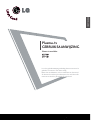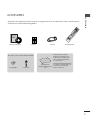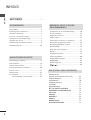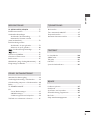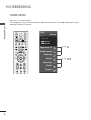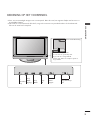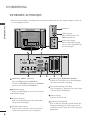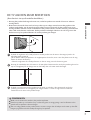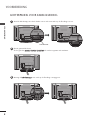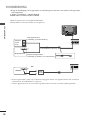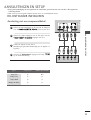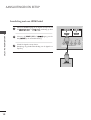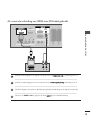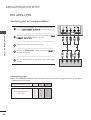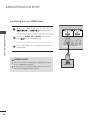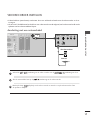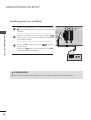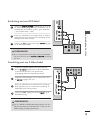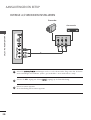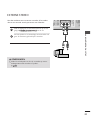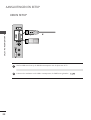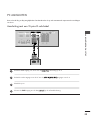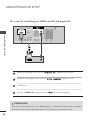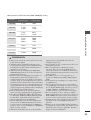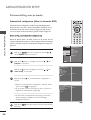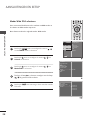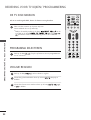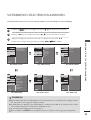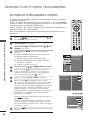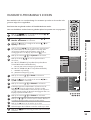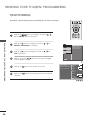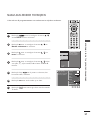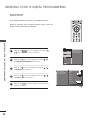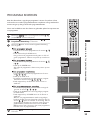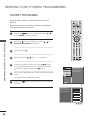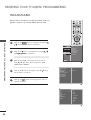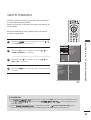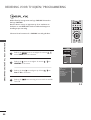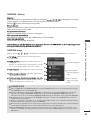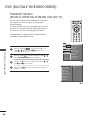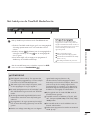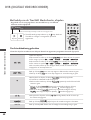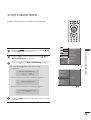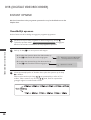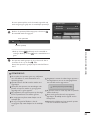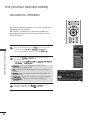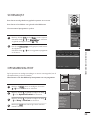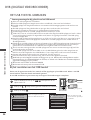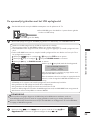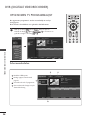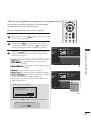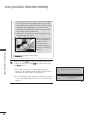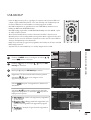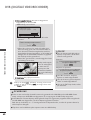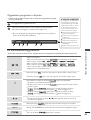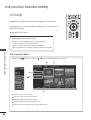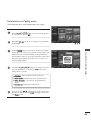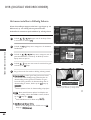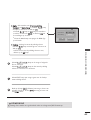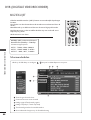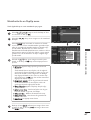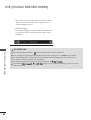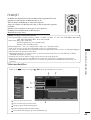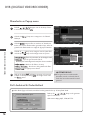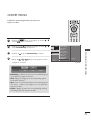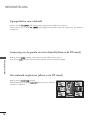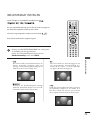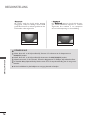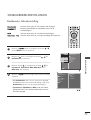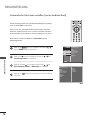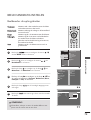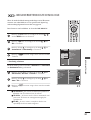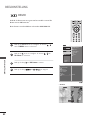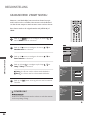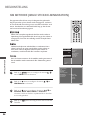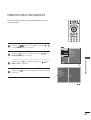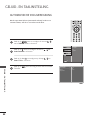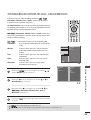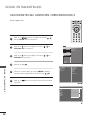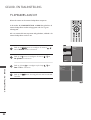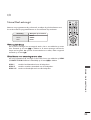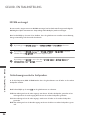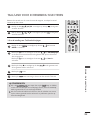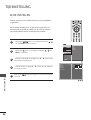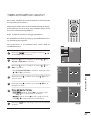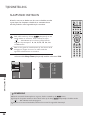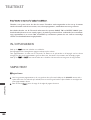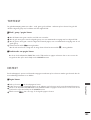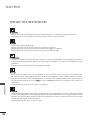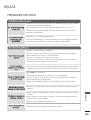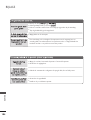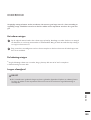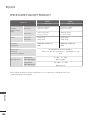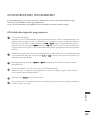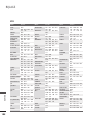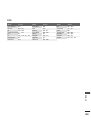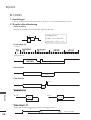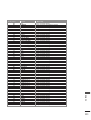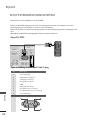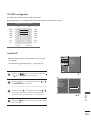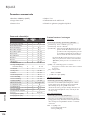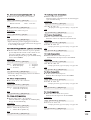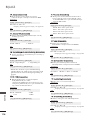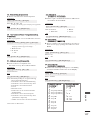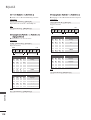LG 42PT81 de handleiding
- Categorie
- Lcd-tv's
- Type
- de handleiding
Deze handleiding is ook geschikt voor

Lees deze gebruiksaanwijzing aandachtig alvorens uw toestel te
gebruiken en bewaar ze voor latere naslag.
Noteer het modelnummer en het serienummer van het toestel.
Zie hiervoor het etiket op het achterpaneel en meld deze infor-
matie aan uw dealer bij elk verzoek om onderhoud.
Plasma-tv
GEBRUIKSAANWIJZING
Plasma-tv-modellen
4422PPTT88
**
5500PPTT88
**
NEDERLANDS


ACCESSOIRES
1
ACCESSOIRES
Controleer of de volgende accessoires bij uw tv zijn geleverd. Als er iets ontbreekt, neemt u contact op met
de dealer waar u het product hebt gekocht.
Gebruikershandleiding batterijen
Afstandsbediening
Netsnoer
Reinigingsdoek
Reinig het scherm met de
doek.
Deze functie is niet op alle modellen beschikbaar.
Eventuele vlekken of vingeraf-
drukken op de behuizing van de
monitor kunt u voorzichti g verwi-
jderen met het reinigingsdoekje
voor de behuizing.
Veeg vlekken voorzichtig af. Als u dit
te ruw doet, kan de behuizing
krassen of verkleur en.
OK
INP
UT
M
ODE
TVTV
D
VD
RA
TIO
M
EN
U
V
OL
P
O
S
IT
IO
N
INDEX
P
R
P
IP
E
XIT
TIM
E
SH
IF
T
T
IME
S
H
IFT
LIST
L
IV
E
T
V
I/II
DVR
SIZE
V
CR
PIP PR
-
PIP PR+
P
I
P
IN
P
U
T
P
OW
ER
B
RIG
HT
123
456
789
0
F
A
V
/
M
A
R
K
R
E
V
E
A
L
?
T
EXT
SIM
PLIN
K
INPUT
MU
TE
TIME
HO
LD
S
W
A
P
OK
R
AT
M
E
N
U
VO
L
P
O
S
IT
IO
N
INDEX
PR
EX
IT
T
IM
E
S
H
IFT
TIM
E
SH
IF
T
LIST
L
IV
E
T
V
SIZE
P
IP P
R-
P
IP PR
123
456
789
0
F
A
V
/
M
A
R
K
R
E
V
E
A
L
?
SIMP
LINK
MU
TE
TIME
H
OLD
SLEEP
Q
.VIEW
SLEEP
Q.VIEW
DVR
2 muurhaakjes
2 oogbouten

2
INHOUD
INHOUD
WATCHING TV /PROGRAMME CONTROL
Toetsfuncties van de afstandsbediening
.................30
De TV inschakelen ....................................................... 32
Programma selecteren
................................................. 32
Volume regelen...............................................................32
Schermmenu’s selecteren en aanpassen..................33
Automatisch programma's zoeken
........................... 34
Handmatig programma's zoeken.............................. 35
Fijnafstemming
...............................................................36
Naam aan zender toewijzen........................................37
Booster............................................................................38
Programma bewerken.................................................. 39
Favoriet programma
..................................................... 40
Programmalijst opvragen .............................................41
Ingangslabel . . . . . . . . . . . . . . . . . . . . . . . . . . . . .42
Sleutel Vergendel
.......................................................... 43
................................................................ 44
BEDIENING VOOR TV KIJKEN/
PROGRAMMERINGC
AACCCCEESSSSOOIIRREESS
. . . . . . . . . . . . . . . . . . . . . . . . .1
PREPARATION
Home-Menu......................................................................4
Bediening op het voorpaneel...................................... 5
Informatie achterzijde
.................................................... 6
De tv aan een muur bevestigen
...................................7
Achterpaneel voor kabelgeleiding .............................. 8
Installatie van de voet
................................................... 9
Wandmontage: horizontale installatie ....................... 9
Aansluiting antenne
..................................................... 10
AANSLUITINGEN EN SETUP
HD-Ontvanger installeren............................................11
Dvd aansluiten
............................................................... 14
Videorecorder instellen ............................................... 17
Overige A/V-Bronnen installeren............................. 20
Externe stereo............................................................... 21
USB in Setup .................................................................22
PC aansluiten..................................................................23
-
Scherminstelling voor PC-modus......................26
VOORBEREIDING
DVR (DIGITAL VIDEO RECORDER)
Timeshift modus
(pauze & opnieuw afspelen van Live TV)
. . . . . . . . 46
Schijf formatteren . . . . . . . . . . . . . . . . . . . . . . . .49
instant Opname
. . . . . . . . . . . . . . . . . . . . . . . . . . .50
handmatig opnemen
. . . . . . . . . . . . . . . . . . . . . . .52
schemalijst
. . . . . . . . . . . . . . . . . . . . . . . . . . . . . . .53
Opnamekwaliteit . . . . . . . . . . . . . . . . . . . . . . . . .53
HET USB TOESTEL GEBRUIKEN
. . . . . . . . . . . . . . .54
OPGENOMEN TV PROGRAMMALIJST
. . . . . . . . . .56
USB Backup
. . . . . . . . . . . . . . . . . . . . . . . . . . . . .59
FOTOLIJST
. . . . . . . . . . . . . . . . . . . . . . . . . . . . . . .62
MUZIEKLIJST
. . . . . . . . . . . . . . . . . . . . . . . . . . . . .66
FILMLIJST
. . . . . . . . . . . . . . . . . . . . . . . . . . . . . . . .69
ONDERTITELING
. . . . . . . . . . . . . . . . . . . . . . . . . .71
DIVX REGISTRATIECODE
. . . . . . . . . . . . . . . . . . . .72

3
INHOUD
PICTURE CONTROL
PIP (BEELD IN BEELD) BEKIJKEN
. . . . . . . . . . . . . .73
Beeldformaat instellen
.................................................75
Standaardbeeldinstellingen
-
Beeldmodus: fabrieksinstelling...........................77
-
Automatische kleurtoon instellen
(warm/medium/koel)
...................................................78
Beeld handmatig instellen
- Beeldmodus: de optie gebruiker.......................79
-
Kleurtoon: de optie gebruiker
...........................80
-
Beeldverbeteringstechnologie ....................81
Demo .................................................................82
Geavanceerd: CINEMA ...............................................83
Geavanceerd: Zwart niveau
.........................................84
Beeld resetten ................................................................85
ISM Methode (Image Sticking Minimization)
........86
Energiezuinige beeldmodus ........................................87
GELUID- EN TAALINSTELLING
Automatische volumeregeling ....................................88
Standaardgeluidsinstelling : Geluidsmodus ............89
Geluidsinstelling aanpassen : Gebruikersmodus
....90
Balans...............................................................................91
TV-SPEAKERS AAN/UIT..............................................92
I/II
-
Stereo/Dual-ontvangst
........................................93
-
NICAM-ontvangst ................................................94
-
Geluidsweergaveselectie luidsprekers ..............94
Taal/land voor schermmenu selecteren.................. 95
BEELDINSTELLING
BIJLAGE
Problemen oplossen...................................................103
Onderhoud
..................................................................104
Specificaties van het product ..................................106
Afstandsbediening programmeren ........................ 107
IR Codes ........................................................................110
Setup extern besturingssysteem
. . . . . . . . . . . . . .112
TIJDSINSTELLING
Klok instellen..................................................................96
Timer automatisch AAN/UIT......................................97
Slaapstand instellen
......................................................98
Automatisch uitzetten instellen
.................................99
TELETEKST
In-/uitschakelen .........................................................100
SIMPLE-tekst
................................................................100
TOP-tekst ......................................................................101
FASTEXT
........................................................................101
Speciale teletekstfuncties .........................................102

Opgenomen TV
Handm. opname
Schemalijst
Fotolijst
Muzieklijst
Filmlijst
TV-menu
HOOG
NORMAAL
DVR
DVR
Vrije ruimte
4
HOME-MENU
VOORBEREIDING
VOORBEREIDING
Dit menu is een inhoudsopgave.
In het Beginmenu opent u de Opnamelijst van DVR, Manuele Opname van de DVR, Schemalijst, Fotolijst,
Muzieklijst, Filmlijst of TV Menu.
OK
INPUT MODE
TVTV
DVD
RATIO
MENU
VOL PR
PIP
EXIT
TIME
SHIFT
TIME
SHIFT
LIST
LIVE TV
I/II
DVR
VCR
PIP PR- PIP PR+
PIP INPUT
POWER
123
FAV/
MARK
TEXT
SIMPLINK
INPUT
MUTE
SWAP
BRIGHT
G
pag.
4466
G
pag.
6622
~
7700
Home
Home

5
BEDIENING OP HET VOORPANEEL
VOORBEREIDING
■
Dit is een vereenvoudigde weergave van een voorpaneel. Wat u hier ziet, kan enigszins afwijken van hoe uw tv er
in werkelijkheid uitziet.
■
Indien uw TV een beschermende folie heeft, veegt u de steun met een poetsdoek nadat u de beschermende
folie van de steun heeft verwijderd.
PR
VOL
OK
MENU
INPUT
PR
VOL
OK
MENU
INPUT
PR
VOL
OK
MENU
INPUT
Programma-knop-
pen
Volume-
knoppen
Knop
MENU
Knop
OK
Knop
INPUT
(ingang)
In-
/uitschakel
knop
Sensor afstandsbediening
Inschakel-/stand-by-indicatie
• Is rood als de tv op stand-by staat.
• Is groen als de tv is ingeschakeld.
• brandt oranje indien de set tijdens opname is
uitgeschakeld.

6
INFORMATIE ACHTERZIJDE
VOORBEREIDING
VOORBEREIDING
■
Dit is een vereenvoudigde voorstelling van het achterpaneel. Wat u hier ziet, kan enigszins afwijken van hoe uw
tv er in werkelijkheid uitziet.
HDMI IN HDMI/DVI IN
12
VARIABLE AUDIO OUT
RGB IN
COMPONENT IN
RS-232C IN
(CONTROL&SERVICE)
USB
AV IN 3
L/MONO
R
AUDIO
VIDEO
S-VIDEO
AV 1 AV 2
USB Invoer
S-Video-ingang
Sluit S-Video out van een S-
VIDEO-apparaat aan.
Audio/video-ingang
Sluit de audio/video-uitgang
van een extern apparaat aan op
deze aansluitingen.
HDMI IN HDMI/DVI IN
12
VARIABLE AUDIO OUT
RGB IN
COMPONENT IN
RS-232C IN
(CONTROL&SERVICE)
USBUSB
AV IN 3V IN 3
L/MONO
R
AUDIOAUDIO
VIDEOVIDEO
S-VIDEOS-VIDEO
AV 1 AV 2
HDMI/DVI1, HDMI2 -aansluiting
Sluit een HDMI-signaal op HDMI IN aan.
Of sluit een DVI(VIDEO)-signaal op de HDMI/DVI-
poort aan met een DVI-naar-HDMI-kabel.
RGB/Audio-ingang
Sluit de monitoruitgang van een pc/dtv aan op de
desbetreffende ingang.
Component-ingang
Sluit een componentapparaat voor video/audio
aan op deze aansluitingen.
Variabele audio-uitgang
Sluit een externe versterker aan of breid uw sur-
round sound systeem uit met een subwoofer.
RS-232C-ingang (BEDIENING/SERVICE)
Verbind de seriële poort van de bedieningsappa-
raten met de RS-232C-aansluiting.
Euro-scartaansluiting (AV1/AV2)
Sluit scartingang of -uitgang van een extern appa-
raat aan op deze aansluitingen.
Antenne-ingang
Sluit hier de antenne aan.
Aansluiting voedingskabel
Deze tv werkt op netvoeding (wisselstroom). Het
voltage wordt aangegeven op de pagina met de
specificaties. Probeer nooit de tv aan te sluiten op
gelijkstroom.
1
2
3
4
5
6
7
8
8
HDMI IN HDMI/DVI IN
1 2
VARIABLE A
ARIABLE A
UDIO OUT
UDIO OUT
AUDIO
(RGB/DVI)
RGB
(PC)
RGB IN
COMPONENT IN
AUDIO
VIDEO
ANTENNA
IN
RS-232C IN
RS-232C IN
(CONTR
(CONTR
OL&SER
OL&SER
VICE)
VICE)
USB
AV IN 3
L/MONO
R
AUDIO
VIDEO
S-VIDEO
AV 1 AV 2
1
3 64 6 7
2
5

7
DE TV AAN EEN MUUR BEVESTIGEN
(Deze functie is niet op alle modellen beschikbaar.)
VOORBEREIDING
■
Bevestig het product dicht tegen de muur aan, zodat het product niet omvalt als het naar achteren
wordt geduwd.
■
Deinstructies hieronder laten zien hoe het product op een veilige manier kan worden geplaatst. Het
product wordt hierbij aan de muur bevestigd, zodat het niet voorovervalt als het product naar voren
wordt getrokken. Hierdoor wordt voorkomen dat het product omvalt, waardoor mensen gewond kunnen
raken. Ook wordt hiermee voorkomen dat het product beschadigd raakt door de val. Zorg ervoor dat
kinderen niet op het product klimmen of aan het product gaan hangen.
OPMERKINGEN
!
GG
Maak eerst de touwen los voordat u het product verplaatst.
GG
Plaats het product op een houder of op een kast die groot en stevig genoeg is om het formaat en het
gewicht van het product te kunnen dragen.
GG
Voor een veilig gebruik van het product dient u ervoor te zorgen dat de haakjes aan de muur op dezelfde
hoogte zijn gemonteerd als de haakjes/beugel op het product.
2
3
1
1
2
Gebruik de oogbouten of tv-haakjes/bouten om het product aan de muur te bevestigen (zoals in de
afbeelding wordt getoond).
(Als de bouten zich bij uw product in de oogboutpositie bevinden, moet u voor het plaatsen van de oog-
bouten de bouten losdraaien.)
* Plaats de oogbouten of tv-haakjes/bouten en draai ze stevig vast in de bovenste gaten.
Bevestig de muurhaakjes met de bouten in de muur. (Deze bouten worden niet bij het product geleverd en
zijn los verkrijgbaar.) Pas de hoogte aan van het haakje dat in de muur wordt bevestigd.
3
Gebruik een stevig touw om het product met de muur te verbinden. (Het touw wordt niet bij het
product geleverd en is los verkrijgbaar.) De veiligste manier is ervoor te zorgen dat het touw hori-
zontaal tussen de muur en het product loopt.

8
ACHTERPANEEL VOOR KABELGELEIDING
VOORBEREIDING
VOORBEREIDING
Sluit de gewenste kabels aan.
Zie het gedeelte
AAAANNSSLLUUIITTIINNGGEENN EENN SSEETTUUPP
als u andere apparaten wilt aansluiten.
Bevestig de
kkaabbeellmmaannaaggeerr
weer zoals op de afbeelding is weergegeven.
2
1
3
Houd de kabelmanager met beide handen vast en trek eraan zoals op de afbeelding is te zien.
KABELMANAGER

9
■
De tv kan op verschillende manieren worden geïnstalleerd, bijvoorbeeld tegen een muur of op een
bureaublad.
■
De tv is ontworpen om horizontaal te worden bevestigd.
VOORBEREIDING
WANDMONTAGE: HORIZONTALE INSTALLATIE
Zorg voor een goede ventilatie door aan beide zijden en ten opzichte van de muur een afstand van ongeveer 4
inches aan te houden. Neem voor uitgebreidere instructies contact op met uw dealer. Zie de installatiehandleid-
ing van de optionele kantelbare wandmontagebeugel.
10 c m
10 c m
10 c m
10 c m
10 c m
Netvoeding
Kortsluitschakelaar
AARDING
Zorg dat u de aardedraad aansluit om mogelijke elektrische
schokken te vermijden.
Als aarding niet mogelijk is, moet u door een erkend elek-
tricien een aparte kortsluitvoorziening laten installeren.
Probeer het apparaat niet te aarden door het te verbinden
met telefoondraden, bliksemafleiders of gasleidingen.
INSTALLATIE VAN DE VOET
R
Zorg voor een goede ventilatie door aan beide zijden en ten opzichte van de muur een afstand van ongeveer 4
inches aan te houden.
10 c m
10 c m
10 c m
10 c m

HDMI IN HDMI/DVI IN
12
VARIABLE AUDIO OUT
RGB IN
COMPONENT IN
ANTENNA
IN
RS-232C IN
(CONTROL&SERVICE)
USB
AV IN 3
L/MONO
R
AUDIO
VIDEO
S-VIDEO
AV 1 AV 2
HDMI IN HDMI/DVI IN
1
2
2
1
VARIABLE AUDIO OUT
RGB IN
COMPONENT IN
AV IN 1 AV OUT
L/ MONO
R
AUDIO
VIDEO
RS-232C IN
(CONTROL&SERVICE)
USB
AV IN 2
L/MONO
R
AUDIO
VIDEO
S-VIDEO
HDMI IN HDMI/DVI IN
12
VARIABLE AUDIO OUT
RGB IN
COMPONENT IN
ANTENNA
IN
RS-232C IN
(CONTROL&SERVICE)
USB
AV IN 3
L/MONO
R
AUDIO
VIDEO
S-VIDEO
AV 1 AV 2
10
VOORBEREIDING
VOORBEREIDING
AANSLUITING ANTENNE
■
Breng om beschadiging van uw apparatuur te voorkomen geen netsnoeren aan voordat u alle apparatuur
hebt aangesloten.
■
Richt de antenne voor een optimale beeldkwaliteit.
■
Antennekabel en converter worden niet meegeleverd.
Flats/appartementen
(aansluiting op antennewanddoos)
Eengezinswoningen/huizen
(aansluiting op wanddoos voor buitenantenne)
Buitenantenne
Antenne
wand-
doos
Coaxiale RF-draad (75 ohm)
Antenne
UHF
Signaalv
ersterker
VHF
■
Als het signaal zwak is, kunt u op de hiernaast aangegeven manier een signaalversterker voor de antenne
aansluiten om de beeldkwaliteit te verbeteren.
■
Als het signaal naar twee tv's moet worden gesplitst, kunt u hiervoor een antennesplitter gebruiken.

11
HD-ONTVANGER INSTALLEREN
AANSLUITINGEN EN SETUP
AANSLUITINGEN EN SETUP
Aansluiting met een componentkabel
Signal
480i/576i
480p/576p
720p/1080i
1080p(50/60Hz)
Component
Ja
Ja
Ja
Ja
HDMI1/DVI, HDMI2
Nee
Ja
Ja
Ja
■
Breng om beschadiging van uw apparatuur te voorkomen geen netsnoeren aan voordat u alle apparatuur
hebt aangesloten.
■
Wat u hier ziet, kan enigszins afwijken van hoe uw tv er in werkelijkheid uitziet.
Verbind de video-uitgangen (Y, P
B, PR) van de dvdspeler
met de
CCOOMMPPOONNEENNTT IINN VVIIDDEEOO
(Y, P
B, P
R) van de tv.
Verbind de audio-uitgangen van de dvd-speler met de
CCOOMMPPOONNEENNTT IINN AAUUDDIIOO
-ingangen van de tv.
Schakel de digitale set-top box in.
(Raadpleeg de gebruikershandleiding van de digitale set-
top box.)
Selecteer de
Component -ingang met de knop
IINNPPUUTT
op de afstandsbediening.
2
3
4
1
HDMI/DVI IN
1
RGB IN
HDMI/DVI IN
1
USB IN
AV IN 2
L/MONO
R
AUDIO
VIDEO
S-VIDEO
VAR
COMPONENT INCOMPONENT IN
AUDIO
VIDEO
HDMI IN HDMI/DVI IN
12
1 2

12
AANSLUITINGEN EN SETUP
AANSLUITINGEN EN SETUP
Aansluiting met een HDMI kabel
Verbind de HDMI-uitgang van de digitale set-top box met
de
HHDDMMII//DDVVII IINN 11
of
HHDDMMII IINN 22
-aansluiting op de tv.
Selecteer de
HDMI1/DVI of
HHDDMMII22
-ingang met de
knop
IINNPPUUTT
op de afstandsbediening.
Schakel de digitale set-top box in.
(Raadpleeg de gebruikershandleiding van de digitale set-
top box.)
2
3
1
HDMI/DVI IN
1
RGB IN
HDMI/DVI IN
1
USB IN
AV IN 2
L/MONO
R
AUDIO
VIDEO
S-VIDEO
HDMI IN HDMI IN HDMI/DVI IN HDMI/DVI IN
12
VA
COMPONENT INCOMPONENT IN
AUDIO
VIDEO
HDMI IN HDMI/DVI IN
1 2
HDMI-DTV OUTPUT
1

13
AANSLUITINGEN EN SETUP
Als u voor de verbinding een HDMI-naar-DVI-kabel gebruikt
Verbind de DVI-uitgang van de digitale set-top box met de
HHDDMMII//DDVVII IINN 11
-aansluiting op de tv.
Verbind de audio-uitgangen van de set-top box met de
AAUUDDIIOO((RRGGBB//DDVVII))
-aansluiting op de tv.
Schakel de digitale set-top box in. (Raadpleeg de gebruikershandleiding van de digitale set-top box.)
Selecteer de
HDMI1/DVI -ingang met de knop
IINNPPUUTT
op de afstandsbediening.
2
3
4
1
HDMI IN HDMI IN HDMI/DVI IN HDMI/DVI IN
12
VARIABLE AUDIO OUT
COMPONENT INCOMPONENT IN
AUDIO
VIDEO
AUDIO
(RGB/DVI)
RGB
(PC)
RGB IN
RS-232C IN
(CONTROL&SERVICE)
RS-232C IN
(CONTROL&SERVICE)
HDMI/DVI IN
1
RGB
(PC)
AUDIO
(RGB/DVI)
RGB IN
HDMI/DVI IN
1
USB IN
AV IN 2
L/MONO
R
AUDIO
VIDEO
S-VIDEO
HDMI IN HDMI/DVI IN
12
1
2

14
AANSLUITINGEN EN SETUP
AANSLUITINGEN EN SETUP
DVD AANSLUITEN
Aansluiting met een componentkabel
Componentingangen
U kunt de beeldkwaliteit verbeteren door een dvd-speler op de hieronder aangegeven manier op de compo-
nentingangen aan te sluiten.
Componentingangen op de tv
YPB PR
Video-uitgangen op de
dvd-speler
Y
Y
Y
Y
P
B
B-Y
Cb
Pb
P
R
R-Y
Cr
Pr
Verbind de video-uitgangen (Y, PB
, PR) van de dvd-speler
met de
CCOOMMPPOONNEENNTT IINN VVIIDDEEOO
(Y, P
B, PR
) van de tv.
Verbind de audio-uitgangen van de dvd-speler met de
CCOO MM--
PPOONNEENNTT IINN AAUUDDIIOO
-ingangen van de tv.
Schakel de dvd-speler in en plaats een dvd.
Selecteer de
Component -ingang met de knop
IINNPPUUTT
op
de afstandsbediening.
Zie de handleiding van de dvd-speler voor bedien-ingsin-
structies.
2
3
4
5
1
HDMI IN HDMI/DVI IN
12
VA
COMPONENT INCOMPONENT IN
AUDIO
VIDEO
USB IN
AV IN 2
L/MONO
R
AUDIO
VIDEO
S-VIDEO
USB IN
AV IN 3
L/MONO
R
AUDIO
VIDEO
S-VIDEO
USB IN
AV IN 2
L/MONO
R
AUDIO
VIDEO
S-VIDEO
1 2

15
AANSLUITINGEN EN SETUP
Aansluiting met een scartkabel
Verbind de scartaansluiting van de dvd-speler met de
AAVV11
-
scartaansluiting van de tv.
Schakel de dvd-speler in en plaats een dvd.
Selecteer de
AV 1 -ingang met de knop
IINNPPUUTT
op de
afstandsbediening.
Selecteer de
AV 2 -ingang als de speler op de
AAVV22
-scar-
taansluiting is aangesloten.
Zie de handleiding van de dvd-speler voor bedien-ingsin-
structies.
2
3
4
1
OPMERKINGEN
!
GG
Gebruik de afgeschermde scartkabel.
Aansluiting met een S-Video-kabel
Verbind de S-VIDEO-uitgang van de dvd-speler met
de
SS--VVIIDDEEOO
-ingang van de tv.
Verbind de audio-uitgangen van de dvd-speler met de
AAUUDDIIOO
-ingangen van de tv.
Schakel de dvd-speler in en plaats een dvd.
Selecteer de
AV 3 -ingang met de knop
IINNPPUUTT
op de
afstandsbediening.
Zie de handleiding van de dvd-speler voor bedien-
ingsinstructies.
2
3
4
5
1
HDMI IN HDMI/DVI IN
12
USB IN
AV IN 2
L/MONO
R
AUDIO
VIDEO
S-VIDEO
USB INUSB IN
AV IN 3
L/MONO
R
AUDIOAUDIO
VIDEOVIDEO
S-VIDEO
L
R
S-VIDEO
VIDEO
OUTPUT
SWITCH
ANT IN
ANT OUT
USB IN
AV IN 2
L/MONO
R
AUDIO
VIDEO
S-VIDEO
AUDIO OUT
AUDIO
(RGB/DVI)
B
C)
RGB IN
RS-232C IN
(CONTROL&SERVICE)
RS-232C IN
(CONTROL&SERVICE)
ANTENNA
IN
ANTENNA
IN
(R) AUDIO (L)
AUDIO/
VIDEO
HDMI IN HDMI/DVI IN
12
USB IN
AV IN 2
L/MONO
R
AUDIO
VIDEO
S-VIDEO
USB IN
AV IN 3
L/MONO
R
AUDIO
VIDEO
S-VIDEO
(R) AUDIO (L)
AUDIO/
VIDEO
USB IN
AV IN 2
L/MONO
R
AUDIO
VIDEO
S-VIDEO
1
2
1

16
AANSLUITINGEN EN SETUP
AANSLUITINGEN EN SETUP
Aansluiting met een HDMI-kabel
Verbind de HDMI-uitgang van de dvd met de
HHDDMMII//DDVVII IINN 11
of
HHDDMMII IINN 22
-aansluiting op de tv.
Selecteer de
HDMI1/DVI of HDMI2-ingang met de
knop
IINNPPUUTT
op de afstandsbediening.
Zie de handleiding van de dvd-speler voor bedien-
ingsinstructies.
1
2
3
GG
De tv kan het video- en audiosignaal gelijktijdig ontvangen
als u een HDMI-kabel gebruikt.
GG
Als de dvd-speler geen Auto HDMI ondersteunt, moet u
zelf de juiste uitgangsresolutie instellen.
OPMERKINGEN
!
HDMI IN HDMI IN HDMI/DVI IN HDMI/DVI IN
12
COMPONENT INCOMPONENT IN
AUDIO
VIDEO
HDMI IN HDMI/DVI IN
1 2
HDMI-DVD OUTPUT
USB IN
AV IN 2
L/MONO
R
AUDIO
VIDEO
S-VIDEO
USB IN
AV IN 3
L/MONO
R
AUDIO
VIDEO
S-VIDEO
USB IN
AV IN 2
L/MONO
R
AUDIO
VIDEO
S-VIDEO
1

USB IN
AV IN 3
L/MONO
R
AUDIO
VIDEO
S-VIDEO
E AUDIO OUT
AUDIO
(RGB/DVI)
RGB
PC)
RGB IN
RS-232C IN
(CONTROL&SERVICE)
RS-232C IN
(CONTROL&SERVICE)
ANTENNA
IN
ANTENNA
IN
ANTENNA
IN
OUTPUT
SWITCH
ANT IN
R
S-VIDEO VIDEO
ANT OUT
L
USB IN
AV IN 3
L/MONO
R
AUDIO
VIDEO
S-VIDEO
1
1
2
17
AANSLUITINGEN EN SETUP
Wandcontactdoos
Antenne
VIDEORECORDER INSTELLEN
Aansluiting met een antennekabel
■
U kunt beeldruis (interferentie) voorkomen door voor voldoende afstand tussen de videorecorder en de tv
te zorgen.
■
Als in het 4:3-beeldformaat het beeld van een videorecorder wordt stilgezet, kan het bevroren beeld aan de
zijkanten van het scherm zichtbaar blijven.
Verbind de
AANNTT OOUUTT
-aansluiting van de video-recorder met de
AANNTTEENNNNAA IINN
-aansluiting van de tv.
Sluit de antennekabel aan op de
AANNTT IINN
-aansluit-ing van de videorecorder.
Druk op de knop
PPLLAAYY
(afspelen) van de video-recorder en stem de tv op de videorecorder af om
de opname te bekijken.
2
3
1

18
AANSLUITINGEN EN SETUP
AANSLUITINGEN EN SETUP
Aansluiting met een scartkabel
Verbind de scartaansluiting van de videorecorder met de
AAVV11
-scartaansluiting van de tv. Gebruik een afgeschermde
scartkabel.
Plaats een videoband in de videorecorder en druk op
PPLLAAYY
(afspelen) op de videorecorder (raadpleeg de handleiding
van de videorecorder).
Selecteer de
AV 1 -ingang met de knop
IINNPPUUTT
op de afs-
tandsbediening.
Selecteer de
AAVV22
-ingang als u het apparaat op de
AV 2 -
scartaansluiting hebt aangesloten.
2
3
1
OPMERKINGEN
!
GG
Als u een Euro-scartkabel wilt gebruiken, moet u een afgeschermde Euro-scartkabel gebruiken.
USB IN
AV IN 3
L/MONO
R
AUDIO
VIDEO
S-VIDEO
AUDIO OUT
AUDIO
(RGB/DVI)
GB
C)
RGB IN
RS-232C IN
(CONTROL&SERVICE)
RS-232C IN
(CONTROL&SERVICE)
ANTENNA
IN
ANTENNA
IN
(R) AUDIO (L)
AUDIO/
VIDEO
(R) AUDIO (L)
AUDIO/
VIDEO
USB IN
AV IN 3
L/MONO
R
AUDIO
VIDEO
S-VIDEO
1

AANSLUITINGEN EN SETUP
19
Aansluiting met een RCA-kabel
GG
Als de S-VIDEO en VIDEO-aansluitingen allebei met de S-
VHS-Videorecorder zijn verbonden, kan er alleen via de S-
VIDEO-ingang ontvangst plaatsvinden.
OPMERKINGEN
!
Verbind de
AAUUDDIIOO//VVIIDDEEOO
-aansluitingen van de tv en
de videorecorder. Zorg ervoor dat de kleuren van de
aansluitingen overeenkomen. (video = geel, audio links
= wit en audio rechts = rood)
Plaats een videoband in de videorecorder en druk op
PLAY (afspelen) op de videorecorder. (raadpleeg de han-
dleiding van de videorecorder).
Selecteer de
AV 3 -ingang met de knop
IINNPPUUTT
(ingang)
op de afstandsbediening.
Aansluiting met een S-Video-kabel
Verbind de S-VIDEO-uitgang van de videorecorder
met de
SS--VVIIDDEEOO
-ingang van de tv. De beeldkwaliteit
is nu beter dan wanneer u een normale com-
posietingang (kabel met tulpstekkers) aansluit.
Verbind de audio-uitgangen van de videorecorder met
de
AAUUDDIIOO
-ingangen van de tv.
Plaats een videoband in de videorecorder en druk op
PLAY (Afspelen) op de videorecorder (raadpleeg de
handleiding van de videorecorder).
Selecteer de
AV 3 -ingang met de knop
IINNPPUUTT
op de
afstandsbediening.
1
2
3
2
3
4
1
GG
Als u een monovideorecorder hebt, sluit u de audiokabel
van de recorder aan op de
AAUUDDIIOO LL//MMOONNOO
-aansluiting
van de tv.
OPMERKINGEN
!
USB IN
AV IN 3
L/MONO
R
AUDIO
VIDEO
S-VIDEO
USB INUSB IN
AV IN 3
L/MONO
R
AUDIOAUDIO
VIDEOVIDEO
S-VIDEO
L
R
S-VIDEO
VIDEO
OUTPUT
SWITCH
ANT IN
ANT OUT
USB INUSB IN
AV IN 3
L/MONO
R
AUDIOAUDIO
VIDEOVIDEO
S-VIDEO
L
R
S-VIDEO
VIDEO
OUTPUT
SWITCH
ANT IN
ANT OUT
USB IN
AV IN 3
L/MONO
R
AUDIO
VIDEO
S-VIDEO
1
1 2

USB INUSB IN
AV IN 3
L/MONO
R
AUDIOAUDIO
VIDEOVIDEO
S-VIDEO
L R
VIDEO
20
AANSLUITINGEN EN SETUP
AANSLUITINGEN EN SETUP
Camcorder
Gameconsole
1
OVERIGE A/V-BRONNEN INSTALLEREN
Verbind de
AAUUDDIIOO//VVIIDDEEOO
-aansluitingen van de tv en de videorecorder. Zorg ervoor dat de kleuren
van de aansluitingen overeenkomen. (video = geel, audio links = wit en audio rechts = rood)
Selecteer de
AV 3 -ingang met de knop
IINNPPUUTT
(ingang) op de afstandsbediening.
Bedien het externe apparaat.
Zie de handleiding van het externe apparaat.
1
2
3

AANSLUITINGEN EN SETUP
21
EXTERNE STEREO
GG
Schakel de tv-luidsprekers uit als u de set aansluit op externe
audioapparatuur zoals versterkers of speakers.
(
GG
pp..9922
)
OPMERKINGEN
!
Voor het aansluiten van een externe versterker, of het uitbrei-
den van uw surround sound systeem met een subwoofer.
Sluit de ingang van de stereoversterker aan op de uit-
gangen
VVAARRIIAABBLLEE AAUUDDIIOO OOUUTT
van de set.
Stel uw speakers in via uw analoge stereoversterker vol-
gens de instructies geleverd bij de versterker.
2
1
VARIABLE AUDIO OUT
NN
AUDIO
RS-232C
(CONTROL&S
RS-232C
(CONTROL&S
VARIABLE AUDIO OUT
11

USB INUSB IN
AV IN 3
L/MONO
R
AUDIOAUDIO
OVIDEO
S-VIDEO
1
22
USB IN SETUP
AANSLUITINGEN EN SETUP
AANSLUITINGEN EN SETUP
Sluit het USB toestel aan op de USB IN contactpunten aan de zijkant van de TV.
U kunt na het aansluiten van de USB in contactpunten, de DVR functie gebruiken. (
GG
pp..5544
)
2
1
of

23
PC AANSLUITEN
AANSLUITINGEN EN SETUP
Deze tv heeft Plug en Play-mogelijkheden. Dit betekent dat de pc zich automatisch aanpastaan de instellingen
van de tv.
Verbind de RGB-uitgang van de PC met de
RRGGBB
((
PP CC
))
-aansluiting op de tv.
Verbind de audio-uitgangen van de PC met de
AAUUDDIIOO((RRGGBB//DDVVII))
-ingangen van de tv.
Schakel de pc in.
Selecteer de
RGB -ingang met de knop
IINNPPUUTT
op de afstandsbediening.
2
3
4
1
Aansluiting met een 15-pins D-sub-kabel
HDMI/DVI IN
1
RGB IN
HDMI IN HDMI IN HDMI/DVI IN HDMI/DVI IN
12
VARIABLE AUDIO OUT
COMPONENT INCOMPONENT IN
AUDIO
VIDEO
AUDIO
(RGB/DVI)
RGB
(PC)
RGB IN
RS-232C IN
(CONTROL&SERVICE)
RS-232C IN
(CONTROL&SERVICE)
ANTENNA
IN
ANTENNA
IN
RGB
(PC)
AUDIO
(RGB/DVI)
RGB INRGB IN
RGB OUTPUT
AUDIO
1
2

AANSLUITINGEN EN SETUP
24
AANSLUITINGEN EN SETUP
Als u voor de verbinding een HDMI-naar-DVI-kabel gebruikt
Verbind de DVI-uitgang van de pc met de
HHDDMMII//DDVVII IINN 11
-aansluiting op het toestel.
Verbind de audio-uitgangen van de PC met de
AAUUDDIIOO ((RRGGBB//DDVVII))
-ingangen van de tv.
Schakel de pc in.
Selecteer de
HDMI1/DVI -ingang met de knop
IINNPPUUTT
op de afstandsbediening.
2
3
4
1
GG
Als de pc een DVI-uitgang heeft en geen HDMI-uitgang, is een afzonderlijke audioaansluiting noodzakelijk.
GG
Als de dvd-speler geen Auto DVI ondersteunt, moet u zelf de juiste uitvoerresolutie instellen.
OPMERKINGEN
!
HDMI IN HDMI IN HDMI/DVI IN HDMI/DVI IN
12
VARIABLE AUDIO OUT
COMPONENT INCOMPONENT IN
AUDIO
VIDEO
AUDIO
(RGB/DVI)
RGB
(PC)
RGB IN
RS-232C IN
(CONTROL&SERVICE)
RS-232C IN
(CONTROL&SERVICE)
ANTENNA
IN
ANTENNA
IN
HDMI/DVI IN
1
RGB IN
RGB IN
DVI-PC OUTPUT
AUDIO
1
2

AANSLUITINGEN EN SETUP
25
Ondersteunde beeldschermresolutie
(RGB /HDMI[PC]
-modus)
Resolutie
720x400
640x480
800x600
1024x768
1280x768
1360x768
1366x768
31,469 70,08
31,469 59,94
37,500 75,00
37,879 60,31
46,875 75,00
48,363 60,00
56,476 70,06
60,023 75,02
47,693 59,99
47,700 60,00
47,700 60,00
Horizontale
frequentie(kHz)
Verticale
frequentie(Hz)
OPMERKINGEN
!
G
Sluit een pc aan op de tv om te genieten van een
helder beeld en geluid.
G
Voorkom dat een stilstaand beeld lang op het
scherm wordt weergegeven. Het stilstaande beeld
kan inbranden op het scherm. Gebruik wanneer
mogelijk een screensaver.
G
Sluit de pc aan op de RGB(PC) of HDMI IN
(o
f
HDMI/DVI IN)
-poort van de tv. Kies de juiste uit-
gangsresolutie op de pc.
G
Er kan ruis zijn overeenkomstig een resolutie, ver-
ticaal patroon, contrast of helderheid in pc-
modus. Verander dan de pc-modus in een andere
resolutie, wijzig de verversingsfrequentie of pas de
helderheid en het contrast aan in het menu totdat
het beeld goed is. Als de verversingsfrequentie van
de grafische kaart van de pc niet kan worden gewi-
jzigd, vervangt u deze grafische kaart of raadpleegt
u de fabrikant van de grafische kaart.
G
Voor de horizontale en de verticale frequentie
wordt een aparte synchronisatie-ingang gebruikt.
G
We adviseren 1024x768, 60Hz (42-inch plasma-
tv-modellen)/ 1360x768, 60Hz (50-inch plasma-
tv-modellen) te gebruiken voor de pc-modus.
Hiermee krijgt u de beste beeldkwaliteit.
G
Sluit de signaalkabel van de monitoruitgang van
een pc aan op de RGB (PC/DTV)-poort van het
toestel of sluit de signaalkabel van de HDMI-uit-
gang van de pc aan op de HDMI IN- of HMDI/DVI
IN-poort van het toestel.
G
Verbind de audio-kabel van de pc met de Audio-
ingang van de tv (geluidskabels worden niet
meegeleverd bij de tv).
G
Pas het geluid op de pc desgewenst aan als u een
geluidskaart gebruikt.
G
Dit toestel gebruikt een VESA Plug en Play-
oplossing. Dit toestel verstrekt EDID-gegevens
aan het pc-systeem via een DDC-protocol. De pc
wordt automatisch aangepast wanneer dit toestel
wordt gebruikt.
G
Het DDC-protocol is vooraf ingesteld op de
modus voor RGB (analoge RGB), HDMI (digitale
RGB).
G
Pas desgewenst de instellingen voor Plug en Play-
mogelijkheden in.
G
Als de grafische kaart van de pc niet geschikt is
voor gelijktijdige aansluiting via zowel een analoge
als een digitale RGB-uitgang, sluit u de pc aan op
de RGB-, HDMI IN- of HDMI/DVI-poort om
beelden van de pc op het toestel weer te geven.
G
Als de videokaart op de pc analoge en digitale
RGB tegelijkertijd uitvoert, stelt u het toestel in op
RGB of HDMI. (De andere modus wordt automa-
tisch door het toestel ingesteld op Plug en Play.)
G
De DOS-modus werkt mogelijk niet met sommige
videokaarten als u een HDMI-naar-DVI-kabel
gebruikt.
G
Wanneer u een te lange RGB-PC-kabel gebruikt, is
er mogelijk ruis op het scherm. We adviseren u een
kabel korter dan 5 meter te gebruiken. Hierdoor
krijgt u de beste beeldkwaliteit.

AANSLUITINGEN EN SETUP
26
AANSLUITINGEN EN SETUP
Scherminstelling voor pc-modus
Beeldmodus
Kleurtemperatuur
Geavanceerd
Beeldverhouding
Beeld resetten
Scherm
Demo
SETUP
O
AUDIO
O
TIJD
O
OPTIE
O
BEELD G
Vor.
Menu
DVR
O
Automatisch de beeldpositie instellen en beeldtrillingen mini-
maliseren. Als u de positie van het beeld hebt aangepast en het
beeld nog steeds niet correct wordt weergegeven, ligt dit niet
aan uw tv, maar moet het beeld nog verder worden aangepast.
AAuuttoo ccoonnffiigg.. ((aauuttoommaattiisscchh ccoonnffiigguurreerreenn))
Met deze functie kunt u de klok, de fase en de positie van het
scherm automatisch aanpassen. Het weergegeven beeld verdwijnt
enkele seconden terwijl de automatische configuratie wordt uit-
gevoerd.
Automatisch configureren (alleen in de modus RGB)
1
3 4
2
Instellen
Auto config. G
Handmatig config.
XGA Mode
Resetten
Instellen
Beeldmodus
Kleurtemperatuur
Geavanceerd
Beeldverhouding
Beeld resetten
Scherm
G
Demo
OK
MENU
VOL PR
EXIT
TIME
SHIFT
TIME
SHIFT
LIST
LIVE TV
123
456
789
FAV /
MARK
MUTE
6
DVR
Scherm
Druk op de
MMEENNUU
-toets en vervolgens de toetsen
DD
/
EE
om het BEELD menu te selecteren.
Druk op de
GG
-toets en vervolgens de toetsen
DD
/
EE
om
Scherm te selecteren.
Druk op de
GG
-toets en vervolgens de toetsen
DD
/
EE
om
Auto config. te selecteren.
Druk op de knop
GG
om de automatische configuratie te
starten.
• Wanneer de automatische configuratie is voltooid, wordt
op het scherm
OOKK
weergegeven.
• Als de positie van het beeld nog niet juist is, probeert u
nogmaals de automatische aanpassing.
• Als het beeld na automatische aanpassing verder moet
worden aangepast in RGB, kunt u de handmatige
configuratie uitvoeren.
Druk op de
EEXXIITT
-toets om terug te keren naar het normale
TV-beeld.
1
2
3
4
5

27
AANSLUITINGEN EN SETUP
Beeldmodus
Kleurtemperatuur
Geavanceerd
Beeldverhouding
Beeld resetten
Scherm
Demo
SETUP
O
AUDIO
O
TIJD
O
OPTIE
O
BEELD G
Vor.
Menu
DVR
O
1
3 4 5
2
Instellen
Auto config.
Handmatig config.
G
Mode XGA
Resetten
Fase
Kloksnelh.
Hor-Inst.
Ver-Inst.
0
0
0
0
Beeldmodus
Kleurtemperatuur
Geavanceerd
Beeldverhouding
Beeld resetten
Scherm
G
Demo
OK
MENU
VOL PR
EXIT
TIME
SHIFT
TIME
SHIFT
LIST
LIVE TV
123
456
789
FAV /
MARK
MUTE
6
DVR
Scherm
Fase, klok en positie van scherm afstellen
Indien het beeld na automatische instelling niet duidelijk is en
de tekens nog steeds trillen, kunt u de beeldfase handmatig
instellen.
Om de schermgrootte te cor-rigeren, stelt u
Kloksnelh.
in.
Deze functie werkt in de volgende modus: RGB, COMPONENT
(480p/576p/720p/1080i/1080p), HDMI
(480p/576p/720p/1080i/1080p).
Fase
en
Kloksnelh.
zijn niet beschikbaar in COMPONENT
(480p/576p/720p/1080i/1080p), HDMI
(480p/576p/720p/1080i/1080p).
Kloksnelh.
Met deze functie kunt u eventuele verticale balken
of strepen minimaliseren die op de schermachter-
grond zichtbaar zijn. Het horizontale schermfor-
maat verandert dan ook.
Fase
Met deze functie kunt u eventuele horizontale ruis
verwijderen en tekens scherper weergeven.
Druk op de
MMEENNUU
-toets en vervolgens de toetsen
DD
/
EE
om het BEELD menu te selecteren.
Druk op de
GG
-toets en vervolgens de toetsen
DD
/
EE
om
Scherm te selecteren.
Druk op de
GG
-toets en vervolgens de toetsen
DD
/
EE
om
Handmatig config. te selecteren.
Druk op de knop
GG
en gebruik vervolgens de knop
DD
/
EE
om Fase, Kloksnelh., Hor-Inst. of Ver-Inst. te
selecteren.
Druk op de toets
FF
/
GG
om de gewenste instellingen te
maken.
Druk op de
EEXXIITT
-toets om terug te keren naar het normale
TV-beeld.
1
2
3
4
5
6

28
AANSLUITINGEN EN SETUP
AANSLUITINGEN EN SETUP
Beeldmodus
Kleurtemperatuur
Geavanceerd
Beeldverhouding
Beeld resetten
Scherm
Demo
SETUP
O
AUDIO
O
TIJD
O
OPTIE
O
BEELD G
Vor.
Menu
DVR
O
1
3 4
2
Instellen
Auto config.
Handmatig config.
Mode XGA
G
Resetten
1024 X 768
1280 X 768
1360 X 768
1366 X 768
Beeldmodus
Kleurtemperatuur
Geavanceerd
Beeldverhouding
Beeld resetten
Scherm
G
Demo
OK
MENU
VOL PR
EXIT
TIME
SHIFT
TIME
SHIFT
LIST
LIVE TV
123
FAV /
MARK
MUTE
6
DVR
Scherm
Druk op de
MMEENNUU
-toets en vervolgens de toetsen
DD
/
EE
om het BEELD menu te selecteren.
Druk op de
GG
-toets en vervolgens de toetsen
DD
/
EE
om
Scherm te selecteren.
Druk op de
GG
-toets en vervolgens de toetsen
DD
/
EE
om
Mode XGA te selecteren.
Druk op de knop
GG
en selecteer vervolgens met de knop
DD
//
EE
de gewenste XGA-resolutie.
Druk op de
EEXXIITT
-toets om terug te keren naar het normale
TV-beeld.
1
2
3
4
5
Voor een normaal beeld moet u de resolutie van RGB-modus en
de selectie van XGA-modus aanpassen.
Deze functie werkt in de volgende modus: RGB-modus.
Modus Wide XGA selecteren

29
AANSLUITINGEN EN SETUP
Beeldmodus
Kleurtemperatuur
Geavanceerd
Beeldverhouding
Beeld resetten
Scherm
Demo
SETUP
O
AUDIO
O
TIJD
O
OPTIE
O
BEELD G
Prev.
Menu
DVR
O
1
3 4
2
Instellen
Auto config.
Handmatig config.
Mode XGA
Resetten
G
Instellen
Beeldmodus
Kleurtemperatuur
Geavanceerd
Beeldverhouding
Beeld resetten
Scherm
G
Demo
OK
MENU
VOL PR
EXIT
TIME
SHIFT
TIME
SHIFT
LIST
LIVE TV
123
456
FAV /
MARK
MUTE
6
DVR
Scherm
Deze functie werkt in de huidige modus.
De gewijzigde waarde initialiseren:
Druk op de
MMEENNUU
-toets en vervolgens de toetsen
DD
/
EE
om het BEELD menu te selecteren.
Druk op de
GG
-toets en vervolgens de toetsen
DD
/
EE
om
Scherm te selecteren.
Druk op de
GG
-toets en vervolgens de toetsen
DD
/
EE
om
Resetten te selecteren.
Druk op de
GG
-toets.
Druk op de
EEXXIITT
-toets om terug te keren naar het normale
TV-beeld.
1
2
3
4
5
Initialiseren
(De oorspronkelijke fabrieksinstellingen herstellen)

30
TOETSFUNCTIES VAN DE AFSTANDSBEDIENING
Richt de afstandsbediening naar de sensor voor de afstandsbediening op de monitor.
BEDIENING VOOR TV KIJKEN/ PROGRAMMERING
BEDIENING VOOR TV KIJKEN/ PROGRAMMERING
OK
INPUT MODE
TVTV
DVD
RATIO
MENU
VOL
POSITION
INDEX
PR
PIP
EXIT
TIME
SHIFT
TIME
SHIFT
LIST
LIVE TV
I/II
DVR
SIZE
VCR
PIP PR- PIP PR+
PIP INPUT
POWER
BRIGHT
123
456
789
0
FAV/
MARK
REVEAL
?
TEXT
SIMPLINK
INPUT
MUTE
TIME
HOLD
SWAP
SLEEP
Q.VIEW
POWER
TV INPUT
INPUT
(Invoeren)
Hiermee schakelt u het apparaat in vanuit stand-by of uit
naar stand-by.
Hiermee keert u vanuit elke stand weer terug naar de tv-
weergave.
Hiermee vergroot of verkleint u het formaat van het
hoofdbeeld.
Als u één keer op deze knop drukt verschijnt de ingangs-
bron OSD op het scherm, zoals weergegeven. Druk op de
knop
DD
/
EE
en vervolgens op de knop OK om de gewenste
ingangsbron te selecteren (TV, AV1, AV2, AV3,
Component, RGB, HDMI1/DVI of HDMI2).
RATIO(BEELDFORMAAT
Helderheidsreg-
eling
Hiermee selecteert u het gewenste beeldformaat.
Hiermee past u de helderheid van het scherm aan.
Wanneer u de modusbron wijzigt, worden de stan-
daardinstellingen hersteld.
PIP
PIP PR - /+
SWAP
PIP INPUT
SIZE
POSITION
Hiermee schakelt u naar de stand PIP, DW of uit.
Een kanaal voor het subbeeld selecteren.
Om tussen hoofd- en subscherm over te schakelen.
Selecteert de ingangsbron voor het subbeeld in de beeld-
modus PIP/Twin.
De grootte van het subbeeld instellen.
Het subbeeld in de richting
DD
//
EE
of
FF
//
GG
verplaatsen.
DVR/VCR/DVD
control buttons
Met deze knoppen kunt u sommige videorecorders of
dvd-spelers bedienen wanneer u de modusknop DVD of
VCR al hebt geselecteerd.
Bedien de aangesloten av-apparatuur met behulp van de
knoppen
DD
//
EE
//
FF
//
GG
,
OO KK
en de knoppen voor
afspelen, stoppen, pauzeren, snel achteruit zoeken, snel
vooruit zoeken en hoofdstuk overslaan.
(De knop kan in dit verband niet worden gebruikt.)
Gebruik voor DVR opname of trick afspelen.
MENU
LIST
DVR
LIVE TV
EXIT
Hiermee selecteert u een menu.
De kanaaltabel weergeven.
Hiermee wordt het HOME-menu geactiveerd.
In Uitgestelde Modus keert het scherm terug naar het Live
programma van TV, AV1, AV2, AV3 en Component modi.
Hiermee verwijdert u alle schermmenu's en gaat u vanuit
elk willekeurig menu terug naar de tv-weergave.
1
1
2
1
DivX
Selecteert een DivX Audio Taal of Ondertiteltaal
2

OK
INPUT MODE
TVTV
DVD
RATIO
MENU
VOL
POSITION
INDEX
PR
PIP
EXIT
TIME
SHIFT
TIME
SHIFT
LIST
LIVE TV
I/II
SIZE
VCR
PIP PR- PIP PR+
PIP INPUT
POWER
123
456
789
0
FAV/
MARK
REVEAL
?
TEXT
SIMPLINK
INPUT
MUTE
TIME
HOLD
SWAP
BRIGHT
SLEEP
Q.VIEW
DVR
31
BEDIENING VOOR TV KIJKEN/ PROGRAMMERING
Batterijen Plaatsen
■
Open het klepje van het batterijvak aan de
achterzijde.
Let daarbij op de polen (+ bij +, - bij -).
■
Plaats twee AA-batterijen van 1,5V. Gebruik
geen oude of gebruikte batterijen en
nieuwe batterijen door elkaar.
■
Sluit het klepje.
3
3
MODE
Hiermee selecteert u de standen op de afstandsbediening.
TELETEKST
KNOPPEN
Met deze knoppen bedient u teletekst.
Zie voor meer informatie het onderwerp 'Teletekst'.
SIMPLINK
I/II
GEKLEURDE
KNOPPEN
Biedt een overzicht van de av-apparatuur die is aanges-
loten op de tv. Wanneer u op deze knop drukt, verschijnt
het menu Simplink op het scherm(
G p.44)
Hiermee selecteert u de audio-uitgang.
met deze knoppen bedient u teletekst (alleen op
TTEELLEETTEEKKSSTT
-modellen) of
PPrrooggrraammmmaalliijjsstt
.
THUMBSTICK
(omhoog/omlaag/li
nks/rechts)
(TIME SHIFT)
OK
Hiermee kunt u navigeren in de schermmenu's en de sys-
teeminstellingen aan uw voorkeuren aanpassen.
Hiermee accepteert u de geselecteerde optie of geeft u
de huidige modus weer.
Volume
omhoog/omlaag
FAV
MARK
MUTE
Programma
omhoog/omlaag
0~9 number
buttons
SLEEP
Q.VIEW
Hiermee regelt u het volume.
Hiermee geeft u de geselecteerde, favoriete zender weer.
Selecteer en deselecteer programma’s in het opgenomen TV-menu.
Hiermee schakelt u het geluid in of uit.
Hiermee selecteert u een programma.
Hiermee selecteert u een programma.
Hiermee selecteert u een genummerde optie in een menu.
Hiermee stelt u de slaaptimer in.
Hiermee gaat u terug naar het programma dat u hiervoor
hebt bekeken.
3

32
DE TV INSCHAKELEN
BEDIENING VOOR TV KIJKEN/ PROGRAMMERING
BEDIENING VOOR TV KIJKEN/ PROGRAMMERING
INPUT MODE
TVTV
DVD
RATIO
PIP
I/II
VCR
PIP PR- PIP PR+
PIP INPUT
POWER
BRIGHT
TEXT
SIMPLINK
INPUT
SWAP
VOL
POSITION
INDEX
PR
SIZE
123
456
789
0
FAV/
MARK
REVEAL
?
MUTE
TIME
HOLD
SLEEP
Q.VIEW
Druk op de knop
VVOOLL ++//--
om het volume te regelen.
U kunt het geluid uitschakelen door op de knop
MMUUTTEE
(dempen) te
drukken.
U kunt deze functie weer annuleren door op de knop
MMUUTTEE
,
VVOOLL ++//--
of
II//IIII
te drukken.
PROGRAMMA SELECTEREN
Als uw tv wordt ingeschakeld, kunt u de functies ervan gebruiken.
Sluit eerst het netsnoer op de juiste wijze aan.
Hierna schakelt de tv in op stand-by.
■
Druk in de stand-by modus op de knop ,
IINNPPUUTT
,
PP RR
DD // EE
van de
tv of druk op de knop
PPOOWWEERR,, TTVV,, IINNPPUUTT,, PPRR ++//--
of op
eeeenn vvaann
ddee
cijfertoetsen van de afstandsbediening om de tv in te schakelen.
1
VOLUME REGELEN
Druk op de knop
PPRR ++//--
of op de cijfertoetsen om een programmanum-
mer te selecteren.
2
3
1
1

HET MENU OPTIE
Taal (Language)
Land
Ingangslabel
SIMPLINK
Sleutel vergendel
ISM Methode
Lage spanning
Instellen ID
SETUP
O
BEELD
O
AUDIO
O
TIJD
O
OPTIE G
Vor.
Menu
DVR
O
33
BEDIENING VOOR TV KIJKEN/ PROGRAMMERING
OPMERKING
!
GG
Met de functie OSD (On Screen Display) kunt u de schermstatus op een eenvoudige manier wijzigen omdat u
met deze functie over een grafische weergave beschikt.
GG
De OSD (On Screen Display) in deze handleiding kan verschillen van de OSD op uw tv omdat het hier slechts
om een voorbeeld gaat om u te helpen bij de bediening van de tv.
GG
In de teletekstmodus worden geen menu's getoond.
GG
Niet beschikbaar om SETUP menu te gebruiken tijdens het afspelen van het opgenomen programma.
HET MENU SETUP
HET MENU BEELD
HET MENU AUDIO
HET MENU TIJD
Auto afstemmen
Handm. afstemmen
Programma bewerking
Favoriete programma
BEELD
O
AUDIO
O
TIJD
O
OPTIE
O
SETUP G
Vor.
Menu
Beeldmodus
Kleurtemperatuur
Geavanceerd
Beeldverhouding
Beeld resetten
Scherm
Demo
SETUP
O
AUDIO
O
TIJD
O
OPTIE
O
BEELDG
Vor.
Menu
Geluidmodus
Auto volume
Balans 0
TV Speaker
SETUP
O
BEELD
O
TIJD
O
OPTIE
O
AUDIO G
Vor.
Menu
Klok
Tijd uit
Tijd aan
Slaaptijd
Sleep timer
SETUP
O
BEELD
O
OPTIE
O
AUDIO
O
TIJD G
Vor.
Menu
DVR
O
DVR
O
HET MENU DVR
TimeShift Mode
Opname kwaliteit
Opgenomen TV
Schemalijst
Handm. opname
HDD-formattering
DivX Reg. Code
USB-backup
USB-HDD-format.
Ondertiteling
SETUP
O
AUDIO
O
TIJD
O
OPTIE
O
BEELD
O
Vor.
Menu
DVR
O
DVR
O
DVRG
SCHERMMENU'S SELECTEREN EN AANPASSEN
Druk op de
MMEENNUU
-toets en vervolgens de toetsen
DD
/
EE
om elk menu weer te geven.
Druk op de
GG
-toets en vervolgens de toetsen
DD
/
EE
om een menu-item te selecteren.
Wijzig de instelling van een functie in het sub- of rolmenu met de toetsen
F / G.
U kunt naar een hoger menu gaan door op de knop
OO KK
of
MMEENNUU
te drukken.
Het OSD (Schermmenu) van uw tv kan enigszins afwijken van de afbeeldingen in deze handleiding.
1
2
3

Auto afstemmen
Handm. afstemmen
Programma bewerking
Favoriete programma
BEELD
O
AUDIO
O
TIJD
O
OPTIE
O
SETUP G
Vor.
Menu
DVR
O
34
AUTOMATISCH PROGRAMMA'S ZOEKEN
BEDIENING VOOR TV KIJKEN/ PROGRAMMERING
In dit toestel kunnen tot 100 TV-zenders worden opgeslagen in de vorm van program-
manummers (0 t/m 99).
Zodra u de zenders hebt ingesteld, kan u met de toets PR + / - of met de NUMMER-
toetsen de zenders die u hebt geprogrammeerd overlopen. U kan zenders instellen
door automatische of handmatige programmering.
worden ontvangen. Het verdient aanbeveling de automatische programmering te
gebruiken wanneer u dit toestel installeert.
Het is niet beschikbaar om deze functie te gebruiken tijdens het opnemen van een
programma.
BEDIENING VOOR TV KIJKEN/ PROGRAMMERING
1
2
3 4 5 6
7
8
Auto afstemmen G
Handm. afstemmen
Programma bewerking
Favoriete programma
Systeem
Opslag van
Start
BG
5
Auto afstemmen
MENU
Stop
0 %
Naam
Systeem
Opslag
C 04
M
1
OK
MENU
VOL
POSITION
INDEX
PR
EXIT
TIME
SHIFT
TIME
SHIFT
LIST
LIVE TV
SIZE
123
456
789
0
FAV /
MARK
REVEAL
?
MUTE
TIME
HOLD
SLEEP
Q.VIEW
DVR
Druk op de
MMEENNUU
-toets en vervolgens de toetsen
DD
/
EE
om het SETUP -menu te selecteren.
Druk op de
GG
-toets en vervolgens de toetsen
DD
/
EE
om
Auto afstemmen te selecteren.
Druk op de knop
GG
en vervolgens op de knop
DD
/
EE
om
Systeem te selecteren.
Druk op de knop
FF
//
GG
om een tv-systeemmenu te
selecteren;
BG:
PAL B/G, SECAM B/G (Europa/Oost-Europa/Azië/Nieuw-
Zeeland/Midden-Oosten/Afrika/Australië)
I:
PAL I/II (V.K./Ierland/Hongkong/Zuid-Afrika)
DK:
PAL D/K, SECAM D/K (Oost- Europa/China/Afrika/CIS)
L:
SECAM L/L’
(Frankrijk)
M:
(USA/Korea/Filipijnen) (optie)
Druk op de toetsen
DD
/
EE
om Opslag van te selecteren.
Druk op de knop
FF
/
GG
of op de cijfertoetsen om het
eerste zendernummer te selecteren. Als u cijfertoetsen
gebruikt, wordt elk nummer onder de 10 voorafgegaan
door een 0 (nul), bijvoorbeeld
''0055''
voor 5.
Druk op de toetsen
DD
/
EE
om Start te selecteren.
Druk op de knop
GG
om automatisch zenders te zoeken.
Alle zenders die ontvangen kunnen worden, worden opges-
lagen. De naam van de zender wordt opgeslagen in het
geval van zenders die VPS (Video Programma Service), PDC
(Programma Delivery Control) of TELETEKST gegevens
uitzenden. Wanneer er geen naam aan een zender kan
toegekend worden, wordt het kanaalnummer toegekend en
opgeslagen als
C (V/UHF 01-69) of S (Kabel 01-47)
gevolgd door een nummer
U kunt de automatische programmering stoppen door op de
knop
MMEENNUU
te drukken.
Wanneer automatisch programmeren afgelopen is, wordt
het menu
Programma bewerking afgebeeld op het scherm.
Zie het hoofdstuk ‘Programma’s editen’ om het opgeslagen
programma te editen.
Druk op de
EEXXIITT
-toets om terug te keren naar het normale
TV-beeld.
1
2
3
4
5
6
7
8
9

Auto afstemmen
Handm. afstemmen
Programma bewerking
Favoriete programma
BEELD
O
AUDIO
O
TIJD
O
OPTIE
O
SETUP G
Vor.
Menu
DVR
O
35
HANDMATIG PROGRAMMA'S ZOEKEN
BEDIENING VOOR TV KIJKEN/ PROGRAMMERING
Deze methode stelt u in staat handmatig af te stemmen op zenders en de zenders in de
gewenste volgorde te rangschikken.
Deze functie kan niet gebruikt worden in de TimeShift Modus Aan modus.
Het is niet beschikbaar om deze functie te gebruiken tijdens het opnemen van een programma.
1
2
73 4 5 6
8 9
10 11 12
Auto afstemmen
Handm. afstemmen
G
Programma bewerking
Favoriete programma
Opslag
Systeem
Band
Kanaal
Fijn
Zoeken
Naam
Booster
FG5
5
C 05
BG
V/UHF
Uit
Opslaan
6
OK
MENU
VOL
POSITION
INDEX
PR
EXIT
TIME
SHIFT
TIME
SHIFT
LIST
LIVE TV
SIZE
123
456
789
0
FAV /
MARK
REVEAL
?
MUTE
TIME
HOLD
SLEEP
Q.VIEW
DVR
Druk op de
MMEENNUU
-toets en vervolgens de toetsen
DD
/
EE
om het SETUP -menu te selecteren.
Druk op de
GG
-toets en vervolgens de toetsen
DD
/
EE
om
Handm. afstemmen te selecteren.
Druk op de
GG
-toets en vervolgens de toetsen
DD
/
EE
om
Opslag te selecteren.
Druk op de knop
FF
/
GG
of op de cijfertoetsen om het gewen-
ste zendernummer te selecteren (0 tot en met 99). Als u
cijfertoetsen gebruikt, wordt elk nummer onder de 10
voorafgegaan door een 0 (nul), bijvoorbeeld '
00 55
' voor 5.
Druk op de toetsen
DD
/
EE
om Systeem te selecteren.
Druk op de knop
FF
//
GG
om een tv-systeemmenu te
selecteren;
BG :
PAL B/G, SECAM B/G (Europa/Oost-Europa/Azië/Nieuw-
Zeeland/Midden-Oosten/Afrika/Australië)
I:
PAL I/II (V.K./Ierland/Hongkong/Zuid-Afrika)
DK :
PAL D/K, SECAM D/K (Oost- Europa/China/Afrika/CIS)
L:
SECAM L/L’
(Frankrijk)
M:
(USA/Korea/Filipijnen) (optie)
Druk op de toetsen
DD
/
EE
om Band te selecteren.
Druk op de
GG
-toets en vervolgens de toetsen
FF
/
GG
om
V/UHF of Kabel te selecteren.
Druk op de toetsen
DD
/
EE
om Kanaal te selecteren.
U kunt het gewenste zendernummer selecteren met de
knop
FF
/
GG
of met de cijfertoetsen. Selecteer, indien
mogelijk, het zendernummer rechtstreeks met de cijfertoet-
sen. Elk nummer onder de 10 wordt voorafgegaan door een
0 (nul), bijvoorbeeld '
05' voor 5.
Druk op de toetsen
DD
/
EE
om Zoeken te selecteren.
Druk op de
FF
/
GG
-toets om het zoeken te starten. Wanneer er
een station wordt gevonden, stopt de set met zoeken.
Druk op de OK-toets om de zender op te slaan.
Herhaal stappen
3 t/m 13 om een andere zender op te slaan.
Druk op de
EEXXIITT
-toets om terug te keren naar het normale
TV-beeld.
1
2
3
4
5
6
7
8
9
10
11
12
13
14
15

Auto afstemmen
Handm. afstemmen
Programma bewerking
Favoriete programma
BEELD
O
AUDIO
O
TIJD
O
OPTIE
O
SETUP G
Vor.
Menu
DVR
O
36
BEDIENING VOOR TV KIJKEN/ PROGRAMMERING
BEDIENING VOOR TV KIJKEN/ PROGRAMMERING
1
2
3 4 5
Auto afstemmen
Handm. afstemmen
G
Programma bewerking
Favoriete programma
5
5
C 05
BG
V/UHF
Uit
Opslaan
Opslag
Systeem
Band
Kanaal
Fijn
Zoeken
Naam
Booster
FG
6
OK
MENU
VOL PR
EXIT
TIME
SHIFT
TIME
SHIFT
LIST
LIVE TV
FAV /
MARK
MUTE
DVR
FIJNAFSTEMMING
Druk op de
MMEENNUU
-toets en vervolgens de toetsen
DD
/
EE
om het SETUP -menu te selecteren.
Druk op de
GG
-toets en vervolgens de toetsen
DD
/
EE
om
Handm. afstemmen te selecteren.
Druk op de
GG
-toets en vervolgens de toetsen
DD
/
EE
om
Fijn te selecteren.
Druk op de toetsen
FF
/
GG
-toets om een zo goed mogelijk
beeld en geluid te krijgen.
Druk op de
OO KK
-toets om de zender op te slaan.
Druk op de
EEXXIITT
-toets om terug te keren naar het normale
TV-beeld.
1
2
3
4
5
6
Normaliter is fijnafstemming alleen noodzakelijk bij een slechte ontvangst.

Auto afstemmen
Handm. afstemmen
Programma bewerking
Favoriete programma
BEELD
O
AUDIO
O
TIJD
O
OPTIE
O
SETUP G
Vor.
Menu
DVR
O
37
BEDIENING VOOR TV KIJKEN/ PROGRAMMERING
3 4 5 6
1
2
Auto afstemmen
Handm. afstemmen
G
Programma bewerking
Favoriete programma
5
5
BG
V/UHF
Uit
Opslaan
C 05
Opslag
Systeem
Band
Kanaal
Fijn
Zoeken
Naam
Booster
G
G
Edit
6
OK
MENU
VOL
POSITION
INDEX
PR
EXIT
TIME
SHIFT
TIME
SHIFT
LIST
LIVE TV
SIZE
123
456
789
0
FAV /
MARK
?
MUTE
SLEEP
Q.VIEW
DVR
NAAM AAN ZENDER TOEWIJZEN
U kan ook aan elk programmanummer een zendernaam van vijf tekens toekennen.
Druk op de
MMEENNUU
-toets en vervolgens de toetsen
DD
/
EE
om het SETUP -menu te selecteren.
Druk op de
GG
-toets en vervolgens de toetsen
DD
/
EE
om
Handm. afstemmen te selecteren.
Druk op de
GG
-toets en vervolgens de toetsen
DD
/
EE
om
Naam te selecteren.
Druk op de
GG
-toets en vervolgens de toetsen
DD
/
EE
. U kan
een spatie,
+, -, cijfers van 0 t/m 9 en letters van A tot Z
invoeren.
Druk op de knop
FF
/
GG
om de positie te selecteren, kies
het tweede teken, enzovoort.
Druk op de
OK-toets om de zender op te slaan.
Druk op de
EEXXIITT
-toets om terug te keren naar het normale
TV-beeld.
1
2
3
4
5
6
7

Auto afstemmen
Handm. afstemmen
Programma bewerking
Favoriete programma
BEELD
O
AUDIO
O
TIJD
O
OPTIE
O
SETUP G
Vor.
Menu
DVR
O
38
BOOSTER
BEDIENING VOOR TV KIJKEN/ PROGRAMMERING
BEDIENING VOOR TV KIJKEN/ PROGRAMMERING
Bij sommige modellen is de Booster een Optionele functie.
Indien de ontvangst van TV antenne signalen zwak is, dient de
Booster functie te worden ingeschakeld.
Opslaan
1
2 3
5
5
C 05
BG
V/UHF
FG Aan
Opslag
Systeem
Band
Kanaal
Fijn
Zoeken
Naam
Booster
Auto afstemmen
Handm. afstemmen
G
Programma bewerking
Favoriete programma
OK
MENU
VOL PR
EXIT
TIME
SHIFT
TIME
SHIFT
LIST
LIVE TV
123
456
FAV /
MARK
MUTE
6
DVR
Druk op de
MMEENNUU
-toets en vervolgens de toetsen
DD
//
EE
om het SETUP-menu te selecteren.
Druk op de
GG
-toets en vervolgens de toetsen
DD
/
EE
om Handm. afstemmen te selecteren.
Druk op de
GG
-toets en vervolgens de toetsen
DD
//
EE
om
Booster
te selecteren.
Druk op de
GG
-toets en vervolgens de toetsen
FF
//
GG
om Aan of Uit te selecteren.
Druk op de
EEXXIITT
-toets om terug te keren naar het
normale TV-beeld.
1
2
3
4
5

Auto afstemmen
Handm. afstemmen
Programma bewerking
Favoriete programma
BEELD
O
AUDIO
O
TIJD
O
OPTIE
O
SETUP G
Vor.
Menu
DVR
O
39
PROGRAMMA BEWERKEN
BEDIENING VOOR TV KIJKEN/ PROGRAMMERING
Met deze functie kan u opgeslagen programma's wissen of overslaan. U kan
ook zenders naar andere programmanummers verplaatsen of lege zenderinfor-
matie invoegen op het geselecteerde programmanummer.
Het is niet beschikbaar om deze functie te gebruiken tijdens het opnemen van
een programma.
3
1
2
Auto afstemmen
Handm. afstemmen
Programma bewerking
G
Favoriete programma
Instellen
Programma bewerking
Menu
Vor.
0 C 01
1C 05
2C 06
3 S 95
4 S 15
5S 16
6S 17
7C 04
8 BLN 2
9S 22
Wissen
Verplaatsen
Kopiëren
Overslaan
6
OK
RATIO
MENU
VOL
POSITION
INDEX
PR
PIP
EXIT
TIME
SHIFT
TIME
SHIFT
LIST
LIVE TV
I/II
SIZE
VCR
PIP PR- PIP PR+
PIP INPUT
123
456
789
0
FAV /
MARK
REVEAL
?
TEXT
SIMPLINK
MUTE
TIME
HOLD
SWAP
SLEEP
Q.VIEW
DVR
Druk op de
MMEENNUU
-toets en vervolgens de toetsen
DD
/
EE
om het SETUP -menu te selecteren.
Druk op de
GG
-toets en vervolgens de toetsen
DD
/
EE
om
Programma bewerking te selecteren.
Druk op de
GG
-toets om het menu Programma bewerking
weer te geven.
AA
EEeenn pprrooggrraammmmaa wwiisssseennëë
1. Selecteer het te wissen programma met de toetsen
DD
/
EE
/
FF
/
GG
.
2. Druk tweemaal op de ROOD toets.
Het geselecteerde programma wordt gewist en alle vol-
gende programma's schuiven één positie op naar boven.
AA
EEeenn pprrooggrraammmmaa kkooppiiëëeenn
.
1. Selecteer het te kopiëen programma met de toetsen
DD
/
EE
/
FF
/
GG
.
2. Druk op de GROEN toets.
Alle volgende programma's schuiven één positie op naar
onder.
AA
EEeenn pprrooggrraammmmaa vveerrppllaaaattsseenn
1. Selecteer het te verplaatsen programma met de toet-
sen
DD
/
EE
/
FF
/
GG
.
2. Druk op de GELE toets.
3. Verplaats het programma naar het gewenste program-
manummer met de toetsen
DD
/
EE
/
FF
/
GG
.
4. Druk nogmaals op de GELE toets om de functie te
annuleren.
AA
EEeenn pprrooggrraammmmaannuummmmeerr oovveerrssllaaaann
1. Selecteer het programma dat moet worden overgesla-
gen met de toetsen
DD
/
EE
/
FF
/
GG
.
2. Druk op de BLAUW toets. Het overgeslagen program-
ma wordt blauw.
3. Druk nogmaals op de BLAUW toets om de functie te
annuleren.
Wanneer een programmanummer wordt overgeslagen,
betekent dit dat u het niet langer kan selecteren met de
toetsen
DD
/
EE
tijdens de normale TV-bediening. Om het
overgeslagen programma te selecteren, moet u het pro-
grammanummer rechtstreeks invoeren met de NUM-
MER-toetsen of het selecteren in het menu programma's
bewerken of in de programmatabel.
Druk op de
EEXXIITT
-toets om terug te keren naar het normale
TV-beeld.
1
2
3
4

Auto afstemmen
Handm. afstemmen
Programma bewerking
Favoriete programma
BEELD
O
AUDIO
O
TIJD
O
OPTIE
O
SETUP G
Vor.
Menu
DVR
O
40
BEDIENING VOOR TV KIJKEN/ PROGRAMMERING
BEDIENING VOOR TV KIJKEN/ PROGRAMMERING
1
2 3 4 5
Auto afstemmen
Handm. afstemmen
Programma bewerking
Favoriete programma
G
-- -----
-- -----
-- -----
-- -----
-- -----
-- -----
-- -----
-- -----
6
OK
INPUT MODE
TVTV
DVD
RATIO
MENU
VOL
POSITION
INDEX
PR
PIP
EXIT
TIME
SHIFT
TIME
SHIFT
LIST
LIVE TV
I/II
SIZE
VCR
PIP PR- PIP PR+
PIP INPUT
POWER
BRIGHT
123
456
789
0
FAV /
MARK
REVEAL
?
TEXT
SIMPLINK
INPUT
MUTE
TIME
HOLD
SWAP
SLEEP
Q.VIEW
DVR
FAVORIET PROGRAMMA
Druk op de
MMEENNUU
-toets en vervolgens de toetsen
DD
/
EE
om het SETUP -menu te selecteren.
Druk op de
GG
-toets en vervolgens de toetsen
DD
/
EE
om
Favoriete programma te selecteren.
Druk op de knop
GG
.
Druk op de toetsen
DD
/
EE
om -- ----- te selecteren.
Selecteer de gewenste zender met de knop
FF
/
GG
of met
de cijfertoetsen. Elk nummer onder de 10 wordt voorafge-
gaan door een 0 (nul), bijvoorbeeld
'
0055
' voor 5.
Om een ander programma op te slaan, herhaalt u stappen
4
tot 5.
U kunt maximaal 8 programma’s opslaan.
Druk op de
EEXXIITT
-toets om terug te keren naar het normale
TV-beeld.
Met deze functie selecteert u rechtstreeks uw favoriete pro-
gramma’s.
Druk meerdere malen op de toets pro-FAV om de opgeslagen
favoriete programma’s te selecteren.
1
2
3
4
5
6
7

41
BEDIENING VOOR TV KIJKEN/ PROGRAMMERING
Programmalijst
0 -----
1C 01
2C 04
3 C 05
4
BLN 2
5S 02
6 S 04
7C 08
8S 11
9
S 28
ED
FEG
EE
6
OK
MENU
VOL
POSITION
INDEX
PR
EXIT
TIME
SHIFT
TIME
SHIFT
LIST
LIVE TV
DVR
SIZE
123
456
789
0
FAV /
MARK
?
MUTE
SLEEP
Q.VIEW
PROGRAMMALIJST OPVRAGEN
U kan controleren welke programma's in het geheugen zijn opgesla-
gen door de programmatabel weer te geven.
AA
DDee pprrooggrraammmmaattaabbeell wweeeerrggeevveenn
Druk op de
LLIISSTT
-toets om het menu Programmatabel weer te geven.
De programmatabel verschijnt op het scherm. Eë programmatabel
bevat tien programma's, zoals u hieronder kan zien.
AA
EEeenn pprrooggrraammmmaa sseelleecctteerreenn iinn ddee pprrooggrraammmmaattaabbeell
Selecteer een programma met de toetsen
DD
/
EE
/
FF
/
GG
.
Druk daarna op de
OO KK
-toets. Het toestel stemt af op het gekozen
programmanummer.
AA
BBllaaddeerreenn ddoooorr ddee pprrooggrraammmmaattaabbeell
Er zijn 10 pagina's met programmatabellen die in totaal 100 pro-
gramma's bevatten. Druk herhaaldelijk op de toetsen
DD
/
EE
/
FF
/
GG
om de pagina's om te slaan.
Druk op de
LLIISSTT
-toets om terug te keren naar het normale TV-beeld.
OPMERKING
!
a.
Mogelijk staan sommige programma's in het blauw. Dit zijn
programma's die zijn ingesteld om te worden overgeslagen
door de functie automatische programmering of in de pro-
grammabewerkingsfunctie.
b. Sommige programma's worden in de tabel weergegeven met
hun kanaalnummer. Dit zijn programma's waaraan geen zender-
naam is toegekend.

Taal (language)
Land
Ingangslabel
SIMPLINK
Sleutel vergendel
ISM Methode
Lage spanning
Instellen ID
SETUP
O
BEELD
O
AUDIO
O
TIJD
O
OPTIE G
Vor.
Menu
DVR
O
42
INGANGSLABEL
BEDIENING VOOR TV KIJKEN/ PROGRAMMERING
BEDIENING VOOR TV KIJKEN/ PROGRAMMERING
Hiermee stelt u een label in voor elke invoerbron die niet in
gebruik is wanneer u op de knop INPUT (Invoer) drukt.
Druk op de
MMEENNUU
-toets en vervolgens de toetsen
DD
//
EE
om het OPTIE -menu te selecteren.
Druk op de
GG
-toets en vervolgens de toetsen
DD
//
EE
om Ingangslabel te selecteren
Druk op de knop
G
en selecteer de bron met de
knop
D
//
E
: AV1, AV2, AV3, Component., RGB,
HDMI1/DVI of HDMI2.
Druk op de
G
knop en vervolgens op de
D
//
E
knop
om het label te selecteren.
Druk op de
EEXXIITT
-toets om terug te keren naar het
normale TV-beeld.
Taal (language)
Land
Ingangslabel
G
SIMPLINK
Sleutel vergendel
ISM Methode
Lage spanning
Instellen ID
Instellen
1
2
3
4
5
AV1 G
AV2
AV3
Component
RGB
HDMI1/DVI
HDMI2
Uit
VCR
DVD
Set Top Box
Satelliet
Cable Box
Game
PC
1
3
2
OK
INPUT MODE
TVTV
DVD
RATIO
MENU
PIP
EXIT
TIME
SHIFT
TIME
SHIFT
LIST
LIVE TV
I/II
VCR
PIP PR- PIP PR+
PIP INPUT
POWER
BRIGHT
FAV /
TEXT
SIMPLINK
INPUT
SWAP
6
DVR
Ingangslabel

43
BEDIENING VOOR TV KIJKEN/ PROGRAMMERING
Taal (language)
Land
Ingangslabel
SIMPLINK
Sleutel vergendel
ISM Methode
Lage spanning
Instellen ID
SETUP
O
BEELD
O
AUDIO
O
TIJD
O
OPTIE G
Vor.
Menu
DVR
O
1
32
Taal (language)
Land
Ingangslabel
SIMPLINK
Sleutel vergendel
G
ISM Methode
Lage spanning
Instellen ID
Uit
Aan
OK
MENU
VOL PR
EXIT
TIME
SHIFT
TIME
SHIFT
LIST
LIVE TV
123
456
FAV /
MARK
MUTE
6
DVR
SLEUTEL VERGENDEL
Het TV-toestel kan zo worden ingesteld dat men het enkel met
de afstandsbediening kan bedienen.
Met deze functie kan u verhinderen dat zonder toestemming TV
wordt gekeken.
Dit toestel onthoudt de laatst gebruikte optie, zelfs wanneer
het wordt uitgeschakeld.
Druk op de
MMEENNUU
-toets en vervolgens de toetsen
DD
/
EE
om het OPTIE menu te selecteren.
Druk op de
GG
-toets en vervolgens de toetsen
DD
/
EE
om
Sleutel vergendel te selecteren.
Druk op de knop
GG
en vervolgens op de knop
DD
/
EE
om
Aan of Uit te selecteren.
Druk op de
EEXXIITT
-toets om terug te keren naar het normale
TV-beeld.
1
2
3
4
OPMERKING
!
GG
Als
SSlleeuutteell VVeerrggeennddeell
‘
AAaa nn
’op het toestel is ingesteld op Aan, kunt u het toestel uitschakelen met de
knop
rr // II
,
IINNPPUUTT
,
PPRR
DD
/
EE
op de tv of met
PPOOWWEERR
,
IINNPPUUTT
,
TT VV
,
PPRR
++// --
of de cijfertoetsen op de
afstandsbediening.
GG
Als het
SSlleeuutteell VVeerrggeennddeell
‘
AAaa nn
’ is ingeschakeld, verschijnt
Sleutel Vergendel Aan
op het
scherm als er tijdens het tv-kijken op een willekeurige knop op het voorpaneel wordt gedrukt.

44
BEDIENING VOOR TV KIJKEN/ PROGRAMMERING
BEDIENING VOOR TV KIJKEN/ PROGRAMMERING
Taal (language)
Land
Ingangslabel
SIMPLINK
Sleutel vergendel
ISM Methode
Lage spanning
Instellen ID
SETUP
O
BEELD
O
AUDIO
O
TIJD
O
OPTIE G
Vor.
Menu
DVR
O
32
1
Taal (language)
Land
Ingangslabel
SIMPLINK
G
Sleutel vergendel
ISM Methode
Lage spanning
Instellen ID
Uit
Aan
Werkt alleen bij het apparaat met logo SIMPLINK. Controleer
het logo SIMPLINK.
Hiermee kunt u overige av-apparaten op de tv aansluiten en
bedienen via een HDMI-kabel. Verdere kabelaansluitingen en
instellingen zijn niet nodig.
Selecteer Uit in het menu als u SIMPLINK niet wilt gebruiken.
OK
RATIO
MENU
VOL PR
PIP
EXIT
TIME
SHIFT
TIME
SHIFT
LIST
LIVE TV
I/II
VCR
PIP PR- PIP PR+
PIP INPUT
BRIGHT
FAV /
MARK
TEXT
SIMPLINK
SWAP
DVR
Druk op de
MMEENNUU
-toets en vervolgens de toetsen
DD
/
EE
om het OPTIE menu te selecteren.
Druk op de
GG
-toets en vervolgens de toetsen
DD
/
EE
om
SIMPLINK
te selecteren.
Druk op de knop
GG
en vervolgens op de knop
DD
/
EE
om
Aan of Uit te selecteren.
Druk op de
EEXXIITT
-toets om terug te keren naar het normale
TV-beeld.
1
2
3
4

45
BEDIENING VOOR TV KIJKEN/ PROGRAMMERING
OPMERKING
!
GG
Sluit de HDMI kabel van HDMI/DVI IN of de terminal (HDMI uitvoer) aan op de achterkant van het appa-
raat SIMPLINK van de terminal HDMI IN.
GG
Voor het thuistheater met de functie SIMPLINK, na aansluiting van de terminal HDMI via bovenstaande
methode, sluit de kabel VARIABELE AUDIO UIT aan op de terminal VARIABELE AUDIO UIT aan de
achterkant van de TV en de terminal VARIABELE AUDIO IN aan de achterkant van het apparaat SIMPLINK.
GG
Bij gebruik van extern apparaat met de SIMPLINK, druk op de TV knop van de MODUS knop op de afs-
tandsbediening en bedien het.
GG
Indien de invoerbron is verbonden m et de andere via de INPUT knop van de afstandsbediening of anders,
stopt het apparaat dat functioneert met de SIMPLINK.
GG
Na selecteren of gebruiken van de media van het apparaat met de functie Thuistheater, wordt de luidsprek-
er automatisch geschakeld naar de HT Luidspreker (luisteren naar het thuistheater).
GG
Indien SIMPLINK gebruikt wordt, worden de toetsen zoals stop / afspelen / pauze / snel vooruit / snel
achteruit / hoofdstuk overslaan gebruikt voor het besturen van het SIMPLINK apparaat, maar niet voor de
DVR functie.
AAffssppeelleenn
Bedien de aangesloten av-apparatuur met behulp van de knoppen
DD
//
EE
//
FF
//
GG
,
OO KK
en de knoppen voor afspelen,
stoppen, pauzeren, snel achteruit zoeken, snel vooruit zoeken en hoofdstuk overslaan.
(De knop kan in dit verband niet worden gebruikt)
DDiirreecctt aaffssppeelleenn
Nadat u de av-apparatuur op het toestel hebt aangesloten, kunt u de apparatuur direct bedienen en media afspelen
zonder dat u nog iets hoeft in te stellen.
AAvv--aappppaarraattuuuurr sseelleecctteerreenn
U kunt een av-apparaat selecteren waarmee u wilt afspelen.
AAllllee aappppaarraattuuuurr uuiittsscchhaakkeelleenn
Alle aangesloten apparaten worden uitgeschakeld wanneer u de tv uitschakelt.
AAuuddiioo--oouutt oommsscchhaakkeelleenn
U kunt de audio-out eenvoudig omschakelen.
** DDeezzee ffuunnccttiiee iiss nniieett bbeesscchhiikkbbaaaarr vvoooorr aappppaarraatteenn ddiiee mmeett eeeenn HHDDMMII--kkaabbeell oopp ddee ttvv zziijjnn aaaannggeessllootteenn
mmaaaarr ggeeeenn oonnddeerrsstteeuunniinngg bbiieeddeenn vvoooorr SSiimmpplliinnkk
TTvv kkiijjkkeenn ::
Naar het vorige tv-kanaal ongeacht de
huidige modus.
DDIISSCC aaffssppeelleenn ::
Aangesloten schijven selecteren en
weergeven.
Wanneer er meerdere schijven zijn aangesloten, verschij-
nen de titels van alle schijven onder in het scherm.
VVCCRR aaffssppeelleenn ::
De aangesloten videorecorder bedi-
enen.
HHDDDD--ooppnnaammeess aaffssppeelleenn ::
Opnames van de vaste
schijf afspelen en bedienen.
AAuuddiioo--oouutt nnaaaarr tthhuuiissbbiioossccoooopp//AAuuddiioo--oouutt nnaaaarr
ttvv ::
Selecteer Home theatre (thuisbioscoop) of TV
speaker (tv-luidspreker) voor Audio-out.
1
2
3
4
5
SIMPLINK-menu
Druk op de knop
DD
/
EE
/
FF
/
GG
en vervolgens op de knop OK om de gewenste SIMPLINK-bron te selecteren.
GG
Geselecteerd apparaat
GG
Er is geen apparaat
aangesloten (grijs gek-
leurd)
GG
Er is een apparaat
aangesloten (fel gek-
leurd)
1
2
3
4
5
SIMPLINK -functies

TimeShift Mode
Opname kwaliteit
Opgenomen TV
Schemalijst
Handm. opname
HDD-formattering
DivX Reg. Code
USB-backup
USB-HDD-format.
Ondertiteling
SETUP
O
AUDIO
O
TIJD
O
OPTIE
O
BEELD
O
Vor.
Menu
DVR G
46
TIMESHIFT MODUS
(PAUZE & OPNIEUW AFSPELEN VAN LIVE TV)
DVR (DIGITALE VIDEORECORDER)
DVR (DIGITALE VIDEORECORDER)
Via deze functie kan het toestel automatisch tv-program-
ma’s opnemen en deze vervolgens op elke gewenst
moment afspelen.
Terwijl de timeshift-functie is ingeschakeld, kunt u de nor-
male pauze- en terugspoelfuncties blijven gebruiken zon-
der dat u iets van de live-uitzending hoeft te missen.
(TimeShift Modus en Opnamefuncties werken misschien
niet indien de signaalsterkte zwak is.)
1
2 3
Uit
Aan
TimeShift Mode
Opname kwaliteit
Opgenomen TV
Schemalijst
Handm. opname
HDD-formattering
DivX Reg. Code
USB-backup
USB-HDD-format.
Ondertiteling
TimeShift Mode
GG
Druk op de knop
MMEENNUU
en gebruik vervolgens de
knop
DD
/
EE
om het menu
DDVVRR
(digitale video-
recorder) te selecteren.
Druk op de knop
GG
en gebruik vervolgens de knop
DD
/
EE
om de TimeShift Mode.-functie te selecteren.
Druk op de
GG
-toets en vervolgens de toetsen
DD
/
EE
om
AAaann
of
UUiitt
te selecteren.
Druk op de
EXIT-toets om terug te keren naar het
normale TV-beeld.
2
3
4
1
OK
MENU
VOL PR
EXIT
TIME
SHIFT
TIME
SHIFT
LIST
LIVE TV
123
456
FAV /
MARK
MUTE
6
DVR

47
DVR (DIGITALE VIDEORECORDER)
Druk op de OK knop na selecteren van de TimeShift Modus aan.
■
Zodra de TimeShift modus begint, geeft een voortgangsbalk
de huidige opnamestatus weer in de onderkant van het
scherm.
■
Druk op de knop
EEXXIITT
(afsluiten) om de voortgangsbalk te
verbergen of druk op de knop
OO KK
om de voortgangsbalk
weer te geven.
■
Deze functie blijft, zelfs na wijzigen van programma of
drukken op de TimeShift modus knop.
Om de timeshift-functie uit te schakelen, opent u het
DVR
menu en selecteert u TimeShift Mode
AAaann
.
OPMERKING
!
GG
DVR (digitale videorecorder) : Een apparaat dat
een uitgezonden programma op een vaste schijf in
het toestel of de SET-TOP BOX opneemt.
GG
Om ruimte op de vaste schijf te besparen, wordt
er niets opgeslagen als er geen signaal is.
GG
De totale opslagcapaciteit van de hardeschijf is 80
GB. 4 GB minimum is gereserveerd voor TimeShift
modus.
GG
Als het apparaat wordt ingeschakeld, kan het tot 3
minuten duren voordat de vaste schijf wordt geïni-
tialiseerd.
GG
Bij programma's die tegen opname zijn beveiligd,
kan de functie Recording (opnemen) niet worden
gestart.
GG
Omdat een analoge uitzending naar een digitaal
signaal wordt omgezet, kunnen er bij
videobeelden die snelle bewegingen bevatten
dwarsstrepen in het beeld verschijnen. Dit verschi-
jnsel treedt op als het analoge signaal wordt
gecomprimeerd en vervolgens in een digitaal sig-
naal wordt omgezet. Het apparaat probeert deze
beeldruis zo veel mogelijk te onderdrukken.
GG
Bij het gebruik van de modus PIP/DW wordt de
timeshift-functie gestopt.
GG
TimeShift modus is beschikbaar in TV, AV1, AV2,
AV3, Component(480i/480p/576i/576p/720p/
1080i) modus.
GG
De timeshift-modus is niet beschikbaar voor uit-
sluitend-audio-kanalen.
GG
Ondersteunt opgenomen bestanden tot maximaal
16 GB (4 uur).
2
1
DDee PPrrooggrreessss BBaarr ((vvoooorrttggaannggssbbaallkk))
De voortgang van een aantal functies wordt
weergegeven via een balk voor het gedeelte dat
mogelijk via de DVR wordt herhaald, een balk voor
de positie van de huidige weergave op het scherm
en de live-uitzending en een balk voor het
opgenomen gedeelte.
Status van de huidige weergave.
verstreken tijd van het huidige programma.
15 minuten interval van TimeShift modus starttijd.
(Totaal – één uur).
Geeft huidige TimeShift modus positie weer.
1
2
3
4
Met behulp van de TimeShift Modusfunctie
1 2 3 4
LIVE
LIVE

V
V
er
er
traagd
traagd
48
Met behulp van de TimeShift Modusfunctie, afspelen
DVR (DIGITALE VIDEORECORDER)
DVR (DIGITALE VIDEORECORDER)
- Bij gebruik van de voortgangsfunctie van timeshift kan op verschillende
manieren worden afgespeeld.
Geeft aan dat de huidige uitzending verschilt van de weergegeven video.
De afstandsbediening gebruiken
U kunt het afspelen verschuiven naar elk punt binnen het opgenomen programma dat wordt afgespeeld.
Afspelen Pauzeren
OK
MENU
PIP
EXIT
TIME
SHIFT
TIME
SHIFT
LIST
LIVE TV
I/II
DVR
PIP PR- PIP PR+
PIP INPUT
FAV/
MARK
TEXT
SIMPLINK
SWAP
■
Timeshift wordt gestopt indien u op de
OO
knop drukt om
Timeshift te vertragen. en uitgestelde tijd wordt
opgenomen.
Tijdens het afspelen:
drukt u meerdere malen op de knop
RREEWW
((
FFFF
))
(snel achteruit) om de opname
sneller terug te spoelen
FFFF
->
FFFFFF
->
FFFFFFFF
->
FFFFFFFFFF
->
FFFFFFFFFFFF
.
drukt u meerdere malen op de knop
FF FF
((
GGGG
))
(snel vooruit) om de opname
sneller vooruit te spoelen
GGGG
->
GGGGGG
->
GGGGGGGG
->
GGGGGGGGGG
->
GGGGGGGGGGGG
.
■
Als u meerdere malen op deze knoppen drukt, neemt de snelheid van het
terugspoelen of vooruitspoelen toe.
Druk op de knop
GGGG
II
om in één stap ongeveer 20 seconden vooruit te gaan.
■
Druk op de knop
II
FFFF
om in één stap ongeveer 8 seconden terug te gaan.
Houd tijdens het afspelen de knop
PPaauussee
((
IIII
))
(pauzeren) ingedrukt.
■
Er wordt een stilstaand beeld weergegeven.
■
Druk meerdere malen op de knop
PPaauussee
((
IIII
))
(pauzeren) om beeld voor beeld
vooruit te gaan.
■
Druk op de knop
PPaauussee
((
IIII
))
(pauzeren) en gebruik vervolgens de knop
FF FF((
GGGG
))
voor langzaam afspelen (waarbij wordt weergegeven.)
■
Druk op de knop
PPaauussee
((
IIII
))
(pauzeren) en gebruik vervolgens de knop
FF FF((
FFFF
))
voor langzaam afspelen (waarbij wordt weergegeven.)
■
Als tijdens het afspelen de knop
FF
of
GG
wordt gebruikt, wordt de cursor op
het scherm weergegeven.
Druk op de knop
PPLLAAYY
((
GG
))
(afspelen) om de normale weergave te hervatten.
Druk op de knop LIVE TV om naar de huidige live-uitzending terug te gaan.
FFFF
/
GGGG
II
FFFF
/
GGGG
II
FF
/
GG
LIVE TV
PPLLAAYY
((
GG
))
IIII

49
SCHIJF FORMATTEREN
DVR (DIGITALE VIDEORECORDER)
TimeShift Mode
Opname kwaliteit
Opgenomen TV
Schemalijst
Handm. opname
HDD-formattering
DivX Reg. Code
USB-backup
USB-HDD-format.
Ondertiteling
SETUP
O
AUDIO
O
TIJD
O
OPTIE
O
BEELD
O
Vor.
Menu
DVRG
Instellen
TimeShift Mode
Opname kwaliteit
Opgenomen TV
Schemalijst
Handm. opname
HDD-formattering
DivX Reg. Code
USB-backup
USB-HDD-format.
Ondertiteling
HDD-formattering
GG
1
2 3
Druk op de
MMEENNUU
-toets en vervolgens de toetsen
DD
/
EE
om het DVR menu te selecteren.
Druk op de
GG
-toets en vervolgens de toetsen
DD
/
EE
om
HDD-formattering te selecteren.
Druk op de
GG
knop om HDD-formattering te starten.
Druk op de
EXIT-toets om terug te keren naar het normale
TV-beeld.
1
2
3
4
■
als u op de knop
GG
drukt, wordt deze melding
weergegeven.
■
als u Ja selecteert, wordt deze melding weergegeven.
■
Bij het voltooien wordt deze melding weergegeven.
HDD formatting gestart
Wilt u de schijf formatteren?
Formatteren van vaste schijf is
voltooid.
Ja Nee
Verwijdert alle programma’s en initialiseert de harde schijf.
OK
MENU
VOL PR
EXIT
TIME
SHIFT
TIME
SHIFT
LIST
LIVE TV
123
456
FAV /
MARK
MUTE
6
DVR

50
INSTANT OPNAME
DVR (DIGITALE VIDEORECORDER)
DVR (DIGITALE VIDEORECORDER)
Selecteer het op te nemen programma en druk vervolgens op de knop
OO
.
Tijdens het opnemen wordt weergegeven.
Met deze functie kunt u maximaal 2 uur aan programma’s opnemen.
Druk op de knop
AA
als u met opnemen wilt stoppen.
U kunt opnametijd bijtellen of aftrekken door tijdens het opnemen op de knop
OO
te drukken.
Druk meerdere malen op de knop
FF
/
GG
om opnametijd bij te tellen of af te
trekken. Telkens wanneer u op de knop
FF
/
GG
drukt, wordt de opnameduur
gewijzigd volgens het onderstaande schema.
Onmiddellijk opnemen
Met deze functie kunt u het programma opnemen dat u op het hoofdscherm aan het
bekijken bent.
Via deze functie wordt het huidige weergegeven programma opgenomen.
++1100mmiinn
--
>> ++2200mmiinn
--
>> ++3300mmiinn
--
>> ++4400mmiinn
--
>> ++5500mmiinn
--
>> ++6600mmiinn
--1100mmiinn
--
>> --2200mmiinn
--
>> --3300mmiinn
--
>> --4400mmiinn
--
>> --5500mmiinn
--
>> --6600mmiinn
GGeeeenn wwiijjzziiggiinngg
■
Als u tijdens het opnemen korter dan 10 seconden op
de knop
AA
drukt, wordt dit bericht weergegeven.
■
Als u tijdens het opnemen langer dan 10 seconden op
de knop
AA
drukt, wordt dit bericht weergegeven.
2
3
1
Opnemen is voltooid.
Opnemen is niet voltooid. Opnametijd
moet langer dan 10 seconden zijn.
REC
REC

51
DVR (DIGITALE VIDEORECORDER)
OPMERKING
!
GG
Als er tijdens het opnemen geen vrije schijfruimte
meer beschikbaar is, wordt automatisch met
opnemen gestopt.
GG
Opnamen korter dan 10 seconden worden niet
opgeslagen.
GG
Om tijdens het opnemen van uitzendingen schi-
jfruimte te besparen, worden er geen gegevens
opgeslagen als er geen signaal is.
GG
Bij programma's die tegen kopiëren zijn beveiligd,
kan de opnamefunctie niet worden gestart.
GG
De weergegeven tijd kan ietwat afwijken van de
werkelijke tijd.
GG
Als er geen signaal of filmbron is, kan de
weergegeven tijd ietwat afwijken van de werkelijke
tijd.
GG
Programma's waarvan de inhoud tegen opname is
beveiligd, kunnen niet via de voortgangsfunctie
van timeshift worden opgenomen.
GG
Bij opname vanaf een oude tape kan de opnamek-
waliteit slecht zijn.
GG
Deze wordt gescheiden van het programma
opgeslagen, afhankelijk van het signaal van het
kleursysteem.
GG
Maximaal beschikbare tijd voor manuele opname
is 4 uren en minimaal 5 minuten.
De extra opnametijd die aan de bestaande ingestelde tijd
wordt toegevoegd is gelijk aan de uiteindelijke opnametijd.
Nadat u de opnametijd hebt aangepast, selecteert u
OOKK
.
De statusbalk wordt weergegeven.
■
Druk op de knop
EEXXIITT
(afsluiten) om de statusbalk te
verbergen. Druk op de knop
OOKK
om de statusbalk weer te
geven.
Het opnemen wordt gestopt als de geselecteerde duur is
verstreken of als u op de knop
AA
drukt.
Hoewel het opnemen is gestopt, blijft de timeshift-functie
actief.
verstreken opnametijd
Totale opnameduur
4
5
3
Opnemen gestopt vanwege kopieerbeveiliging.
00:00
Opname-optie
DVR
Opnametijd
00:00~02:00 (0 min opgenomen)
Geen wijziging
Stel duur in
OK
Annuleren
Stop opnemen
REC
REC

Opgenomen TV
Schemalijst
Fotolijst
Muzieklijst
Filmlijst
TV-menu
Handm. opname
HOOG
NORMAAL
DVR
DVR
Vrije ruimte
OK
MENU
PIP
EXIT
TIME
SHIFT
TIME
SHIFT
LIST
LIVE TV
I/II
DVR
PIP PR- PIP PR+
PIP INPUT
FAV/
TEXT
SIMPLINK
SWAP
52
HANDMATIG OPNEMEN
DVR (DIGITALE VIDEORECORDER)
DVR (DIGITALE VIDEORECORDER)
OK
MENU
VOL PR
EXIT
TIME
SHIFT
TIME
SHIFT
LIST
LIVE TV
DVR
FAV/
MARK
MUTE
Met deze functie kunnen gegevens voor gereserveerd opnemen
gemakkelijk worden ingevoerd.
Deze functie is beschikbaar voor gebruik in het DVR-menu.
Bij handmatig opnemen, wordt het standaardgeluid van het
toestel opgeslagen.
Druk op de knop
DVR
om het
HHoommee
-menu te openen.
Gebruik de knop
DD
/
EE
om
HHaannddmm.. ooppnnaammee
te
selecteren en gebruik vervolgens de knop
OO KK
of
GG
.
Het scherm
HHaannddmm.. ooppnnaammee
wordt geopend, zoals
hieronder afgebeeld.
Gebruik de knop
DD
//
EE
//
FF
//
GG
om
IInnggaanngg
,
PP RR
,
DDaattuumm
,
TTiijjdd
,
DDuuuurr
en
FFrreeqquueennttiiee
in te stellen.
Nadat u de waarden voor
HHaannddmm.. ooppnnaammee
hebt
ingesteld, drukt u op de knop
OO KK
.
GG
IInnggaanngg::
selecteer de ingangsbron TV, AV1, AV2,
AV3,Component(480i/576i).
GG
PPRR::
selecteer het huidige programma of een gescand pro-
gramma.
GG
DDaattuumm::
u kunt een datum tot maximaal één maand in de
toekomst kiezen.
GG
TTiijjdd//DDuuuurr::
zorg dat deze waarden correct worden ingesteld.
GG
FFrreeqquueennttiiee::
u kunt kiezen uit Eenmaal, Dagelijks en
Wekelijks.
2
3
1
2
1
Sun,Jan 1 11:03
Ingang PR Datum Tijd Duur Frequentie
AV1 - - Sun.Jan 1
00:03 30min Eenmaal
Menu
Navigatie Wijzigen OK Afsluit.
Handm. opname
Home
Home

Opgenomen TV
Handm. opname
Fotolijst
Muzieklijst
Filmlijst
TV-menu
Schemalijst
HOOG
NORMAAL
DVR
DVR
Vrije ruimte
53
SCHEMALIJST
DVR (DIGITALE VIDEORECORDER)
OK
MENU
EXIT
TIME
SHIFT
TIME
SHIFT
LIST
LIVE TV
DVR
Deze functie wordt gebruikt om geplande opnames uit te voeren.
Deze functie is beschikbaar voor gebruik in het DVR-menu.
U kunt maximaal 8programma’s opslaan.
Druk op de knop
DD VVRR
om het
HHoommee
-menu te openen.
Gebruik de knop
DD
/
EE
om
SScchheemmaalliijjsstt
te selecteren
en gebruik vervolgens de knop
OOKK
of
GG
.
Het scherm
SScchheemmaalliijjsstt
wordt geopend, zoals hieron-
der afgebeeld.
Gebruik de knop
DD
/
EE
om het opgenomen programma
te selecteren.
2
1
TimeShift Mode
Opname kwaliteit
Opgenomen TV
Schemalijst
Handm. opname
HDD-formattering
DivX Reg. Code
USB-backup
USB-HDD-format.
Ondertiteling
SETUP
O
AUDIO
O
TIJD
O
OPTIE
O
BEELD
O
Vor.
Menu
DVRG
Druk op de
MMEENNUU
-toets en vervolgens de toetsen
DD
/
EE
om het DVR menu te selecteren.
Druk op de knop
GG
en gebruik vervolgens de knop
DD
/
EE
om de Opname kwaliteit te selecteren.
Druk op de knop
GG
en gebruik vervolgens de knop
DD
/
EE
om Hoog of Normaal te selecteren.
Druk op de
EEXXIITT
-toets om terug te keren naar het
normale TV-beeld.
2
3
4
2 3
Hoog
Normaal
TimeShift Mode
Opname kwaliteit
Opgenomen TV
Schemalijst
Handm. opname
HDD-formattering
DivX Reg. Code
USB-backup
USB-HDD-format.
Ondertiteling
Opname kwaliteit
GG
Bij het opnemen van analoge uitzendingen en externe invoersignalen, kan de
Opnamekwaliteit geselecteerd worden.
Deze functie is niet beschikbaar bij het opnemen van een programma.
1
OPNAMEKWALITEIT
1
1
Home
Home
2
Ingang
Datum
Tijd Duur Frequentie
AV1
Thu. Jun 14 10:20~10:50 (30min)
Thu. Jun 14 10:18
AV1
AV1
Thu. Jun 14
Thu. Jun 14
10:20
11:12
30 mim
30 mim
Eenmaal
Eenmaal
Menu
Navigatie
Popup-menu
Afsluit.
Schemalijst

Voorzorgsmaatregelen bij gebruik van het USB toestel
GG
Alleen een USB opslagtoestel is herkenbaar.
GG
Indien het USB opslagtoestel aangesloten wordt via een USB hub, is het toestel niet herkenbaar.
GG
Een USB opslagtoestel dat gebruik maakt van een automatisch herkenningsprogramma wordt misschien niet
herkend.
GG
Een USB opslagtoestel dat gebruik maakt van zijn eigen driver wordt misschien niet herkend.
GG
In geval van een kaartlezer, kunnen tot vier geheugenkaarten herkend worden.
GG
De herkenningssnelheid van een USB opslagtoestel kan verschillen per toestel.
GG
Schakel de TV niet uit, of trek het USB toestel niet uit indien het aangesloten USB opslagtoestel actief is. Indien
een toestel plotseling verwijderd of uitgetrokken wordt, kunnen de opgeslagen bestanden of het USB opslag-
toestel beschadigd raken.
GG
Koppel het USB opslagtoestel dat aangesloten is op de PC niet los. Het toestel kan ervoor zorgen dat het prod-
uct niet goed werkt, of niet wordt afgespeeld. Gebruik alleen een USB opslagtoestel met normale muziek- of
afbeeldingbestanden.
GG
Gebruik alleen een USB opslagtoestel dat was geformatteerd as een FAT32 bestandensysteem dat werd geleverd
met het Windows besturingssyteem. In het geval dat een opslagtoestel geformatteerd werd als een ander pro-
gramma dat niet ondersteund wordt door Windows, kan het gebeuren dat het niet herkend wordt.
GG
Sluit de stroomvoorziening aan indien een USB opslagtoestel een externe stroomvoorziening nodig heeft. Het
toestel wordt anders niet herkend.
GG
Sluit een USB opslagtoestel aan met de kabel die door de USB fabrikant geleverd is. Indien aangesloten met
kabel die niet wordt aangeboden door USB fabrikant, of een te lange kabel, wordt het toestel niet herkend.
GG
Sommige USB opslagtoestellen worden niet ondersteund, of werken niet goed.
GG
Indien de naam van een map of bestand te lang, kan het niet worden afgebeeld of herkend.
GG
Maak back-ups van belangrijke bestanden omdat gegevens op een USB toestel beschadigd kunnen worden.
Gegevensbeheer is de verantwoordelijkheid van de klant, en derhalve is de fabrikant niet verantwoordelijk voor
gegevensbeschadigingen op het product.
GG
Ondersteunt externe HDD’s tot maximaal 400 GB.
GG
Ondersteunt usb-memorysticks tot maximaal 32 GB.
54
DVR (DIGITALE VIDEORECORDER)
DVR (DIGITALE VIDEORECORDER)
Sluit het USB toestel aan op de
UUSSBB IINN
contactpunten aan de
zijkant van de TV.
Druk op de
DD
/
EE
knop om het gewenste onderdeel te selecteren.
Druk op de knop
OOKK
.
2
3
1
HET USB TOESTEL GEBRUIKEN
Geniet van de opgenomen media, foto, muziek, en Film opgeslagen op het USB toestel. Indien u een USB
toestel aansluit, wordt dit scherm automatisch getoond.
In een USB toestel kunt u geen nieuwe map toevoegen of bestaande mappen verwijderen.
Bij het aansluiten van het USB toestel
Indien de aangesloten USB foto,
muziek en filmbestanden bevat
Indien de USB is ingesteld
om standaard de opnamelijst
te gebruiken
1
USB is aangesloten.
Selecteer een menu
Fotolijst
Muzieklijst
Filmlijst
Annuleren
USB INUSB IN
AV IN 3
L/MONO
R
AUDIO
VIDEO
S-VIDEO
USB HDD
USB geheugenstick
USB-HDD aangesloten
Selecteer een menu
Opgenomen TV
USB-backup
Annuleren
2 3
2 3

USB INUSB IN
AV IN 2
L/MONO
R
AUDIO
VIDEO
S-VIDEO
Druk op de knop
DDVVRR
om het
HHoommee
-menu te openen. Gebruik de knop
DD
//
EE
om
Opgenomen TV te selecteren en gebruik vervolgens de knop
OOKK
of
GG
.
Sluit het USB toestel aan op de USB IN contactpunten aan de zijkant van de TV.
55
DVR (DIGITALE VIDEORECORDER)
■
Indien u op de
GG
knop drukt, wordt dit bericht getoond.
Indien “JA” geselecteerd is, verschijnt een popup bericht om de
aangesloten USB HDD te initialiseren.
Zodra de initialisatie voltooid is, verschijnt een popup bericht dat
voltooid is, en dat de aangesloten USB HDD beschikbaar is voor
back-up.
■
Alleen USB HDD groter dan 40 GB en 1 partitie kunnen gebruikt
worden voor USB-backup.
USB HDD (groter dan 40GB)
Om het USB opslagtoestel (groter dan 40GB) te gebruiken voor USB-backup, voer USB-HDD-format. uit.
1
De opnamelijst gebruiken met het USB opslagtoestel
■
Initialiseert de HDD aangesloten op de USB als schijfmodus voor backup.
■
Alleen geactiveerd indien de USB HDD beschikbaar voor backup aangesloten is.
■
Indien USB-HDD-format. uitgevoerd wordt, worden alle gegevens opgeslagen op het USB opslagtoestel verwi-
jderd.
■
Indien u USB-HDD-format. uitvoert, verwijder het USB opslagtoestel dan niet. Dit kan een fout op de TV en
het opslagtoestel veroorzaken.
Druk op de
MMEENNUU
knop en vervolgens
DD
/
EE
knop om het DVR menu te openen.
Druk op de
GG
knop en vervolgens
DD
/
EE
knop om USB-HDD-format. te selecteren.
Druk op de
GG
knop om USB-HDD-format. te starten.
2
3
TimeShift Mode
Opname kwaliteit
Opgenomen TV
Schemalijst
Handm. opname
HDD-formattering
DivX Reg. Code
USB-backup
USB-HDD-format.
Ondertiteling
SETUP
O
AUDIO
O
TIJD
O
OPTIE
O
BEELD
O
Vor.
Menu
DVR G
Instellen
USB-HDD-format.
GG
1
3
2
Wilt u de USB-HDD formatteren?
Ja Nee
■
Afhankelijk van de capaciteit van het USB opslagtoestel, kan de initialisatietijd verschillen.
■
Het geïnitialiseerde USB opslagtoestel werkt alleen in Opnamelijst.
■
Het geïnitialiseerde USB opslagtoestel wordt niet herkend door de PC.
■
Indien een USB opslagtoestel van minder dan 40 GB aangesloten wordt, wordt USB-HDD-format. niet geactiveerd.
■
Ondersteunt externe backup-HDD’s tot maximaal 400 GB.
OPMERKING
!
GG
Indien u probeert toegang te krijgen tot de USB-backup van het DVR menu na initialisatie, wordt een
waarschuwingsbericht getoond en wordt de toegang geblokkeerd omdat er geen backup onderdelen zijn.
GG
Indien een enkel backup bestand bestaat via “Kopie naar USB HDD” van de Opgenomen TV van het DVR Menu,
is toegang tot USB Back toegestaan.
Opgenomen TV
HOOQ
NORMAAL
DVR
DVR
Vrije ruimte
Home
Home

Vrije ruimte
Pagina2/3
Niet gemarkeerd
Opgenomen TV
Opgenomen TV
Ingang : AV1
Datum : Thu. Jun14 2007
Duur : 2 min
Kwaliteit : Hoog
No Title AV1 Thu.Jun14 10 : 07
No Title AV1 Thu.Jun14 09 : 20
HOOG
NORMAAL
11h 24m
22h 46m
Menu
Navigatie Popup-menu Pag. Verpl. Markeren Afsluit.
56
OPGENOMEN TV PROGRAMMALIJST
DVR (DIGITALE VIDEORECORDER)
DVR (DIGITALE VIDEORECORDER)
De opgenomen programma's worden overzichtelijk in een lijst
weergegeven.
Deze functie is beschikbaar voor gebruik in het DVR-menu.
Druk op de knop
DDVVRR
om het
HHoommee
-menu te openen.
Gebruik de knop
DD
//
EE
om
OOppggeennoommeenn TTVV
te selecteren en
gebruik vervolgens de knop
OOKK
of
GG
.
1
OK
MENU
VOL PR
EXIT
TIME
SHIFT
TIME
SHIFT
LIST
LIVE TV
DVR
123
456
FAV/
MARK
MUTE
Vrije ruimte
Pagina2/3
Niet gemarkeerd
Opgenomen TV
Opgenomen TV
Menu
Navigatie
Popup-menu Pag. Verpl. Markeren Afsluit.
Ingang : AV1
Datum : Thu. Jun14 2007
Duur : 2 min
Kwaliteit : Hoog
No Title AV1 Thu.Jun14 10 : 07
No Title AV1 Thu.Jun14 09 : 20
HOOG
NORMAAL
11h 24m
22h 46m
Schermonderdelen
Bruikbare HDD ruimte
Huidige pagina/Totaal aantal
pagina’s
Gemarkeerde titel of programma
Overeenkomende knoppen op de
afstandsbediening
1
3
4
2
32
1
4
Handm. opname
Schemalijst
Fotolijst
Muzieklijst
Filmlijst
TV-menu
Opgenomen TV
HOOG
NORMAAL
DVR
DVR
Vrije ruimte
Home
Home

57
Selectie van opgenomen programma’s en popup-menu
DVR (DIGITALE VIDEORECORDER)
Met behulp van de knop
PPRR ++//--
kunt u naar boven en naar
beneden door de lijst gaan.
Gebruik de knop
MMaarrkk
om een programma aan de lijst toe
te voegen of uit de lijst te verwijderen. A wordt getoond
naast het preview venster indien een onderdeel gemarkeerd.
Gebruik de
DD
//
EE
knop om te navigeren naar het juiste
Opgenomen programma, en druk op de OK knop om het
Popup-menu te openen.
Het opgenomen programma opgeslagen in de interne HDD of
het USB opslagtoestel kan worden afgespeeld.
De preview opgenomen lijst wordt hierboven afgebeeld.
2
1
1
2
OK OK
MENU
VOL PR
EXIT
TIME
SHIFT
TIME
SHIFT
LIST
LIVE TV
DVR
123
FAV/
MARK
MUTE
Vrije ruimte
Pagina 2/3
Niet gemarkeerd
Opgenomen TV
Opgenomen TV
Menu
Navigatie
Popup-menu Pag. Verpl. Markeren Afsluit.
Ingang : AV1
Datum : Thu. Jun14 2007
Duur : 2 min
Kwaliteit : Hoog
No Title AV1 Thu.Jun14 10 : 07
No Title AV1 Thu.Jun14 09 : 20
HOOG
NORMAAL
11h 24m
22h 46m
3
3
Vrije ruimte
Pagina 2/3
Niet gemarkeerd
Opgenomen TV
Opgenomen TV
Menu
Navigatie
Popup-menu Pag. Verpl.
Ingang : AV1
Datum : Thu. Jun14 2007
Duur : 2 min
Kwaliteit : Hoog
No Title AV1 Thu.Jun14 10 : 07
No Title AV1
HOOG
NORMAAL
11h 24m
22h 46m
AV1
10:07~10:09
Afspelen
Alles marker.
Wissen
Hernoemen
Kopie USB-HDD
Annuleren
<HDD Backup processcherm>
■
Indien u op de
AA
knop drukt, wordt dit bericht getoond.
Wilt u de backup werkelijk annuleren?
Ja Nee
GG
AAaaffssppeelleenn::
afspelen van de geselecteerde opname starten.
GG
AAlllleess mmaarrkkeerr..::
alle miniatuurweergaven op het scherm
markeren.
GG
AAlllleess ddeemmaarrkkeerr..::
de markering van alle miniatuurweergaven
opheffen.
GG
WWiisssseenn::
de geselecteerde opname verwijderen.
GG
HHeerrnnooeemmeenn::
titel van het opgenomen programma bewerken.
GG
KKooppiiee UUSSBB--HHDDDD
: Kopieert het opgenomen programma
in de interne HDD naar het USB opslagtoestel.
Alleen geactiveerd indien de USB HDD beschikbaar voor
backup aangesloten is.
USB-backup gestart.
Naar USB-HDD kopiëren (1/1)
Sluiten Stop
75%

■
Indien ‘JA’ geselecteerd is, wordt de backup geannuleerd
en terug gezet naar invoermodus. Indien er meer dan
twee bestanden overgebracht worden, wordt het overge-
brachte bestand opgeslagen, en de backup van de
bestanden die overgebracht worden en gepland staan
voor backup, worden geannuleerd.
■
Indien ‘Nee’ geselecteerd is, wordt teruggekeerd naar
het backup processcherm.
GG
AAnnnnuulleerreenn::
het popup-menu sluiten.
58
DVR (DIGITALE VIDEORECORDER)
DVR (DIGITALE VIDEORECORDER)
Druk op de knop
EEXXIITT
(afsluiten) om terug te keren naar
tv kijken of druk op de knop
DDVVRR
om terug te keren naar
het
HHoommee
-menu.
■
Als er bij de uitvoer van een functie (Recording (opne-
men)) een aan de DVR gerelateerd probleem met de vaste
schijf optreedt, wordt dit bericht weergegeven.
■
Als de temperatuur onder nul graden (0°) komt, verschijnt
er een waarschuwingsbericht en moet u de vaste schijf ini-
tialiseren.
4
4
Initialiseren van vaste schijf is bezig.
DVR kan niet worden gebruikt bij deze
lage temperatuur.
Backup wordt uitgevo-
erd in de achtergrond,
de status van het
kopieerproces kan
gecontroleerd worden
door op de OK knop te
drukken.
Kopiërn 0%( 1/1 )

Druk op de MENU-toets en vervolgens de toetsen
DD
/
EE
om het
DD VVRR
menu te selecteren.
Druk op de
GG
knop en vervolgens
DD
/
EE
knop om USB-
backup te selecteren.
Druk op de
GG
knop om USB-backup te starten.
Opgenomen TV scherm wordt zoals hieronder getoond.
Gebruik de
PPRR ++//--
knop om te navigeren in het
opgenomen programma.
Gebruik
MMAARRKK
knop om een opgenomen te markeren of
demarkeren.
Gebruik de
DD
//
EE
knop om te navigeren naar het juiste
Opgenomen programma, en druk op de
OOKK
knop om het
Popup-menu te openen.
1
2
3
4
-
Indien de Opgenomen lijst die is opgeslagen de capaciteit van het interne HDD over-
schrijdt, zorgt de USB-backup functie ervoor dat de backup van de Opnamelijst van
het interne HDD naar de externe HDD voor backup aagesloten via USB.
- Om USB-backupfunctie te gebruiken dient u de USB HDD te initialiseren met
behulp van DVR menu USB-HDD-format..
- Om USB-backup te gebruiken is USB HDD Noodzakelijk meer dan 40 GB, 1parti-
tie schijf en FAT32 systeem.
-
Alleen bestand backup functies worden ondersteund; derhalve is afspelen van de
Opnamelijst direct van de huidige OSD niet toegestaan. Om de opgenomen inhoud af
te kunnen spelen, dienen de bestanden verplaatst te worden naar het interne HDD via
de Kopie naar Opnamelijst in het keuzemenu.
-
Bekijk de lijst van back-up opgenomen programma’s met behulp van de Kopie naar USB
HDD in Opgenomen TV.
-
Verplaatst naar de externe HDD lijst voor backup aangesloten door USB.
GG
AAlllleess MMaarrkkeerreenn
: markeer alle opgenomen programma’s
op het scherm.
GG
DDeemmaarrkkeeeerr AAlllleess
: Wijzig gemarkeerde opgenomen pro-
gramma’s naar ongemarkeerde opgenomen program-
ma’s.
GG
VVeerrwwiijjddeerreenn
: Verwijder de geselecteerde opgenomen
programma’s.
59
USB-BACKUP
DVR (DIGITALE VIDEORECORDER)
Instellen
TimeShift Mode
Opname kwaliteit
Opgenomen TV
Schemalijst
Handm. opname
HDD-formattering
DivX Reg. Code
USB-backup
USB-HDD-format.
Ondertiteling
USB-backup
GG
SETUP
O
AUDIO
O
TIJD
O
OPTIE
O
Beeld
O
Vor.
Menu
DVRG
Vrije ruimte
Pagina2/3
Niet gemarkeerd
USB-backup
USB-backup
Menu
Navigatie
Popup-menu Pag. Verpl. Markeren Afsluit.
Ingang : TV60
Datum : Thu. Jun14 2007
Duur : 20 min
Kwaliteit : Hoog
Music Bank TV60 Thu. Jun14 10 : 07
Music Bank TV60 Thu. Jun14 09 : 20
HOOG
NORMAL
11h 24m
22h 46m
Vrije ruimte
Pagina2/3
Niet gemarkeerd
USB-backup
USB-backup
Menu
Navigatie
Popup-menu Pag.
Ingang : TV60
Datum : Thu. Jun14 2007
Duur : 20 min
Kwaliteit : Hoog
Music Bank TV60 Thu. Jun14 10 : 07
Music Bank TV60
HOOG
NORMAAL
11h 24m
22h 46m
TV 60
10:20~10:40
Alles marker.
Wissen
Naar opnmlijst kopren
Annuleren
1 2 3
4
4
OK OK
MENU
VOL PR
EXIT
TIME
SHIFT
TIME
SHIFT
LIST
LIVE TV
DVR
FAV/
MARK
MUTE

Druk op de knop
EEXXIITT
(afsluiten) om terug te keren naar
tv kijken of druk op de knop
DDVVRR
om terug te keren naar
het
HHoommee
-menu.
5
GG
NNaaaarr ooppnnmmlliijjsstt kkoopprreenn
:Herstelt het Opgenomen
Programma op de interne HDD.
<HDD Backup processcherm>
■
Indien u op de
AA
knop drukt, wordt dit bericht
getoond.
■
Indien ‘JA’ geselecteerd is, wordt de backup gean-
nuleerd en terug gezet naar invoermodus. Indien er
meer dan twee bestanden overgebracht, wordt het
overgebrachte bestand opgeslagen, en de backup han-
delingen voor de behandelde bestanden en gepland
voor back-up worden geannuleerd.
■
Indien ‘Nee’ geselecteerd is, wordt teruggekeerd naar
het backup processcherm.
GG
AAnnnnuulleerreenn::
het popup-menu sluiten.
Backup wordt uitgevo-
erd in de achtergrond,
de status van het
kopieerproces kan
gecontroleerd worden
door op de OK knop te
drukken.
Kopiërn 0%( 1/1 )
Wilt u de backup werkelijk annuleren?
Ja Nee
USB-backup gestart.
Bezig kopie opnmlijst (1/1)
Sluiten Stop
75%
60
DVR (DIGITALE VIDEORECORDER)
DVR (DIGITALE VIDEORECORDER)
PAS OP
GG
Als u de stroom uitschakelt tijdens
kopiëren of opnemen, wordt onder-
staand bericht getoond.
<kopiëren>
<Kopiëren en opnemen>
GG
Als u Nee selecteert, stopt het
kopiëren en wordt uitgeschakeld.
GG
Als u Ja selecteert, gaat het kopiëren
verder en wordt uitgeschakeld.
GG
Als u op de EXIT knop drukt, verdwi-
jnt dit bericht.
Toestel wordt uitgezet tijdens HDD-backup.
Doorgaan met HDD-backup?
Ja
Nee
Toestel wordt uitgezet bij opnemen en HDD-backup
Doorgaan met opnemen en HDD-backup?
Ja
Nee
OPMERKING
!
GG
Indien er maar één back-up bestand bestaat in de geïnitialiseerde USB HDD (in het USB-HDD-format.
menu) via Kopie naar USB HDD van Opgenomen TV, is toegang tot de USB-backup toegestaan.
GG
Indien Manuele of Instant Opname wordt gebruikt terwijl een opgenomen programma wordt overgebracht
van USB HDD naar Opgenomen TV, zal het Kopiëren gepauzeerd worden.
Druk dan op de OK knop en ‘--%’ wordt getoond in het Opnamebericht, en nadat de opname voltooid is,
zal het kopiëren doorgaan.
GG
Afspelen is niet beschikbaar tijdens opname samen met USB-backup.

De afstandsbediening gebruiken
U kunt het afspelen verschuiven naar elk punt binnen het opgenomen programma dat wordt afgespeeld.
61
Opgenomen programma’s afspelen
DVR (DIGITALE VIDEORECORDER)
Tijdens het afspelen:
drukt u meerdere malen op de knop
RREEWW
((
FFFF
))
(snel achteruit) om de opname
sneller terug te spoelen
FFFF
->
FFFFFF
->
FFFFFFFF
->
FFFFFFFFFF
->
FFFFFFFFFFFF
.
drukt u meerdere malen op de knop
FF FF
((
GGGG
))
(snel vooruit) om de opname
sneller vooruit te spoelen
GGGG
->
GGGGGG
->
GGGGGGGG
->
GGGGGGGGGG
->
GGGGGGGGGGGG
.
■
Als u meerdere malen op deze knoppen drukt, neemt de snelheid van het
terugspoelen of vooruitspoelen toe.
Druk op de knop
GGGG
II
om in één stap ongeveer 20 seconden vooruit te gaan.
■
Druk op de knop
II
FFFF
om in één stap ongeveer 8 seconden terug te gaan.
Houd tijdens het afspelen de knop
PPaauussee
((
IIII
))
(pauzeren) ingedrukt.
■
Er wordt een stilstaand beeld weergegeven.
■
Druk meerdere malen op de knop
PPaauussee
((
IIII
))
(pauzeren) om beeld voor beeld
vooruit te gaan.
■
Druk op de knop
PPaauussee
((
IIII
))
(pauzeren) en gebruik vervolgens de knop
FF FF((
GGGG
))
voor langzaam afspelen (waarbij wordt weergegeven.)
■
Druk op de knop
PPaauussee
((
IIII
))
(pauzeren) en gebruik vervolgens de knop
FF FF((
FFFF
))
voor langzaam afspelen (waarbij wordt weergegeven.)
■
Als tijdens het afspelen de knop
FF
of
GG
wordt gebruikt, wordt de cursor op
het scherm weergegeven.
Druk op de knop
PPLLAAYY
((
GG
))
(afspelen) om de normale weergave te hervatten.
Druk op de knop LIVE TV om in één stap naar het einde van het programma te gaan.
■
Als u op de knop
SSTTOOPP((
AA
))
drukt, kunt u tv kijken.
- U kunt het programma afspelen dat in de lijst met opgenomen program-
ma’s is geselecteerd.
Een opgenomen programma afspelen.
Tijdens het afspelen wordt een uit verschillende delen bestaand
afspeelscherm weergegeven, zoals hieronder afgebeeld.
■
Als u het pictogram voor opgenomen programma's wilt verwijderen,
drukt u op de knop EXIT (afsluiten).
2
1
FFFF
/
GGGG
II
FFFF
/
GGGG
II
FF
/
GG
LIVE TV
SSTTOOPP((
AA
))
PPLLAAYY
((
GG
))
IIII
DDee PPrrooggrreessss BBaarr ((vvoooorrttggaannggssbbaallkk))
De voortgang van een aantal functies
wordt weergegeven via een balk voor
het gedeelte dat mogelijk via de DVR
wordt herhaald, een balk voor de posi-
tie van de huidige weergave op het
scherm en de live-uitzending en een
balk voor het opgenomen gedeelte.
Geeft aan dat het opgenomen pro-
gramma wordt afgespeeld.
Geeft de status van het opgenomen
programma aan.
Geeft de verstreken afspeelduur aan.
Geeft de totale afspeelduur aan.
Markering voor kwart van de totale
programmaduur.
Geeft de huidige afspeelpositie aan.
1
2
3
4
5
6
1 2 3 4 5 6
PLA
PLA
YING
YING

Opgenomen TV
Handm. opname
Schemalijst
Muzieklijst
Filmlijst
TV-menu
Fotolijst
HOOG
NORMAAL
DVR
DVR
Vrije ruimte
62
DVR (DIGITALE VIDEORECORDER)
DVR (DIGITALE VIDEORECORDER)
Schermonderdelen
Beschikbaar voor afspelen van fotobestand (*.jpg) in het USB toestel.
Het Scherm van uw set kan verschillen. Beelden zijn een voorbeeld om te
helpen bij TV gebruik.
Ondersteunt tot vier drives.
Toont de geselecteerde drive
Gaat naar bovenste niveau bestand
Huidige pagina/Totaal aantal pagina’s
Totaal aantal gemarkeerde miniatuurfoto’s
Overeenkomende knoppen op de afstandsbediening
■
Druk op de
DDVVRR
knop en vervolgens
DD
/
EE
knop om het Fotolijstmenu te openen.
1
3
4
5
2
FOTOLIJST
OK OK
MENU
VOL PR
EXIT
TIME
SHIFT
TIME
SHIFT
LIST
LIVE TV
DVR
FAV/
MARK
MUTE
USB-app.
Pagina2/3
Niet gemarkeerd
Drive1
Fotolijst
Fotolijst
Menu
Navigatie OK Pag. Verpl. Markeren Afsluit.
Map File 1. jpg File 2. jpg
File 4. jpgFile 3. jpg File 5. jpg
Map OMHG
3 4
1
2
5
Home
Home
FOTO(*.JPEG) ondersteund bestand
Basislijn: breedte<=4800, hoogte is geen beperking
• u kunt alleen JPEG bestanden afspelen.
• Alleen basislijn scan wordt ondersteund bij JPEG.
• Niet ondersteunde bestanden worden getoond als pictogram.

Gebruik
DD
//
EE
//
FF
//
GG
knoppen om de doelmap of drive
te selecteren en druk op
OO KK
.
Gebruik de
PPRR ++//--
knop om te navigeren in de miniatuur
fotobladzijde.
Gebruik
MMAARRKK
knop om een foto te markeren of demark-
eren. Indien een of meer foto’s gemarkeerd zijn, kunt u indi-
viduele foto’s of een diavoorstelling van de gemarkeerde
foto’s bekijken. Indien er geen foto’s gemarkeerd zijn, kunt u
alle foto’s apart bekijken of alle foto’s in een map in een
diavoorstelling bekijken.
Gebruik de
DD
//
EE
//
FF
//
GG
knop om te navigeren naar de
juiste miniatuurfoto’s, en druk op de
OOKK
knop om het
Popup-menu te openen.
Druk op de knop
EEXXIITT
(afsluiten) om terug te keren naar
tv kijken of druk op de knop
DDVVRR
om terug te keren naar
het
HHoommee
-menu.
63
DVR (DIGITALE VIDEORECORDER)
2
3
4
5
1
Fotoselectie en PopUp menu
Zoals afgebeeld zijn er tot 6 miniatuurfoto’s per pagina.
GG
BBeekkiijjkkeenn
: Toon het geselecteerde onderdeel.
GG
AAlllleess mmaarrkkeerr..
: Markeer alle foto’s op het scherm.
GG
AAlllleess ddeemmaarrkkeerr..
: Deselecteer alle gemarkeerde
foto’s.
GG
AAnnnnuulleerreenn::
het popup-menu sluiten.
1 2
3
4
USB-app.
Pagina2/3
Niet gemarkeerd
Drive1
Fotolijst
Fotolijst
Menu
Navigatie
OK Pag. Verpl. Markeren Afsluit.
Map File 1. jpg File 2. jpg
File 4. jpg
File 3. jpg
File 5. jpg
Map OMHG
USB-app.
Pagina2/3
Niet gemarkeerd
Drive1
Fotolijst
Fotolijst
Menu
Navigatie
Popup-menu Pag. Verpl. Markeren Afsluit.
Map File 1. jpg File 2. jpg
File 4. jpg
File 3. jpg
File 5. jpg
Map OMHG
1024x768
720KB
Bekijken
Alles marker.
Annuleren

Gebruik
DD
//
EE
//
FF
//
GG
knoppen om de doelmap of drive
te selecteren en druk op
OO KK
.
Gebruik de
PPRR ++//--
knop om te navigeren in de miniatuur
fotobladzijde.
Gebruik de
DD
//
EE
//
FF
//
GG
knop om te navigeren naar de
juiste miniatuurfoto’s, en druk op de OK knop om het
Popup-menu te openen.
Gebruik
DD
//
EE
knop om naar menu Ga naar Beeld te gaan
en druk op de
OO KK
knop.
De geselecteerde foto wordt in volledig scherm getoond.
64
DVR (DIGITALE VIDEORECORDER)
DVR (DIGITALE VIDEORECORDER)
Het menu instellen in Volledig Scherm
U kunt de instellingen wijzigen zodat foto’s opgeslagen op een
USB toestel, op een volledig scherm getoond worden.
Gedetailleerde activiteiten zijn beschikbaar bij volledig scherm.
De aspectverhouding van een foto kan wijzigen indi-
en de foto getoond wordt op volledig scherm.
GG
DDiiaavvoooorrsstteelllliinngg
: Indien geen foto geselecteerd is wor-
den alle foto’s in de huidige map getoond tijdens de
diavoorstelling. Indien geselecteerd worden de gese-
lecteerde foto’s getoond in de diavoorstelling. Om de
diavoorstelling te starten, drukt u op de
OO KK
knop op
.
■
Stel het tijdinterval van de diavoorstelling in bij Optie.
GG
BBGGMM
: Naar muziek luisteren tijdens het bekijken van
foto’s op volledig scherm. Om BGM te starten, drukt u
op de
OO KK
knop op .
■
Stel het BGM toestel en album in bij
OOPPTTIIEE
.
GG
((RRootteerreenn)):: RRootteeeerr ffoottoo’’ss..
■
Roteer de foto 90 graden met de klok mee na
OO KK
knop op
((RRootteerreenn))..
2
3
4
5
1
5
1/12
Dia show BGM Optie Verbrg
1 3 42
5
USB-app.
Pagina2/3
Niet gemarkeerd
Drive1
Fotolijst
Fotolijst
Menu
Navigatie
OK Pag. Verpl. Markeren Afsluit.
Map File 1. jpg File 2. jpg
File 4. jpg
File 3. jpg
File 5. jpg
Map OMHG
USB-app.
Pagina2/3
Niet gemarkeerd
Drive1
Fotolijst
Fotolijst
Menu
Navigatie
Popup-menu Pag. Verpl. Markeren Afsluit.
Map File 1. jpg File 2. jpg
File 4. jpg
File 3. jpg
File 5. jpg
Map OMHG
1024 768
720KB
Bekijken
Alles marker.
Annuleren
Dia show

65
DVR (DIGITALE VIDEORECORDER)
Gebruik
DD
//
EE
//
FF
//
GG
knop om de vorige of volgende
foto te selecteren.
Gebruik
DD
//
EE
//
FF
//
GG
knop om het menu bij volledig
scherm te selecteren en te bedienen.
Gebruik EXIT knop opm terug te gaan naar de fotolijst
vanuit volledig scherm.
Druk op de knop
EEXXIITT
(afsluiten) om terug te keren naar
tv kijken of druk op de knop
DDVVRR
om terug te keren naar
het
HHoommee
-menu.
GG
OOppttiiee
: Stelt waarden voor
DDiiaavvoooorrsstteelllliinngg
SSnneellhheeiidd
en
MMuuzziieekkmmaapp
in. Gebruik
FF
//
GG
knop
om Optie te selecteren en druk op
OO KK
.
■
Gebruik
FF
//
GG
knop en
OO KK
knop om waarden in
te stellen. Ga dan naar en druk op
OO KK
om
de instellingen op te slaan.
■
U kunt de Muziekmap niet wijzigen als BGM afge-
speeld wordt.
GG
VVeerrbbeerrgg
: Verberg het menu bij volledig scherm.
Gebruik
FF
//
GG
knop om Verbergen te selecteren en
druk op
OO KK
.
■
Om het menu weer bij volledig scherm te zien,
drukt u op de
OO KK
knop.
OPMERKING
!
GG
Sommige foto’s worden niet gedecodeerd indien ze in Progressief JPEG-formaat zijn.
7
8
6
Diasnelheid wijzigen met
FF GG
Diasnelheid
FF
Snel
GG
OK Annuleren
Muziek
Muziekmap

Opgenomen TV
Handm. opname
Schemalijst
Fotolijst
Filmlijst
TV-menu
Muzieklijst
HOOG
NORMAAL
DVR
DVR
Vrije ruimte
OK OK
MENU
VOL PR
EXIT
TIME
SHIFT
TIME
SHIFT
LIST
LIVE TV
DVR
FAV/
MARK
MUTE
66
MUZIEKLIJST
DVR (DIGITALE VIDEORECORDER)
DVR (DIGITALE VIDEORECORDER)
Gekochte muziekbestanden (*.MP3) kunnen auteursrechterlijke beperkingen
bevatten.
Het afspelen van deze bestanden wordt misschien niet ondersteund door dit
model.
Muziekbestand op uw USB toestel kan met dit toestel afgespeeld worden.
Het Scherm van uw set kan verschillen. Beelden zijn een voorbeeld om te
helpen bij TV gebruik.
Ondersteunt tot vier drives.
Schermonderdelen
Toont de geselecteerde drive
Gaat naar bovenste niveau bestand
Huidige pagina/Totaal aantal pagina’s
Huidige afspeeltijd / Totale afspeeltijd
Totaal aantal gemarkeerde muziekbestanden
Overeenkomende knoppen op de afstandsbediening
1
3
4
5
6
2
USB-app.
Page1/11
Niet gemarkeerd
Drive1
Muzieklijst
Muzieklijst
Menu
Navigatie Popup-menu Pag. Verpl. Markeren Afsluit.
Map OMHG
3 54
1
2
6
■
Druk op de DVR knop en vervolgens
DD
/
EE
knop om het Muzieklijstmenu te openen.
Home
Home
MUZIEK(*.MP3) ondersteund bestand
Bitsnelheid bereik 8Kbps ~ 320 Kbps
•Bemonsteringsfrequentie
MPEG1 : 32000, 44100, 48000Hz
MPEG2 : 16000, 24000, 22.050Hz
MPEG2.5 : 8000, 11025, 12.000Hz

67
DVR (DIGITALE VIDEORECORDER)
Muziekselectie en PopUp menu
USB-app.
Pagina1/1
Niet gemarkeerd
Drive1
Muzieklijst
Muzieklijst
Menu
Navigatie
OK Pag. Verpl. Markeren Afsluit.
Map OMHG
USB-app.
Pagina1/11
Niet gemarkeerd
Drive1
Muzieklijst
Muzieklijst
Menu
Navigatie
Popup-menu Pag. Verpl. Markeren Afsluit.
Map OMHG
5690 KB
192 Kbps
Afspelen
Afspln met foto
Alles marker.
Annuleren
Gebruik
DD
//
EE
//
FF
//
GG
knoppen om de doelmap of drive
te selecteren en druk op
OO KK
.
Gebruik de
PPRR ++//--
knop om te navigeren in de muziektitel-
bladzijde.
Gebruik
MMAARRKK
knop om muziek te markeren of demark-
eren. Indien een of meer muziekbestanden gemarkeerd zijn,
zullen de gemarkeerde muziekbestanden in volgorde afge-
speeld worden. Bijvoorbeeld, als u alleen naar een
muziekbestand herhaaldelijk wilt luisteren, markeert u alleen
dat bestand en start u het afspelen. Indien er geen muziek
gemarkeerd is, zal alle muziek in de map in volgorde afge-
speeld worden.
Gebruik de
DD
//
EE
knop om te navigeren naar de juiste
muziek, en druk op de
OO KK
knop om het Popup-menu te
openen.
Druk op de knop
EEXXIITT
(afsluiten) om terug te keren naar
tv kijken of druk op de knop
DDVVRR
om terug te keren naar
het
HHoommee
-menu.
Zoals afgebeeld zijn er tot 8 muziektitels per pagina.
GG
AAffssppeelleenn
(tijdens stop): Speel de geselecteerde
muziek af.
Zodra muziek klaar is met afspelen, zal de volgende
geselecteerde afgespeeld worden. Indien er geen ges-
electeerde muziek is, zal de volgende in de huidige
map afgespeeld worden. Als u naar een andere map
gaat, drukt u op de
OO KK
knop, dan zal het momenteel
afgespeelde muziek stoppen.
GG
GGeemmaarrkkrrdd aaffssppllnn
: Speel de geselecteerde muziek
af. Zodra muziek klaar is met afspelen, zal de vol-
gende geselecteerde afgespeeld worden.
GG
SSttoopp aaffssppeelleenn
(tijdens afspelen): Stop de afge-
speelde muziek.
GG
AAffssppllnn mmeett ffoottoo
: Start het afspelen van de gese-
lecteerde muziek en ga naar de Fotolijst.
GG
AAlllleess mmaarrkkeerr..
: Markeer alle muziek in de map.
GG
AAlllleess ddeemmaarrkkeerr..
: Deselecteer alle gemarkeerde
muziek.
GG
AAnnnnuulleerreenn::
het popup-menu sluiten.
2
3
4
5
1
1
3
4
2

■
Als u niet op een knop drukt tijdens het afspelen, zal het
afspeel informatievak (zoals hieronder afgebeeld) als
schermbeveiliging “zweven”.
■
Schermbeveiliging?
De schermbeveiliging is om pixelschade veroorzaakt door
een vast beeld op het scherm gedurende langere tijd, te
voorkomen.
68
DVR (DIGITALE VIDEORECORDER)
DVR (DIGITALE VIDEORECORDER)
OPMERKING
!
GG
Indien muziek afgespeeld wordt, zal het getoond worden voor de muziektitel.
GG
Een beschadigd of gecorrumpteerd muziekbestand wordt niet afgespeeld, en 00:00 wordt getoond.
GG
Een muziekdownload van een betaalservice met auteursrechtbescherming wordt niet gestart, maar er
wordt onjuiste informatie getoond in de afspeeltijd.
GG
De schermbeveiliging wordt gestopt als u op de knoppen OK
AA
,
EEXXIITT ddrruukktt..
GG
De AFSPELEN
((
GG
))
,
PPaauuzzee
((
IIII
))
,
AA
,
II
FFFF
,
GGGG
II
knoppen op de afstandsbediening zijn eveneens in deze
modus beschikbaar.

Opgenomen TV
Handm. opname
Schemalijst
Fotolijst
Muzieklijst
TV-menu
Filmlijst
HOOG
NORMAAL
DVR
DVR
Vrije ruimte
69
FILMLIJST
DVR (DIGITALE VIDEORECORDER)
De filmlijst wordt geactiveerd zodra een USB wordt vastgesteld. Het wordt
gebruikt voor het afspelen van filmbestanden op TV.
Toont de filsm in de USB map en ondersteunt afspelen.
Zorgt voor afspelen van alle films in de map en door de gebruiker gewenste
bestanden.
Bewerken zoals verwijderen en toevoegen is niet toegestaan.
De filmlijst toont mapinformatie en Divx bestand.
Ondersteunt tot vier drives.
Schermonderdelen
Toont de geselecteerde drive
Gaat naar bovenste niveau bestand
Huidige pagina/Totaal aantal pagina’s
Totaal aantal gemarkeerde filmbestanden
Overeenkomende knoppen op de afstandsbediening
1
3
4
5
2
USB-app.
Pagina1/1
Niet gemarkeerd
Drive1
Filmlijst
Filmlijst
Menu
Navigatie Popup-menu Pag. Verpl. Markeren Afsluit.
Map OMHG
3 4
1
2
5
■
Druk op de
DDVVRR
knop en vervolgens
DD
/
EE
knop om het Filmlijstmenu te openen.
OK OK
MENU
VOL PR
EXIT
TIME
SHIFT
TIME
SHIFT
LIST
LIVE TV
DVR
FAV/
MARK
MUTE
Home
Home
MOVIE(*.avi/*.Divx) ondersteunde bestanden
Video-opmaak: DivX3.xx, DivX4.xx, DivX5.xx , XVID1.1.1, XVID1.1.2, XVID1.1.3 , 3IV1, 3IV2, FVFW, DMK2, RMP4, DIV3,
DIV4, DIV5, DIV6, MP43, COL1, AP41, nAVI en DX50.
Audioformaat:
Mpeg, Mp3, PCM, AC3
Bemonsteringsfrequentie: van 8~48 kHz (mp3)
Bitsnelheid: van 8~320 kBps (mp3)
Ondertitelingformaat:
*
.smi/
*
.srt/
*
.sub(microsub, svsub)/
*
.ass/
*
.txt(subtext, dvdss)
• DivX wordt misschien niet afgespeeld, afhankelijk van het soort opnamemethode.
• Als de video- en audiostructuur van het opgenomen bestand niet is geïnterleaved, wordt een video- of audiosignaal afgegeven.
• Max bitsnelheid van afspeelbare DivX is 4 M.
• Maximym FPS (Frame per Seconde) kan alleen op SD niveau bereikt worden. FPS is 25 FPS (720*576) of 30 FPS
(720*480) afhankelijk van resolutie.
• Bestanden van 25 FPS of 30 FPS of hoger worden misschien niet goed afgespeeld.
• Indien het bestand gecodeerd is met GMC, kan het toestel maar 1 punt van het opnameniveau ondersteunen.
(GMS betekent Global Motion Compensation, een techniek die gebruikt wordt om MPEG videobestanden te com-
penseren.)

70
DVR (DIGITALE VIDEORECORDER)
DVR (DIGITALE VIDEORECORDER)
Filmselectie en Popup-menu
Gebruik
DD
//
EE
//
FF
//
GG
knoppen om de doelmap of drive
te selecteren en druk op
OO KK
.
Gebruik de
PPRR ++//--
knop om te navigeren in de filmtitel-
bladzijde.
Gebruik
MMAARRKK
knop om films te markeren of demarkeren.
Indien een of meer filmbestanden gemarkeerd zijn, zullen de
gemarkeerde filmbestanden in volgorde afgespeeld worden.
Gebruik de
DD
//
EE
knop om te navigeren naar de juiste films,
en druk op de
OOKK
knop om het Popup-menu te openen.
Druk op de knop
EEXXIITT
(afsluiten) om terug te keren naar
tv kijken of druk op de knop
DDVVRR
om terug te keren naar
het
HHoommee
-menu.
GG
VVoooorrbbllddwwrrggvvee
: Toont de previewvideo van het huidige bestand.
GG
AAffssppeelleenn
: Speel de geselecteerde film af.
DivX Afspelen wordt uitgevoerd terwijl het scherm verandert.
GG
AAlllleess mmaarrkkeerr..
: Markeer alle Films in de map.
GG
AAlllleess ddeemmaarrkkeerr..
: Deselecteer alle gemarkeerde films.
GG
AAnnnnuulleerreenn::
het popup-menu sluiten.
3
4
5
1
2
USB-app.
Pagina1/1
Niet gemarkeerd
Drive1
Filmlijst
Filmlijst
Menu
Navigatie
OK Pag. Verpl. Markeren Afsluit.
Map OMHG
USB-app.
Pagina1/1
Niet gemarkeerd
Drive1
Filmlijst
Filmlijst
Menu
Navigatie
Popup-menu Pag. Verpl. Markeren Afsluit.
Map OMHG
Love. Act...
Niet gemarkeerd
Voorbldwrgve
Afspelen
Alles marker.
Annuleren
1
3
4
2
Druk op de
DD
//
EE
//
FF
//
GG
knop om de gewenste
optie te selecteren.
Ondersteunt Mpeg, Mp3, PCM, AC3 file.
GG
Indien DivX afgespeeld wordt, wordt dit bericht getoond als u op de knop DivX drukt.
DivX Audiotaal & Ondertiteltaal
Kies uit onderstaande opties.
Taal voor audio
FF
Mpeg(1/1)
GG
OK
- - - - (0/0) OK
Taal voor ondertiteling
Navigatie
Afsluit.OK
OPMERKING
GG
In het geval van niet ondersteunde
bestanden, wordt een bericht betref-
fende het niet ondersteunde bestand
getoond.
!

71
ONDERTITELING
DVR (DIGITALE VIDEORECORDER)
Druk op de
MMEENNUU
-toets en vervolgens de toetsen
DD
/
EE
om het
DD VVRR
menu te selecteren.
Druk op de knop
GG
en gebruik vervolgens de knop
DD
/
EE
om de Ondertiteling te selecteren.
Druk op de
GG
knop om Ondertiteling te starten.
Druk op de
DD
//
EE
//
FF
//
GG
knop om de gewenste onder-
titeloptie te selecteren.
1
2
3
4
Schakelt de ondertitelingbediening in tijdens het
afspelen van films.
SETUP
O
AUDIO
O
TIJD
O
OPTIE
O
BEELD
O
Vor.
Menu
DVR G
Instellen
TimeShift Mode
Opname kwaliteit
Opgenomen TV
Schemalijst
Handm. opname
HDD-formattering
DivX Reg. Code
USB-backup
USB-HDD-format.
Ondertiteling
Ondertiteling
GG
1
2 3
Aan
Uit
Bediening
Positie
Sync
Taal
• Bediening : Schakelt de positie van de ondertiteling aan
en uit tijdens het afspelen van film.
• Taal : Wijzigt de taalgroep van de ondertiteling tijdens
het afspelen van films.
• Sync : Past de synchronisatietijd van de ondertiteling aan
van -10 sec ~ +10 sec, met stappen van 1 sec tijdens het
afspelen van films.
• Positie : Wijzigt de positie van de ondertiteling omhoog
of omlaag tijdens het afspelen van films.
OK
MENU
VOL PR
EXIT
TIME
SHIFT
TIME
SHIFT
LIST
LIVE TV
123
456
FAV /
MARK
MUTE
6
DVR

Bevestig het DivX registratiecodenummer van de TV. Gebruik het registratie
nummer om films te huren of te kopen bij www.divix.com/vod.
Met een DivX registratiecode van een andere Tv, is het afspelen van gehuurde
of gekochte
DivX bestanden niet toegestaan. (Alleen DivX bestanden die een gelijke regis-
tratiecode van de gekochte TV hebben zijn afspeelbaar.)
72
DVR (DIGITALE VIDEORECORDER)
DVR (DIGITALE VIDEORECORDER)
DIVX REGISTRATIECODE
Druk op de
MMEENNUU
-toets en vervolgens de toetsen
DD
/
EE
om het
DD VVRR
menu te selecteren.
Druk op de knop
GG
en gebruik vervolgens de knop
DD
/
EE
om de DivX Reg. Code te selecteren.
Druk op de
GG
knop voor het starten van DivX Reg. Code.
Druk op de
EEXXIITT
-toets om terug te keren naar het normale
TV-beeld.
• Officieel DivX
®
Gecertificeerd Product
• Speelt alle versies van DivX
®
video (inclusief DivX
®
6) met standaard afspelen van
DivX
®
mediabestanden
•“DivX, DivX Certified, en verbonden logo’s zijn handelsmerken van DivX en gebruikt
onder licentie.”
1
2
3
4
SETUP
O
AUDIO
O
TIJD
O
OPTIE
O
BEELD
O
Vor.
Menu
DVR G
Instellen
TimeShift Mode
Opname kwaliteit
Opgenomen TV
Schemalijst
Handm. opname
HDD-formattering
DivX Reg. Code
USB-backup
USB-HDD-format.
Ondertiteling
DivX Reg. Code
GG
1
2 3
DivX-regcode : xxxxxxx
Ja
OK
MENU
VOL PR
EXIT
TIME
SHIFT
TIME
SHIFT
LIST
LIVE TV
123
456
FAV /
MARK
MUTE
6
DVR

73
PIP (BEELD IN BEELD) BEKIJKEN
BEELDINSTELLING
BEELDINSTELLING
Het is niet beschikbaar om deze functie te gebruiken tijdens het opnemen van een
programma.
Met PIP kunt u tegelijkertijd 2 verschil-lende ingangen (bronnen) op uw tv-scherm
weergeven. Met de ene bron wordt een groot beeld en met de andere bron een
kleiner inzetbeeld weergegeven.
Zenderselectie voor subbeeld
Druk op de knop
PPIIPP PPRR ++//--
om een zender voor het subbeeld te selecteren.
Het geselecteerde zendernummer wordt onder het zendernummer van het hoofdbeeld weergegeven.
PIP/Dubbel Scherm bekijken
Druk op de knop
PPIIPP
om het subbeeld weer te geven. Telkens wanneer u op de
knop PIP drukt, veranderen de PIP-opties, zoals hierna wordt weergegeven.
PIP-stand
DW1-stand
PIP uit
OK
INPUT MODE
TVTV
DVD
RATIO
MENU
VOL
POSITION
INDEX
PR
PIP
EXIT
TIME
SHIFT
TIME
SHIFT
LIST
LIVE TV
I/II
DVR
SIZE
VCR
PIP PR- PIP PR+
PIP INPUT
POWER
BRIGHT
123
456
789
0
FAV /
MARK
REVEAL
?
TEXT
SIMPLINK
INPUT
MUTE
TIME
HOLD
SWAP
SLEEP
Q.VIEW
DW2-stand

74
BEELDINSTELLING
BEELDINSTELLING
Aanpassing van de grootte van het subbeeld (alleen in de PIP-stand)
Druk op de knop
SSIIZZEE
(Grootte) om de grootte van het subbeeld aan te passen.
Als u de knop
SSIIZZEE
(Grootte) in de PIP-modus gebruikt, wordt het subbeeld gewijzigd.
Het subbeeld verplaatsen (alleen in de PIP-stand)
Druk op de knop
PPOOSSIITTIIOONN
(positie).
Druk herhaaldelijk op de knop
PPOOSSIITTIIOONN
(Positie) om het subbeeld
naar links te verplaatsen.
Ingangsselectie voor subbeeld
Druk op de knop
PPIIPP IINNPPUUTT
(PIP-ingang) om de ingang voor het subbeeld te selecteren.
Telkens wanneer op de knop
PPIIPP IINNPPUUTT
(PIP-ingang) wordt gedrukt, wordt elke ingang voor het subbeeld
weergegeven.

75
BEELDFORMAAT INSTELLEN
BEELDINSTELLING
U kan TV kijken in verschillende beeldformaten;
1166::99,,
OOrriiggiinneeeell,, 44::33,, 1144::99,, ZZoooommeenn11//22..
Als een stilstaand beeld lang op het scherm wordt weergegeven,
kan dit beeld ingebrand worden op het scherm.
U kunt de vergrotingsfactor aanpassen met de knop
DD
//
EE
.
Deze functie werkt bij het volgende signaal.
•
1166::99
Na selectie wordt het beeld horizontaal in een
lineaire verhouding aangepast zodat het
volledige scherm wordt gevuld (handig bij het
bekijken van dvd's in de indeling 4:3).
•
OOrriiggiinneeeell
Als uw tv het breedbeeldsignaal ontvangt,
wordt dit automatisch omgezet in het beeld-
formaat dat moet worden uitgezonden.
•
44::33
Na selectie wordt een beeld weergegeven met
een oorspronkelijke beeldverhouding 4:3,
waarbij aan de rechter- en aan de linkerzijde
een grijze balk wordt weergegeven.
•
1144::99
U kan films (het beeldformaat 14:9) of gewone
TV-programma’s bekijken via de modus 14:9.
Het 14:9- scherm ziet eruit als een 4:3-beeld
dat is vergroot naar boven/onder links/rechts.
Druk op de knop BEELDVERHOUDING tot u het gewen-
ste beeldformaat hebt geselecteerd.
U kunt de beeldverhouding ook aanpassen met
Beeldverhouding in het menu
BEELD.
1
OK
INPUT MODE
TVTV
DVD
RATIO
MENU
VOL PR
PIP
EXIT
TIME
SHIFT
TIME
SHIFT
LIST
LIVE TV
I/II
DVR
VCR
PIP PR- PIP PR+
PIP INPUT
POWER
BRIGHT
123
456
789
0
FAV /
MARK
TEXT
SIMPLINK
INPUT
MUTE
SWAP
SLEEP
Q VIEW
4:3
16:9
Origineel
14:9
DE

76
BEELDINSTELLING
BEELDINSTELLING
•
ZZoooommeenn11
Na selectie wordt het beeld zonder wijziging
weergegeven, terwijl het volledige scherm wordt
gevuld. Het bovenste en onderste gedeelte van het
beeld worden echter afgesneden.
•
ZZoooommeenn22
Kies
ZZoooommeenn22
wanneer u het beeld wilt wijzi-
gen, zowel horizontaal uitgerekt en verticaal
afgesneden Het resultaat is een compromis
tussen beeldaanpassing en schermdekking.
OPMERKING
!
GG
U kunt alleen 4:3 en 16:9 (breedbeeld), Zoomen 1/2 selecteren in de Component- en
HDMI(DTV)-modus.
GG
U kunt alleen 4:3 en 16:9 (breedbeeld) selecteren in de RGB/HDMI(PC)-modus.
GG
U kunt kiezen uit 4:3, 16:9, Zoom1, Zoom2 in Opgenomen TV, Filmlijst, Afspeelmodus alleen.
GG
In Timeshift Delay/Opname Delay functie toont de TV de aspectverhouding van de vorige invo-
ermodus.
GG
16:9 is beschikbaar bij het bekijken van een jpeg bestand in fotolijst.
Zoomen
1
DE
Zoomen
2
DE

Beeldmodus
Kleurtemperatuur
Geavanceerd
Beeldverhouding
Beeld resetten
Scherm
Demo
SETUP
O
AUDIO
O
TIJD
O
OPTIE
O
BEELD G
Vor.
Menu
DVR
O
77
STANDAARDBEELDINSTELLINGEN
BEELDINSTELLING
DDyynnaammiisscchh
Selecteer deze optie om een scherp beeld te krijgen.
SSttaannddaaaarrdd
De meest gebruikelijke en natuurlijke status van de
schermweergave.
MMiilldd
Selecteer deze optie om een zacht beeld te krijgen.
GGeebbrruuiikkeerr 11//22
Selecteer deze optie als u uw eigen instelling wilt toepassen.
Druk op de
MMEENNUU
-toets en vervolgens de toetsen
DD
/
EE
om het BEELD menu te selecteren.
Druk op de
GG
-toets en vervolgens de toetsen
DD
/
EE
om
Beeldmodus te selecteren.
Druk op de knop
GG
en vervolgens op de knop
DD
/
EE
om
Dynamisch, Standaard, Mild, Gebruiker 1 of
Gebruiker 2 te selecteren.
Druk op de
EEXXIITT
-toets om terug te keren naar het normale
TV-beeld.
• Met
Beeldmodus stelt u de tv in op de best mogelijke
beeldkwaliteit. Selecteer de fabrieksinstelling in het menu
Beeldmodus op basis van de programmacategorie.
•
Dynamisch, Standaard en Mild worden in de fabriek
geprogrammeerd voor een optimale beeldweergave en kunnen
niet worden gewijzigd.
Beeldmodus: fabrieksinstelling
1
2
3
4
1
32
Beeldmodus G
Kleurtemperatuur
Geavanceerd
Beeldverhouding
Beeld resetten
Scherm
Demo
Dynamisch
Standaard
Mild
Gebruiker 1
Gebruiker2
OK
MENU
VOL PR
EXIT
TIME
SHIFT
TIME
SHIFT
LIST
LIVE TV
123
456
FAV /
MARK
MUTE
6
DVR

78
Automatische kleurtoon instellen (warm/medium/koel)
BEELDINSTELLING
BEELDINSTELLING
Beeldmodus
Kleurtemperatuur
Geavanceerd
Beeldverhouding
Beeld resetten
Scherm
Demo
SETUP
O
AUDIO
O
TIJD
O
OPTIE
O
BEELD G
Vor.
Menu
DVR
O
U kunt waarden initialiseren (de fabrieksinstellingen herstellen)
door de optie
Koel te selecteren.
Kies een van drie automatische kleuraanpassingen. Selecteer
Warm om warmere kleuren zoal s rood te versterken. Selecteer
Koel om minder intense kleuren met meer blauw weer te geven.
Deze functie is alleen beschikbaar in
Gebruiker1/2 van
Afbeeldingsmodus.
1
32
Beeldmodus
Kleurtemperatuur
G
Geavanceerd
Beeldverhouding
Beeld resetten
Scherm
Demo
Koel
Medium
Warm
Gebruiker
OK
MENU
VOL PR
EXIT
TIME
SHIFT
TIME
SHIFT
LIST
LIVE TV
123
456
FAV /
MARK
MUTE
6
DVR
Druk op de
MMEENNUU
-toets en vervolgens de toetsen
DD
/
EE
om het BEELD menu te selecteren.
Druk op de
GG
-toets en vervolgens de toetsen
DD
/
EE
om
Kleurtemperatuur te selecteren.
Druk op de knop
GG
en vervolgens op de knop
DD
/
EE
om
Koel, Medium, War m of Gebruiker te selecteren.
Druk op de
EEXXIITT
-toets om terug te keren naar het normale
TV-beeld.
1
2
3
4

79
BEELDINSTELLING
Beeldmodus
Kleurtemperatuur
Geavanceerd
Beeldverhouding
Beeld resetten
Scherm
Demo
SETUP
O
AUDIO
O
TIJD
O
OPTIE
O
BEELD G
Vor.
Menu
DVR
O
1
32
54
Beeldmodus G
Kleurtemperatuur
Geavanceerd
Beeldverhouding
Beeld resetten
Scherm
Demo
Dynamisch
Standaard
Mild
Gebruiker 1
Gebruiker2
Contrast 100 G
Helderheid 50
Kleur 50
Scherpte 50
Tint 0
Gebruiker 1
RG
OK
MENU
VOL PR
EXIT
TIME
SHIFT
TIME
SHIFT
LIST
LIVE TV
123
456
FAV /
MARK
MUTE
6
DVR
BEELD HANDMATIG INSTELLEN
Druk op de
MMEENNUU
-toets en vervolgens de toetsen
DD
/
EE
om het BEELD menu te selecteren.
Druk op de
GG
-toets en vervolgens de toetsen
DD
/
EE
om
Beeldmodus te selecteren.
Druk op de knop
GG
en vervolgens op de knop
DD
/
EE
om
Gebruiker 1 of Gebruiker 2 te selecteren.
Druk op de knop
GG
en vervolgens op de knop
DD
//
EE
om
de gewenste beeldoptie (
Contrast, Helderheid, Kleur,
Scherpte
en Tint) te selecteren.
Druk op de knop
FF
/
GG
om de benodigde wijzigingen aan
te brengen.
Druk op de
EEXXIITT
-toets om terug te keren naar het normale
TV-beeld.
Beeldmodus: de optie gebruiker
CCoonnttrraasstt
Hiermee stelt u het verschil in tussen de lichte
en donkere niveaus in het beeld.
HHeellddeerrhheeiidd
Hiermee verhoogt of verlaagt u de hoeveelheid
wit in uw beeld.
KKlleeuurr
Hiermee regelt u de intensiteit van alle kleuren.
SScchheerrppttee
Hiermee regelt u het niveau van helderheid in
de randen tussen de lichte en donkere
gebieden van het beeld. Hoe lager het niveau,
hoe zachter het beeld.
TT iinntt
Hiermee regelt u de balans tussen rood- en
groenniveaus.
OPMERKING
!
GG
U kunt kleur, scherpte en tint in de modus RGB niet aan-
passen aan de niveaus van uw voor keur.
1
2
3
4
5
6

80
BEELDINSTELLING
BEELDINSTELLING
Beeldmodus
Kleurtemperatuur
Geavanceerd
Beeldverhouding
Beeld resetten
Scherm
Demo
SETUP
O
AUDIO
O
TIJD
O
OPTIE
O
BEELD G
Vor.
Menu
DVR
O
1
32
54
Beeldmodus
Kleurtemperatuur
G
Geavanceerd
Beeldverhouding
Beeld resetten
Scherm
Demo
Koel
Medium
Warm
Gebruiker
Rood 0 G
Groen 0
Blauw 0
Gebruiker
OK
MENU
VOL PR
EXIT
TIME
SHIFT
TIME
SHIFT
LIST
LIVE TV
123
456
FAV /
MARK
MUTE
6
DVR
Voor het wijzigen van de kleuren rood, groen en blauw in de
kleurtemperatuur van uw voorkeur.
Deze functie is alleen beschikbaar in
Gebruiker1/2 van
Afbeeldingsmodus.
Kleurtoon: de optie gebruiker
Druk op de
MMEENNUU
-toets en vervolgens de toetsen
DD
/
EE
om het BEELD menu te selecteren.
Druk op de
GG
-toets en vervolgens de toetsen
DD
/
EE
om
Kleurtemperatuur te selecteren.
Druk op de knop
GG
en vervolgens op de knop
DD
/
EE
om
Gebruiker te selecteren.
Druk op de knop
GG
en vervolgens op de knop
DD
/
EE
om
Rood, Groen of Blauw te selecteren.
Druk op de knop
FF
/
GG
om de benodigde wijzigingen aan te
brengen.
Druk op de
EEXXIITT
-toets om terug te keren naar het normale
TV-beeld.
1
2
3
4
5
6

Beeldmodus
Kleurtemperatuur
Geavanceerd
Beeldverhouding
Beeld resetten
Scherm
Demo
SETUP
O
AUDIO
O
TIJD
O
OPTIE
O
BEELD G
Vor.
Menu
DVR
81
BEELDINSTELLING
1
32
Beeldmodus
Kleurtemperatuur
G
Geavanceerd
Beeldverhouding
Beeld resetten
Scherm
Demo
Automatisch
Handmatig
XD Kontrast
XD Kleur
XD NR
Aan
Aan
Aan
OK
MENU
VOL PR
EXIT
TIME
SHIFT
TIME
SHIFT
LIST
LIVE TV
123
456
FAV /
MARK
MUTE
6
DVR
- BEELDVERBETERINGSTECHNOLOGIE
Druk op de MENU-toets en vervolgens de toetsen
DD
/
EE
om het BEELD menu te selecteren.
Druk op de
GG
-toets en vervolgens de toetsen
DD
/
EE
om
XD te selecteren.
Druk op de knop
GG
en vervolgens op de knop
DD
/
EE
om
Automatisch of Handmatig te selecteren.
Druk op de
EEXXIITT
-toets om terug te keren naar het normale
TV-beeld.
* Handmatig selecteren
Dit menu wordt geactiveerd nadat u
Gebruiker1
of
Gebruiker2
van
Beeldmodus
hebt g eselecteerd.
Druk op de knop
GG
en vervolgens op de knop
DD
/
EE
om
XD Kontrast, XD Kleur of XD NR te selecteren.
Druk op de knop
GG
en vervolgens op de knop
DD
/
EE
om
Aan of Uit te selecteren.
Druk op de
EEXXIITT
-toets om terug te keren naar het normale
TV-beeld.
XD is de unieke beeldverbeteringstechnologie van LG Electronic
waarmee een echte HD-bron via een geavanceerd digitaal sig-
naalverwerkingsalgoritme kan worden weergegeven.
Deze functie is niet beschikbaar in de modus RGB/HDMI-PC.
AA
XD Kontrast
::
het contrast automatisch optimaliseren
afhankelijk van de helderheid van de reflectie.
AA
XD Kleur
::
de kleuren van de reflectie automatisch aan-
passen om de kleuren zo natuurgetrouw mogelijk te
reproduceren.
AA
XD NR
::
de ruis in zoverre verwijderen dat het oor-
spronkelijke beeld niet wordt aangetast.
1
2
3
4
1
2
3

82
BEELDINSTELLING
BEELDINSTELLING
Beeldmodus
Kleurtemperatuur
Geavanceerd
Beeldverhouding
Beeld resetten
Scherm
Demo
SETUP
O
AUDIO
O
TIJD
O
OPTIE
O
BEELD G
Vor.
Menu
DVR
O
• XD Demo
XD
™
Uit XD
™
Aan
Afsluit.
Menu
1
32
Beeldmodus
Kleurtemperatuur
Geavanceerd
Beeldverhouding
Beeld resetten
Scherm
Demo
G
Starten
OK
MENU
VOL PR
EXIT
TIME
SHIFT
TIME
SHIFT
LIST
LIVE TV
123
456
FAV /
MARK
MUTE
6
DVR
DEMO
Gebruik de functie om na te gaan wat het verschil is tussen XD
Demo aan een XD Demo uit.
Deze functie is niet beschikbaar in de modus RGB/HDMI-PC.
Druk op de MENU-toets en vervolgens de toetsen
DD
/
EE
om het BEELD menu te selecteren.
Druk op de
GG
-toets en vervolgens de toetsen
DD
/
EE
om
XD Demo te selecteren.
Druk op de knop
GG
om XD Demo te starten.
Druk op de knop
MMEENNUU
om
XXDD DDeemmoo
te stoppen.
1
2
3
4

BEELDINSTELLING
83
Beeldmodus
Kleurtemperatuur
Geavanceerd
Beeldverhouding
Beeld resetten
Scherm
Demo
SETUP
O
AUDIO
O
TIJD
O
OPTIE
O
BEELD G
Vor.
Menu
DVR
O
1
32
4
Beeldmodus
Kleurtemperatuur
Geavanceerd G
Beeldverhouding
Beeld resetten
Scherm
Demo
Bioscoop
Zwart niveau
Uit
Automatisch
Beeldmodus
Kleurtemperatuur
Geavanceerd G
Beeldverhouding
Beeld resetten
Scherm
Demo
Bioscoop
Zwart niveau
Aan
Automatisch
GF
OK
MENU
VOL PR
EXIT
TIME
SHIFT
TIME
SHIFT
LIST
LIVE TV
123
456
FAV /
MARK
MUTE
6
DVR
GEAVANCEERD: CINEMA
Stel de tv in op de best mogelijke beeldkwaliteit voor het
weergeven van films.
Deze functie werkt alleen in de modus TV, AV en
Component 480i/576i.
Druk op de
MMEENNUU
-toets en vervolgens de toetsen
DD
/
EE
om het BEELD menu te selecteren.
Druk op de
GG
-toets en vervolgens de toetsen
DD
/
EE
om
Geavanceerd te selecteren.
Druk op de
GG
-toets en vervolgens de toetsen
DD
/
EE
om
Bioscoop te selecteren.
Druk op de knop
GG
en vervolgens op de knop
DD
/
EE
om
Aan of Uit te selecteren.
Druk op de
EEXXIITT
-toets om terug te keren naar het normale
TV-beeld.
1
2
3
4
5

84
BEELDINSTELLING
BEELDINSTELLING
Beeldmodus
Kleurtemperatuur
Geavanceerd
Beeldverhouding
Beeld resetten
Scherm
Demo
SETUP
O
AUDIO
O
TIJD
O
OPTIE
O
BEELD G
Vor.
Menu
DVR
O
1
32
4
Beeldmodus
Kleurtemperatuur
Geavanceerd G
Beeldverhouding
Beeld resetten
Scherm
Demo
Bioscoop
Zwart niveau
Uit
Hoog
Beeldmodus
Kleurtemperatuur
Geavanceerd G
Beeldverhouding
Beeld resetten
Scherm
Demo
Bioscoop
Zwart niveau
Uit
Hoog
GF
OK
MENU
VOL PR
EXIT
TIME
SHIFT
TIME
SHIFT
LIST
LIVE TV
123
456
FAV /
MARK
MUTE
6
DVR
OPMERKING
!
AA
AAuuttoommaattiisscchh
Realiseert het zwart niveau van het scherm en stelt het automa-
tisch in op Hoog of Laag.
GEAVANCEERD: ZWART NIVEAU
Wanneer u een film bekijkt, kunt u met deze functie het opti-
male beeld voor de tv instellen. Het contrast en de helderheid
van het scherm aanpassen met het zwart niveau van het scherm.
Deze functie werkt in de volgende modus: AV (NTSC-M) of
HDMI.
Druk op de
MMEENNUU
-toets en vervolgens de toetsen
DD
/
EE
om het BEELD menu te selecteren.
Druk op de
GG
-toets en vervolgens de toetsen
DD
/
EE
om
Geavanceerd te selecteren.
Druk op de
GG
-toets en vervolgens de toetsen
DD
/
EE
om
Zwart niveau te selecteren.
Druk op de knop
GG
en vervolgens op de knop
DD
/
EE
om
Laag of Hoog te selecteren.
AA
Laag
::
de reflectie van het scherm wordt donkerder
AA
Hoog
::
de reflectie van het scherm wordt helderder.
Druk op de
EEXXIITT
-toets om terug te keren naar het normale
TV-beeld.
1
2
3
4
5

85
BEELDINSTELLING
Beeldmodus
Kleurtemperatuur
Geavanceerd
Beeldverhouding
Beeld resetten
Scherm
Demo
SETUP
O
AUDIO
O
TIJD
O
OPTIE
O
BEELD G
Vor.
Menu
DVR
O
1
32
Beeldmodus
Kleurtemperatuur
Geavanceerd
Beeldverhouding
Beeld resetten
G
Scherm
Demo
Instellen
OK
MENU
VOL PR
EXIT
TIME
SHIFT
TIME
SHIFT
LIST
LIVE TV
123
456
FAV /
MARK
MUTE
6
DVR
BEELD RESETTEN
Druk op de
MMEENNUU
-toets en vervolgens de toetsen
DD
/
EE
om het BEELD menu te selecteren.
Druk op de
GG
-toets en vervolgens de toetsen
DD
/
EE
om
Beeld resetten te selecteren.
Druk op de knop
GG
om de ingestelde waarde te activeren.
Druk op de
EEXXIITT
-toets om terug te keren naar het normale
TV-beeld.
De fabrieksinstellingen voor Beeldmodus, Kleurtemperatuur,
XD, Geavanceerd en, Beeldverhouding worden hersteld.
1
2
3
4

86
BEELDINSTELLING
BEELDINSTELLING
Taal (language)
Land
Ingangslabel
SIMPLINK
Sleutel vergendel
ISM Methode
Lage spanning
Instellen ID
SETUP
O
BEELD
O
AUDIO
O
TIJD
O
OPTIE G
Vor.
Menu
DVR
O
1
32
Taal (language)
Land
Ingangslabel
SIMPLINK
Sleutel vergendel
ISM Methode
G
Lage spanning
Instellen ID
Normaal
White Wash
Orbiter
Inversie
OK
MENU
VOL PR
EXIT
TIME
SHIFT
TIME
SHIFT
LIST
LIVE TV
123
456
FAV /
MARK
MUTE
6
DVR
ISM METHODE (IMAGE STICKING MINIMIZATION)
Druk op de
MMEENNUU
-toets en vervolgens de toetsen
DD
/
EE
om het OPTIE menu te selecteren.
Druk op de
GG
-toets en vervolgens de toetsen
DD
/
EE
om
ISM Methode te selecteren.
Druk op de
GG
-toets en vervolgens de toetsen
DD
//
EE
om
Normaal, White wash, Orbiter of Inversie te
selecteren. Stel deze functie in op Normaal als u deze func-
tie niet wilt gebruiken.
Druk op de
EEXXIITT
-toets om terug te keren naar het normale
TV-beeld.
Een gepauzeerd beeld van een pc/videogame dat gedurende
langere perioden op het scherm wordt weergegeven, resulteert
in een echobeeld dat ook nog te zien is nadat het beeld is verd-
wenen. Voorkom dat een stilstaand beeld lang op het scherm
van het toestel wordt weergegeven.
WWhhiittee wwaasshh
White wash verwijdert ingebrande beelden van het scherm.
Opmerking: Een ingebrand beeld dat te lang op het scherm is
weergegeven, kan soms niet volledig worden verwijderd met
White wash.
OOrrbbiitteerr
Orbiter kan helpen om echobeelden te voorkomen. Het is
echter het beste om geen vaste beelden op het scherm te
laten staan. Om een ingebrand beeld op het scherm te
voorkomen, wordt het beeld elke 2 minuten verplaatst.
IInnvveerrssiiee
Dit is de functie waarmee de schermkleur wordt geïnverteerd.
De schermkleur wordt automatisch elke 30 minuten geïnver-
teerd.
1
2
3
4

Taal (language)
Land
Ingangslabel
SIMPLINK
Sleutel vergendel
ISM Methode
Lage spanning
Instellen ID
SETUP
O
BEELD
O
AUDIO
O
TIJD
O
OPTIE G
Vor.
Menu
DVR
O
87
BEELDINSTELLING
1
32
Taal (language)
Land
Ingangslabel
SIMPLINK
Sleutel vergendel
ISM Methode
Lage spanning
G
Instellen ID
Uit
Aan
OK
MENU
VOL PR
EXIT
TIME
SHIFT
TIME
SHIFT
LIST
LIVE TV
123
456
FAV /
MARK
MUTE
6
DVR
ENERGIEZUINIGE BEELDMODUS
Dit is de functie waarmee het energieverbruik van het toestel
wordt verminderd.
Druk op de
MMEENNUU
-toets en vervolgens de toetsen
DD
/
EE
om het OPTIE menu te selecteren.
Druk op de
GG
-toets en vervolgens de toetsen
DD
/
EE
om
Lage spanning te selecteren.
Druk op de knop
GG
en vervolgens op de knop
DD
/
EE
om
Aan of Uit te selecteren.
Druk op de
EEXXIITT
-toets om terug te keren naar het normale
TV-beeld.
1
2
3
4

88
GELUID- EN TAALINSTELLING
GELUID- EN TAALINSTELLING
Geluidmodus
Auto Volume
Balans 0
TV Speaker
SETUP
O
BEELD
O
TIJD
O
OPTIE
O
AUDIO G
Vor.
Menu
DVR
O
1
32
Geluidmodus
Auto Volume
G
Balans 0
TV Speaker
Uit
Aan
OK
MENU
VOL PR
EXIT
TIME
SHIFT
TIME
SHIFT
LIST
LIVE TV
123
456
FAV /
MARK
MUTE
6
DVR
AUTOMATISCHE VOLUMEREGELING
Druk op de
MMEENNUU
-toets en vervolgens de toetsen
DD
/
EE
om het AUDIO menu te selecteren.
Druk op de
GG
-toets en vervolgens de toetsen
DD
/
EE
om
Auto volume te selecteren.
Druk op de knop
GG
en vervolgens op de knop
DD
/
EE
om
Aan of Uit te selecteren.
Druk op de
EEXXIITT
-toets om terug te keren naar het normale
TV-beeld.
Met de optie Auto Volume (automatisch volume) houdt u een
constant volume, zelfs als u een andere zender kiest.
1
2
3
4

Geluidmodus
Auto Volume
Balans 0
TV Speaker
SETUP
O
BEELD
O
TIJD
O
OPTIE
O
AUDIO G
Vor.
Menu
DVR
O
89
GELUID- EN TAALINSTELLING
1
32
Geluidmodus G
Auto Volume
Balans 0
TV Speaker
SRS TSXT
Standaard
Muziek
Film
Sport
Gebruiker
GG
is een handelsmerk van SRS Labs, Inc.
GG
De TruSurround XT-technologie wordt gebruikt onder licentie van SRS Labs, Inc.
R
TruSurround XT
OK
MENU
VOL PR
EXIT
TIME
SHIFT
TIME
SHIFT
LIST
LIVE TV
123
456
FAV /
MARK
MUTE
6
DVR
STANDAARDGELUIDSINSTELLING: GELUIDSMODUS
U kunt uw favoriete audio-instelling selecteren (
SSRRSS TTSSXXTT
,
Standaard, Muziek, Film
of Sport). U kunt ook de geluids-
frequentie van de equalizer aanpassen.
Met
Geluidmodus kunt u zonder speciale aanpassingen genieten
van prachtig geluid omdat op de tv de juiste geluidsopties worden
ingesteld op basis van de programma-inhoud.
SSRRSS TTSSXXTT
, Standaard, Muziek, Film en Sport worden voor
een goede geluidskwaliteit vooraf in de fabriek ingesteld en kun-
nen niet worden gewijzigd.
SSRRSS TTSSXXTT
Selecteer deze optie voor een realistisch geluid.
Standaard Voor de meest indrukwekkende en natuurlijke
audio.
Muziek Selecteer deze optie als u van het originele
geluid wilt genieten bij het beluisteren van
muziek.
Film Selecteer deze optie voor een sublieme gelu-
idskwaliteit.
Sport Selecteer deze optie als u naar een sportu-
itzending kijkt.
Gebruiker Selecteer deze optie als u eigen audio-
instellingen wilt toepassen.
Druk op de
MMEENNUU
-toets en vervolgens de toetsen
DD
/
EE
om het AUDIO menu te selecteren.
Druk op de
GG
-toets en vervolgens de toetsen
DD
of
EE
om
Geluidmodus te selecteren.
Druk op de knop
GG
en vervolgens op de knop
DD
/
EE
om
SSRRSS TTSSXXTT
, Standaard, Muziek, Film, Sport of
Gebruiker te selecteren.
Druk op de
EEXXIITT
-toets om terug te keren naar het normale
TV-beeld.
1
2
3
4

90
GELUID- EN TAALINSTELLING
GELUID- EN TAALINSTELLING
Geluidmodus
Auto Volume
Balans 0
TV Speaker
SETUP
O
BEELD
O
TIJD
O
OPTIE
O
AUDIO G
Vor.
Menu
DVR
O
1
3 42
5
Geluidmodus G
Auto Volume
Balans 0
TV Speaker
SRS TSXT
Standaard
Muziek
Film
Sport
Gebruiker
120Hz FG
200Hz
500Hz
1. 2KHz
3KHz
7. 5KHz
12KHz
Gebruiker
OK
MENU
VOL PR
EXIT
TIME
SHIFT
TIME
SHIFT
LIST
LIVE TV
123
456
FAV /
MARK
MUTE
6
DVR
GELUIDSINSTELLING AANPASSEN: GEBRUIKERSMODUS
Druk op de
MMEENNUU
-toets en vervolgens de toetsen
DD
/
EE
om het AUDIO menu te selecteren.
Druk op de
GG
-toets en vervolgens de toetsen
DD
/
EE
om
Geluidmodus te selecteren.
Druk op de
GG
-toets en vervolgens de toetsen
DD
/
EE
om
Gebruiker te selecteren.
Druk op de knop
GG
..
Selecteer een band door op de knop
FF
//
GG
te drukken.
Stel het gewenste geluidsniveau in met de knop
DD
//
EE
.
Druk op de
EEXXIITT
-toets om terug te keren naar het normale
TV-beeld.
Pas de equalizer aan.
1
2
3
4
5
6

Geluidmodus
Auto Volume
Balans 0
TV Speaker
SETUP
O
BEELD
O
TIJD
O
OPTIE
O
AUDIO G
Vor.
Menu
DVR
91
GELUID- EN TAALINSTELLING
1
32
Geluidmodus
Auto Volume
Balans 0
G
TV Speaker
LR
OK
MENU
VOL PR
EXIT
TIME
SHIFT
TIME
SHIFT
LIST
LIVE TV
123
456
FAV /
MARK
MUTE
6
DVR
BALANS
U kunt de balans van de luidsprekers aanpassen aan uw wensen.
Druk op de
MMEENNUU
-toets en vervolgens de toetsen
DD
/
EE
om het AUDIO menu te selecteren.
Druk op de
GG
-toets en vervolgens de toetsen
DD
/
EE
om
Balans te selecteren.
Druk op de knop
GG
en vervolgens op de knop
FF
/
GG
om de
gewenste wijziging aan te brengen.
Druk op de
EEXXIITT
-toets om terug te keren naar het normale
TV-beeld.
1
2
3
4

Geluidmodus
Auto Volume
Balans 0
TV Speaker
SETUP
O
BEELD
O
TIJD
O
OPTIE
O
AUDIO G
Vor.
Menu
DVR
O
92
TV-SPEAKERS AAN/UIT
GELUID- EN TAALINSTELLING
GELUID- EN TAALINSTELLING
U kunt de status van de interne luidsprekers aanpassen.
In de modus AV, COMPONENT, RGB en HDMI kan geluid via de
interne luidsprekers worden weergegeven ook al is er geen
videosignaal.
Als u uw externe hifi-stereosysteem wilt gebruiken, schakelt u de
interne luidsprekers van de tv uit.
1
2 3
Geluidmodus
Auto Volume
Balans 0
TV Speaker
G
Uit
Aan
OK
MENU
VOL PR
EXIT
TIME
SHIFT
TIME
SHIFT
LIST
LIVE TV
123
456
FAV /
MARK
MUTE
6
DVR
Druk op de
MMEENNUU
-toets en vervolgens de toetsen
DD
/
EE
om het AUDIO menu te selecteren.
Druk op de
GG
-toets en vervolgens de toetsen
DD
/
EE
om
TV Speaker
te selecteren.
Druk op de knop
GG
en vervolgens op de knop
DD
/
EE
om
Aan of Uit te selecteren.
Druk op de
EEXXIITT
-toets om terug te keren naar het normale
TV-beeld.
1
2
3
4

93
GELUID- EN TAALINSTELLING
OK
INPUT MODE
TVTV
DVD
RATIO
MENU
PIP
EXIT
TIME
SHIFT
TIME
SHIFT
LIST
LIVE TV
I/II
DVR
VCR
PIP PR- PIP PR+
PIP INPUT
POWER
BRIGHT
FAV /
MARK
TEXT
SIMPLINK
INPUT
SWAP
I/II
AA
MMoonnooggeelluuiidd kkiieezzeenn
Als bij stereo-ontvangst het stereosignaal zwak is, kan u over-schakelen op mono
door tweemaal op de toets
II//IIII
te drukken. In de mono-ontvangst verbetert de
diepte van het geluid. Om opnieuw de stereomodus in te stellen, drukt u nogmaals
tweemaal op de toets
II//IIII
.
AA
TTaaaall kkiieezzeenn vvoooorr uuiittzzeennddiinngg iinn ttwweeee ttaalleenn
Als een programma wordt ontvangen in twee talen, kan u over-schakelen op
DUAL
I, DUAL II of DUAL I+II door herhaaldelijk op de toets
II//IIII
te drukken.
DUAL I zendt de hoofduitzendtaal naar de luidsprekers.
DUAL II zendt de secundaire uitzendtaal naar de luidsprekers.
DUAL I+II zendt een afzonderlijke taal naar elke luidspreker.
Uitzending
Mono
Stereo
Dual
Weergave op het scherm
MONO
STEREO
DUAL I
Stereo/Dual-ontvangst
Wanneer een programma wordt geselecteerd, verschijnt de gelu-idsinformatie voor
de zender nadat het programmanummer en de zendernaam zijn verdwenen.

94
GELUID- EN TAALINSTELLING
GELUID- EN TAALINSTELLING
NICAM-ontvangst
Bij ontvangst van
NNIICCAAMM--mmoonnoo
kan u
NNIICCAAMM MMOONNOO
of
FFMM MMOONNOO
selecteren.
Bij ontvangst van
NNIICCAAMM--sstteerreeoo
kan u
NNIICCAAMM SSTTEERREEOO
of
FFMM MMOONNOO
selecteren.
Schakel over op
FF MM--MMOONNOO
als het stere-osignaal zwak is.
Bij ontvangst van
NNIICCAAMM
in twee talen kan u
NNIICCAAMM DDUUAALL II
,
NNIICCAAMM DDUUAALL II II
of
NNIICCAAMM DDUUAALL II++IIII
of
MMOONNOO
selecteren.
Als uw toestel is uitgerust met een NICAM-ontvanger, kan het kwal-itatief hoogstaande digitale
NICAM-geluid (Near Instantaneous Companding Audio Multiplex) worden ontvangen.
Door herhaaldelijk op de toets I/II te drukken, kan u de geluidsuit-voer instellen overeenkomstig
het type uitzending, zoals hieronder beschreven.
Geluidsweergaveselectie luidsprekers
In de AV, Component, RGB of HDMI-modus kan u de geluidsuitvoer uit de linkse en de rechtse
luidspreker instellen.
Druk herhaaldelijk op de toets
II//IIII
om de geluidsuitvoer te selecteren.
L+R: Het audiosignaal van de audio-ingang L wordt naar de linkse luidspreker gezonden en het
audiosignaal van de audio-ingang R wordt naar de rechtse luidspreker gezonden.
L+L: Het audiosignaal van de audio-ingang L wordt naar de linkse en de rechtse luidspreker
gezonden.
R+R: Het audiosignaal van de R-audio-ingang wordt naar de linker en rechter luidsprekers gestu-
urd.
1
2
3

95
GELUID- EN TAALINSTELLING
6
OK
RATIO
MENU
VOL PR
PIP
EXIT
TIME
SHIFT
TIME
SHIFT
LIST
LIVE TV
I/II
VCR
PIP PR- PIP PR+
PIP INPUT
BRIGHT
FAV/
MARK
TEXT
SIMPLINK
MUTE
SWAP
DVR
TAAL/LAND VOOR SCHERMMENU SELECTEREN
Druk op de knop
DD // EE
//
F
//
G en vervolgens op de knop
OO KK
om de gewen-
ste taal te selecteren.
Druk op de knop
DD // EE
//
F
//
G en vervolgens op de knop
OOKK
om het gewen-
ste land te selecteren.
Druk op de toets
MMEENNUU
en vervolgens op de toets
DD // EE
om het menu
OPTIE te selecteren.
Druk op de
GG
-toets en vervolgens de toetsen
DD // EE
om Taal (Language)
te selecteren. De menu’s kunnen in de gekozen taal op het scherm wor-
den weergegeven.
Druk op de
GG
-toets en vervolgens de toetsen
DD // EE
om Land te
selecteren.
Druk op de knop
GG
en vervolgens op de knop
DD // EE
om de gewenste taal
of het gewenste land te selecteren.
Druk op de
OO KK
-toets.
Druk op de
EEXXIITT
-toets om terug te keren naar het normale TV-beeld.
1
2
3
4
5
Wanneer het toestel voor de eerste keer wordt aangezet, verschijnt het instal-
latiemenu op het scherm.
1
2
* Als u de instelling voor Taal/Land wilt wijzigen
OPMERKINGEN
!
GG
Als u de
IInnssttaallllaattiieeggiiddss
niet stopt door op de
EEXXIITT
knop te drukken,
of time-out van OSD (On Screen Display) scherm, zal het herhaaldelijk
worden getoond als de set wordt ingeschakeld.
GG
Als u het verkeerde lokale land selecteert, kan de teletekst niet correct
op het scherm getoond worden en kunnen er problemen optreden tij-
dens teletekstgebruik.

Klok G
Tijd uit
Tijd aan
Slaaptijd
Sleep timer
Jaar
Datum
Tijd
12
2007
10
20 14
/
:
Klok
Tijd uit
Tijd aan
Slaaptijd
Sleep timer
SETUP
O
BEELD
O
OPTIE
O
AUDIO
O
TIJD G
Vor.
Menu
DVR
O
96
KLOK INSTELLEN
TIJDSINSTELLING
TIJDSINSTELLING
Druk op de
MMEENNUU
-toets en vervolgens de toetsen
DD
/
EE
om het TIJD menu te selecteren.
Druk op de
GG
-toets en vervolgens de toetsen
DD
/
EE
om
Klok te selecteren.
Druk op de knop
G
en vervolgens op
F
/
G
om de optie
jaar, datum of tijd te kiezen.
Gebruik daarna de knop
D
/
E
om het jaar, de datum en
de tijd in te stellen.
Druk op de
EEXXIITT
-toets om terug te keren naar het normale
TV-beeld.
U moet de tijd correct instellen alvorens de aan/uit-tijdfunctie
te gebruiken.
Als de huidige instelling voor de tijd verloren gaat door een
stroomstoring of omdat de stekker van de tv uit het stopcon-
tact wordt gehaald, moet u de klok opnieuw instellen.
1
2
3
4
5
1
3 42
OK
MENU
VOL PR
EXIT
TIME
SHIFT
TIME
SHIFT
LIST
LIVE TV
123
456
FAV /
MARK
MUTE
6
DVR

Klok
Tijd uit
Tijd aan
Slaaptijd
Sleep timer
SETUP
O
BEELD
O
OPTIE
O
AUDIO
O
TIJD G
Vor.
Menu
DVR
O
97
TIJDSINSTELLING
1
32
5 64
Klok
Tijd uit
Tijd aan
G
Slaaptijd
Sleep timer
Uit
Aan
:
Volume
Programma
00 00
30
0
Klok
Tijd uit
G
Tijd aan
Slaaptijd
Sleep timer
Uit
Aan
:
00 00
OK
MENU
VOL PR
EXIT
TIME
SHIFT
TIME
SHIFT
LIST
LIVE TV
123
456
FAV /
MARK
MUTE
6
DVR
TIMER AUTOMATISCH AAN/UIT
Druk op de
MMEENNUU
-toets en vervolgens de toetsen
DD
/
EE
om het TIJD menu te selecteren.
Druk op de
GG
-toets en vervolgens de toetsen
DD
/
EE
om
Tijd uit of Tijd aan te selecteren.
Druk op de
GG
-toets en vervolgens de toetsen
DD
/
EE
om
Aan te selecteren.
• Om de
Tijd uit/Tijd aan te annuleren, druk op de toets
DD
/
EE
om Uit te selecteren.
Druk op de toets
GG
en daarna op de toets
DD
/
EE
om het
uur in te stellen.
Druk op de toets
GG
en daarna op de toets
DD
/
EE
om de
minuten in te stellen.
AAlllleeeenn bbiijj ffuunnccttiiee TTiijjdd aaaann
•
PPrrooggrraammmmaa::
druk op de knop
GG
en vervolgens op de
knop
DD
//
EE
om het programma te selecteren.
•
VVoolluummee
: druk op de knop
GG
en stel vervolgens met de
knop
DD
//
EE
het volumeniveau bij inschakeling in.
Druk op de
EEXXIITT
-toets om terug te keren naar het normale
TV-beeld.
De uit-timer schakelt het toestel automatisch in stand-by nadat
de ingestelde tijd verstreken is.
Wanneer geen enkele toets van de afstandsbediening wordt inge-
drukt tijdens de twee uren die op het inschakelen volgen, wordt
het toestel automatisch uitgeschakeld.
Begin- en Eind-uur worden per dag geprogrammeerd.
De uitschakelfunctie heeft voorrang op de inschakelfunctie als ze
op dezelfde tijd zijn ingesteld.
Het toestel moet in de waakstand staan, anders werkt de
inschakelfunctie niet.
1
2
3
4
5
6
7

Klok
Tijd uit
Tijd aan
Slaaptijd
Sleep timer
SETUP
O
BEELD
O
OPTIE
O
AUDIO
O
TIJD G
Vor.
Menu
DVR
O
98
TIJDSINSTELLING
TIJDSINSTELLING
Klok
Tijd uit
Tijd aan
Slaaptijd
G
Sleep timer
Uit
10 Min
20 Min
30 Min
60 Min
90 Min
120 Min
180 Min
240 Min
OK
INPUT MODE
TVTV
DVD
RATIO
MENU
VOL PR
PIP
EXIT
TIME
SHIFT
TIME
SHIFT
LIST
LIVE TV
I/II
DVR
VCR
PIP PR- PIP PR+
PIP INPUT
POWER
BRIGHT
123
456
789
0
FAV /
MARK
TEXT
SIMPLINK
INPUT
MUTE
SWAP
SLEEP
Q.VIEW
SLAAPSTAND INSTELLEN
U hoeft er niet aan te denken om de tv uit te schakelen voordat
u gaat slapen. De slaaptimer schakelt de tv automatisch naar
stand-by nadat de vooraf ingestelde tijd is verstreken.
Druk enkele malen op de knop
SSLLEEEEPP
(slaapstand) om het
aantal minuten te selecteren. Eerst verschijnt de optie
‘ - - - Min’ Minuut op het scherm, gevolgd door de
volgende sleeptimeropties: 10, 20, 30, 60, 90, 120, 180
en 240 minuten.
Wanneer het gewenste aantal minuten op het scherm wordt
weergegeven, begint de timer af te tellen totdat het
ingestelde aantal minuten is verstreken.
1
2
■
U kunt ook de Sleep Timer (slaapstand) instellen in het menu TIJD.
OPMERKING
!
GG
Om de resterende sluimertijd weer te geven, drukt u eenmaal op de
SSLLEEEEPP
-toets.
GG
U kunt de sleeptimer annuleren door enkele malen op de knop
SSLLEEEEPP
(slaapstand) te drukken totdat
‘ - - -Min ’ Minuut wordt weergegeven.
GG
Wanneer u het toestel uitschakelt, annuleert het toestel de ingestelde sluimertijd.

Klok
Tijd uit
Tijd aan
Slaaptijd
Sleep timer
SETUP
O
BEELD
O
OPTIE
O
AUDIO
O
TIJD G
Vor.
Menu
DVR
O
99
TIJDSINSTELLING
1
1
2 3
Klok
Tijd uit
Tijd aan
Slaaptijd
Sleep timer
G
Uit
Aan
OK
MENU
VOL PR
EXIT
TIME
SHIFT
TIME
SHIFT
LIST
LIVE TV
123
456
FAV /
MARK
MUTE
6
DVR
AUTOMATISCH UITZETTEN INSTELLEN
Als de slaapstand is ingesteld op aan en er geen ingangssignaal is,
wordt de tv automatisch na 10 minuten uitgeschakeld.
Druk op de
MMEENNUU
-toets en vervolgens de toetsen
DD
/
EE
om het TIJD menu te selecteren.
Druk op de
GG
-toets en vervolgens de toetsen
DD
/
EE
om
Sleep Timer te selecteren.
Druk op de knop
GG
en vervolgens op de knop
DD
/
EE
om
Aan of Uit te selecteren.
Druk op de
EEXXIITT
-toets om terug te keren naar het normale
TV-beeld.
1
2
3
4

100
TELETEKST
TELETEKST
Druk op de
TTEEXXTT
-toets om teletekst in te schakelen.
De beginpagina of de laatst gekozen pagina verschijnt op het scherm.
Twee paginanummers, de naam van de TV-zender, de datum en de tijd worden in de kopregel van het scherm
weergegeven. Het eerste paginanummer geeft uw keuze aan, het tweede is het nummer van de huidige pagina.
Druk op de
TTEEXXTT
of
EEXXIITT
-toets om teletekst uit te schakelen. Het toestel keert terug naar de vorige modus.
IN-/UITSCHAKELEN
AA
Pagina kiezen
Voer het gewenste paginanummer in als een getal van drie cijfers met behulp van de NUMMER-toetsen. Als u
tijdens het kiezen een verkeerd cijfer indrukt, moet u eerst het getal van drie cijfers afmaken en vervolgens het
juiste paginanummer kiezen.
Met de toetsen
PPRR++//--
kan u de vorige of de volgende pagina selecteren.
SIMPLE-TEKST
1
2
DDeezzee ffuunnccttiiee iiss nniieett iinn aallllee llaannddeenn bbeesscchhiikkbbaaaarr..
Teletekst is een gratis service die door de meeste TV-zenders wordt uitgezonden en die tot op de minuut
actuele informatie verschaft over nieuws, weer, televisieprogramma's, aandelenkoersen en nog veel meer.
De teletekst-decoder van dit TV-toestel ondersteunt de systemen SIMPLE, TOP en FASTEXT. SIMPLE (stan-
daard-teletekst) bestaat uit een aantal pagina's die worden geselecteerd door rechtstreeks het overeenkom-
stige paginanummer in te voeren. TOP en FASTEXT zij n modernere systemen die een snelle en eenvoudige
selectie van teletekstinformatie mogelijk maken.

101
TELETEKST
TOP-TEKST
De gebruiksaanwijzing toont vier velden - rood, groen, geel en blauw - onderaan op het scherm. Het gele veld
duidt de volgende groep aan, het blauwe veld het volgende blok.
AA
Blok / groep / pagina kiezen
Met de blauwe toets gaat u van het ene blok naar een ander.
Met de gele toets gaat u naar de volgende groep, met een automatische overgang naar het volgende blok.
Met de groene toets gaat u naar de volgende bestaande pagina, met een automatische overgang naar de vol-
gende groep.
U kan hiervoor ook de
PPRR++
-toets gebruiken.
Met de rode toets keert u terug naar de vorige keuze. U kan hiervoor ook de
PPRR--
-toets gebruiken.
AA
Rechtstreeks een pagina kiezen
Net als in de teletekstmodus SIMPLE kan u in de TOP-modus een pagina selecteren door ze in te voeren als
een getal van drie cijfers met behulp van de NUMMER-toetsen.
44
1
2
3
FASTEXT
De teletekstpagina's zijn met een kleurcode aangegeven onderaan op het scherm en worden geselecteerd door de
overeenkomstige kleurtoets in te drukken.
AA
Pagina kiezen
Druk op de toets om de indexpagina te kiezen.
U kan de met een kleur aangeduide pagina's op de onderste regel selecteren met de overeenkomstige kleurtoetsen.
Net als in de teletekstmodus SIMPLE kan u in de FASTEXT-modus een pagina selecteren door ze in te voeren als een
getal van drie cijfers met behulp van de NUMMER-toetsen.
Met de toetsen
PPRR++//--
kan u de vorige of de volgende pagina selecteren.
44
1
2
3
i

102
TELETEKST
TELETEKST
SPECIALE TELETEKSTFUNCTIES
AA
RREEVVEEAALL
Druk op deze toets om verborgen informatie, zoals oplossingen van raadsels of puzzels weer te geven.
Druk nogmaals op deze toets om de informatie van het scherm te doen verdwijnen.
AA
SSIIZZEE
Selecteert de dubbele teksthoogte.
Druk op deze toets om de bovenste helft van de pagina te vergroten.
Druk nogmaals op deze toets om de onderste helft van de pagina te vergroten.
Druk nogmaals op deze toets om terug te keren naar de normale weergave..
AA
UUPPDDAATTEE
Toont het TV-beeld op het scherm terwijl u wacht op de nieuwe teletekstpagina. De aanduiding verschijnt in de
linker bovenhoek van het scherm. Wanneer de nieuwe pagina beschikbaar is, verandert de aanduiding in het pag-
inanummer.
Druk op deze toets om de nieuwe teletekstpagina te bekijken.
AA
TTIIJJDD
Druk tijdens het bekijken van een TV-programma op deze toets om de tijd weer te geven in de rechter boven-
hoek van het scherm. Druk nogmaals op deze toets om de tijdsaanduiding te doen verdwijnen. Druk in de teletek-
stmodus op deze toets om een subpaginanummer te selecteren. Het subpaginanummer wordt onderaan op het
scherm getoond. Druk op de toet-sen
PPRR++//--
of op de NUMMER-toetsen om de subpagina stil te zetten of te
veranderen.
Druk nogmaals op de toets om deze functie te annuleren.
AA
HHOOLLDD
Zet de automatische paginaverandering die plaatsvindt als een teletekstpagina uit 2 of meer subpagina's bestaat
stil. Het aantal subpagina's en de huidige subpagina worden gewoonlijk onder de tijd weergegeven op het scherm.
Wanneer deze toets wordt ingedrukt, verschijnt het stopsymbool in de linker bovenhoek van het scherm en wordt
de automatische paginaverandering stilgezet.
Druk nogmaals op deze toets om voort te gaan.
?

103
BIJLAGE
BIJLAGE
PROBLEMEN OPLOSSEN
DDee vviiddeeooffuunnccttiiee wweerrkktt nniieett..
GGeeeenn bbeeeelldd eenn ggeeeenn
ggeelluuiidd
GGeeeenn ooff sslleecchhttee kklleeuurr
ooff sslleecchhtt bbeeeelldd
SSlleecchhttee oonnttvvaannggsstt oopp
ssoommmmiiggee zzeennddeerrss
LLiijjnneenn ooff ssttrreeppeenn iinn
bbeeeellddeenn
HHoorriizzoonnttaallee//vveerrttiiccaallee
ssttrreeppeenn ooff ttrriilllleenndd bbeeeelldd
BBeeeelldd vveerrsscchhiijjnntt
llaannggzzaaaamm nnaa iinnsscchhaakkee--
lleenn
■
Controleer of het product is ingeschakeld.
■
Probeer een andere zender. Er kan een storing zijn opgetreden bij de uitzending.
■
Zit de stekker van het netsnoer in het stopcontact?
■
Controleer de richting en/of locatie van uw antenne.
■
Test het stopcontact door de stekker van een ander product in het stopcontact te
steken waarin eerst de stekker van dit product zat.
■
Dit is normaal. Het beeld bevat geen geluid tijdens het opstartproces. Als het beeld na
vijf minuten nog steeds niet is verschenen, neemt u contact op met uw servicecenter.
■
Wijzig
Kleur
in de menuoptie.
■
Houd voldoende afstand tussen het product en het videoapparaat.
■
Probeer een andere zender. Er kan een storing zijn opgetreden bij de uitzending.
■
Zijn de videokabels goed aangesloten?
■
Activeer de desbetreffende functie om de helderheid van het beeld te herstellen.
■
Controleer of er lokale interferentie optreedt door elektrische apparaten of gereed-
schappen.
■
Als bij de zender of kabel problemen optreden, probeert u naar een andere zender te
schakelen.
■
Als het signaal van zender zwak is, verandert u de antenne van richting zodat deze
zender wel goed wordt ontvangen.
■
Controleer of er mogelijke storingsbronnen zijn.
■
Controleer de antenne (wijzig de richting van de antenne).
DDee bbeeddiieenniinngg wweerrkktt nniieett ggooeedd..
DDee aaffssttaannddssbbeeddiieenniinngg
wweerrkktt nniieett
DDee ssttrroooomm wwoorrddtt
pplloottsseelliinngg uuiitt--
ggeesscchhaakkeelldd
■
Controleer of er zich tussen het product en de afstandsbediening een object bevindt
waardoor het signaal wordt geblokkeerd.
■
Zijn de batterijen op de juiste manier geplaatst (polariteit + bij +, en - bij -)?
■
Controleer of de afstandsbediening in de juiste stand staat: tv, video, enzovoort?
■
Installeer nieuwe batterijen.
■
Is de timer voor de slaapstand ingeschakeld?
■
Controleer de instellingen voor stroomvoorziening. De stroom is mogelijk onderbroken.
■
Geen uitzending op zender die is ingesteld met 'Auto off' ingeschakeld.

104
BIJLAGE
BIJLAGE
BBeeeelldd iiss ggooeedd,, mmaaaarr
ggeeeenn ggeelluuiidd
VVrreeeemmdd ggeelluuiidd uuiitt ddee
bbiinnnneennkkaanntt vvaann hheett
pprroodduucctt
EErr kkoommtt ggeeeenn ggeelluuiidd uuiitt
eeeenn vvaann ddee lluuiiddsspprreekkeerrss
EErr iiss eeeenn pprroobblleeeemm iinn ddee ppcc--ssttaanndd ((AAlllleeeenn bbiijj ppcc--mmoodduuss))
■
Wijzig de resolutie, horizontale frequentie of verticale frequentie.
■
Controleer de ingangsbron.
■
Gebruik de automatische configuratie of wijzig de klok, fase of H/V-positie.
■
Controleer de signaalkabel.
■
Installeer de pc-videokaart opnieuw.
SSiiggnnaaaall iiss bbuuiitteenn
bbeerreeiikk..
SScchheerrmmkklleeuurr iiss iinnssttaa--
bbiieell ooff bbeessttaaaatt uuiitt
eeeenn eennkkeellee kklleeuurr
VVeerrttiiccaallee bbaallkk ooff
ssttrreeeepp oopp aacchhtteerr--
ggrroonndd,, hhoorriizzoonnttaallee rruuiiss
eenn oonnjjuuiissttee ppoossiittiiee
DDee ggeelluuiiddssffuunnccttiiee wweerrkktt nniieett..
■
Druk op de knop
VVOOLL++//-- ((
of
VVOOLLUUMMEE))
.
■
Geluid gedempt? Druk op de knop
MMUUTTEE
.
■
Probeer een andere zender. Er kan een storing zijn opgetreden bij de uitzending.
■
Zijn de geluidskabels goed aangesloten?
■
Wijzig Balans in de menuoptie.
■
Een verandering in de vochtigheid of temperatuur van de omgeving kan een
vreemd geluid veroorzaken wanneer het product wordt in- of uitgeschakeld. Dit
betekent niet dat er een probleem is met het product.

105
BIJLAGE
ONDERHOUD
Vroegtijdige storingen kunnen worden voorkomen. Uw nieuwe tv gaat langer mee als u deze voorzichtig en
regelmatig reinigt. Schakel het toestel uit en haal de stekker uit het stopcontact voordat u de tv gaat reini-
gen.
Het scherm reinigen
Op de volgende manier houdt u het scherm enige tijd stofvrij. Bevochtig een zachte doek met een mengsel
van lauw water en een beetje wasverzachter of vaatwasmiddel. Wring de doek uit totdat deze bijna droog is
en veeg het scherm ermee af.
Zorg ervoor dat u overtollig water van het scherm verwijdert en laat het scherm aan de lucht drogen voor-
dat u de tv inschakelt.
De behuizing reinigen
■
Veeg de behuizing schoon met een zachte, droge, pluisvrije doek om vuil of stof te verwijderen.
■
Gebruik vooral geen natte doek.
Langere afwezigheid
Als u verwacht uw tv gedurende langere tijd niet te gebruiken (bijvoorbeeld tijdens een vakantie), kunt u
het beste de stekker uit het stopcontact halen om het toestel te beschermen tegen blikseminslag en
stroompieken.
PAS OP
1
2

106
SPECIFICATIES VAN HET PRODUCT
BIJLAGE
BIJLAGE
■
De specificaties die hierboven worden vermeld, kunnen voor een verbetering van de kwaliteit zonder vooraf-
gaande kennisgeving worden gewijzigd.
MODELLEN
Afmetingen
(breedte x hoogte x
diepte)
Gewicht
Bedrijfstemperatuur
Bedrijfsvochtigheidsgraad
Opslagtemperatuur
Opslagvochtigheidsgraad
Omgevingsvereisten
Netspanning
Energieverbruik
Televisiesysteem
Zenderbereik
Externe antenne-impedantie
PAL/SECAM B/G/D/K, PAL I/II, SECAM L/L’
VHF: E2~E12, UHF: E21
~ E69, CATV: S1 ~ S20, HYPER: S21 ~ S47
75 Ω
0 ~ 40°C / 32 ~ 104°F
Minder dan 80%
-20 ~ 60°C / -4 ~ 140°F
Minder dan 85%
inclusief steun
exclusief steun
inclusief steun
exclusief steun
1130,0 x 768,1 x 310,4 mm
44,5 x 30,2 x 12,2 inches
1130,0 x 715,0 x 85,0 mm
44,5 x 28,1 x 3,3 inches
31,05kg / 68,5 lbs
27,05kg / 59,6lbs
AC100-240V~ 50/60Hz 3,5A
330 W
1308,0 x 906,1 x 370,0mm
51,5 x 35,7 x 14,6 inches
1308,0x 845 x 89,5 mm
51,5 x 33,2 x 3,5 inches
42,72kg / 94,2 lbs
38,02kg / 83,8lbs
AC100-240V~ 50/60Hz 4,5A
450 W
42PT8
*
42PT81-ZB
50PT8
*
50PT81-ZB

107
AFSTANDSBEDIENING PROGRAMMEREN
BIJLAGE
Afstandsbedieningscode programmeren
Test de afstandsbediening.
Controleer of u met de afstandsbediening het apparaat kunt bedienen zonder de afstandbediening te pro-
grammeren door het apparaat, zoals een videorecorder, in te schakelen en op de afstandsbediening op de
juiste knop voor de stand te drukken (bijvoorbeeld
DD VVDD
of
VVCCRR
) terwijl u de afstandsbediening op het
apparaat richt. Test de knoppen
PPOOWWEERR
(aan/uit) en
PPRR ++ // --
om te controleren of het apparaat goed
reageert. Als dit niet het geval is, moet de afstandsbediening worden geprogrammeerd om het apparaat te
bedienen.
Schakel het apparaat in dat moet worden geprogrammeerd en druk vervolgens op de afstandsbediening op
de overeenkomende knop voor de stand (zoals
DD VVDD
of
VVCCRR
). De knop van het gewenste apparaat op de
afstandsbediening gaat branden.
Druk tegelijkertijd op de knoppen
MMEENNUU
en
MMUUTTEE
(dempen). De afstandsbediening kan nu worden
geprogrammeerd.
Voer een codenummer in met de cijfertoetsen van de afstandsbediening.
Welke code u voor een apparaat moet programmeren, vindt u op de volgende pagina's. Als de code cor-
rect is, wordt het apparaat uitgeschakeld.
Druk op de knop
MMEENNUU
om de code op te slaan.
Test de functies van de afstandsbediening om te controleren of het apparaat correct reageert. Herhaal de
procedure anders vanaf stap 2.
De afstandsbediening is van een universeel type. Het kan voor de meeste op afstand bedienbare appa-
raten van andere fabrikanten worden geprogrammeerd.
Let op: de afstandsbediening is mogelijk niet voor alle modellen van andere merken geschikt.
1
2
3
4
5
6

Merk Codes Merk Codes Merk Codes
AIWA 034
AKAI 016 043 046 124
12 5 14 6
AMPRO 072
ANAM 031 033 103
AUDIO DYNAMICS
012 023 039 043
BROKSONIC 035 037 129
CANON 028 031 033
CAPEHART 108
CRAIG 003 040 135
CURTIS MATHES 031 033 041
DAEWOO 005 007 010 064
0 6 5 10 8 110 111
112 116 117 119
DAYTRON 108
DBX 012 023 039 043
DYNATECH 034 053
ELECTROHOME 059
EMERSON 006 017 025 027
029 031 034 035
036 037 046 101
129 13 1 138 153
FISHER 003 008 009 010
FUNAI 034
GE 031 033 063 072
10 7 10 9 144 14 7
GO VIDEO 132 136
HARMAN KARDON 012 045
HITACHI 004 018 026 034
043 063 137 150
INSTANTREPLAY 031 033
JCL 031 033
JCPENNY 012 013 015 033
040 066 101
JENSEN 043
JVC 012 031 033 043
048 050 055 060
130 150 152
KENWOOD 014 034 039 043
047 048
LG (GOLDSTAR) 001 012 013 020
101 10 6 114 12 3
LLOYD 034
LXI 003 009 013 014
017 034 101 10 6
MAGIN 040
MAGNAVOX 031 033 034 041
067 068
MARANTZ 012 031 033 067
069
MARTA 101
MATSUI 027 030
MEI 031 033
MEMOREX 003 010 014 031
033 034 053 072
101 10 2 13 4 139
MGA 045 046 059
MINOLTA 013 020
MITSUBISHI 013 020 045 046
049 051 059 061
151
MTC 034 040
MULTITECH 024 034
NEC 012 023 039 043
048
NORDMENDE 043
OPTONICA 053 054
PANASONIC 066 070 074 083
13 3 14 0 14 5
PENTAX 013 020 031 033
063
PHILCO 031 034 067
PHILIPS 031 033 034 054
067 071 101
PILOT 101
PIONEER 013 021 048
PORTLAND 108
PULSAR 072
QUARTZ 011 014
QUASAR 033 066 075 145
RCA 013 020 033 034
040 041 062 063
107 109 140 144
14 5 147
REALISTIC 003 008 010 014
031 033 034 040
053 054 101
RICO 058
RUNCO 148
SALORA 014
SAMSUNG 032 040 102 104
10 5 107 109 112
113 115 120 12 2
12 5
SANSUI 022 043 048 135
SANYO 003 007 010 014
10 2 13 4
SCOTT 017 037 112 129
131
SEARS 003 008 009 010
013 014 017 020
031 042 073 081
101
SHARP 031 054 149
SHINTOM 024
SONY 003 009 031 052
056 057 058 076
077 078 149
SOUNDESIGN 034
STS 013
SYLVANIA 031 033 034 059
067
SYMPHONIC 034
TANDY 010 034
TATUNG 039 043
TEAC 034 039 043
TECHNICS 031 033 070
TEKNIKA 019 031 033 034
101
THOMAS 034
TMK 006
TOSHIBA 008 013 042 047
059 082 112 131
TOTEVISION 040 101
UNITECH 040
VECTOR RESEARCH
012
VICTOR 048
VIDEO CONCEPTS
012 034 046
VIDEOSONIC 040
WARDS 003 013 017 024
031 033 034 040
053 054 131
YAMAHA 012 034 039 043
ZENITH 034 048 056
058 072 080 101
VCR
108
BIJLAGE
BIJLAGE

109
BIJLAGE
Merk Codes Merk Codes Merk Codes
DVD
APEX DIGITAL 022
DENON 020 014
GE 005 006
HARMAN KARDON 027
JVC 012
LG 001 010 016 025
MAGNAVOX 013
MARANTZ 024
MITSUBISHI 002
NAD 023
ONKYO 008 017
PANASONIC 003 009
PHILIPS 013
PIONEER 004 026
PROCEED 021
PROSCAN 005 006
RCA 005 006
SAMSUNG 011 015
SONY 007
THOMPSON 005 006
TOSHIBA 019 008
YAMAHA 009 018
ZENITH 010 016 025

110
BIJLAGE
BIJLAGE
IR-CODES
■
Frameconfiguratie
1e frame
Frame herhalen
■
Voorloopcode
■
Code herhalen
■
BBiittoommsscchhrriijjvviinngg
■
FFrraammee--iinntteerrvvaall:: TTff
Zolang een toets wordt ingedrukt, wordt de golfvorm verzonden.
C0
C1 C2 C3 C4 C5 C6 C7 C0 C1 C2 C3 C4 C5 C6 C7 D0 D1 D2 D3 D4 D5 D6 D7 D0 D1 D2 D3 D4 D5 D6 D7
Lead code Low custom code High custom code Data code Data code
Repeat code
Tf
4.5 ms
9 ms
2.25 ms
9 ms
0.55 ms
0.56
ms
1.12 ms
0.56 ms
2.24 ms
Tf Tf
Tf=108ms @455KHz
Bit ”0” Bit ”1”
1. Aansluitingen
■
Sluit de afstandsbediening met draad aan op de poort voor de afstandsbediening van de tv.
2. IR-codes afstandsbediening
■
Golfvorm uitgang
Enkele puls, gemoduleerd met 37,917 KHz-signaal bij 455 KHz
T1
Tc
Draagfrequentie
FCAR = 1/TC = fOSC/12
Duty ratio = T1/TC = 1/3
VVoooorrlloo
ooppccooddee
HHooggee aaaannggeeppaassttee
cc ooddee
LLaaggee aaaannggeeppaassttee
cc ooddee
DDaattaa ccooddee
DDaattaa ccooddee
CCooddee hheerrhhaalleenn

111
BIJLAGE
Code (Hexa) Functie Opmerking
0F
08
0B
79
E0
E1
7E
60
20
0A
72
71
63
61
B1
B0
BA
BD
B2
8F
8E
B3
43
53
C8
9E
5B
40
41
07
06
44
02
03
00
01
1E
09
11
12
13
14
15
16
17
18
19
10
0E
1A
64
62
70
26
65
2A
91
Knop afstandsbediening
Knop afstandsbediening
(Stroom aan/uit)
Knop afstandsbediening
Knop afstandsbediening
Knop afstandsbediening
Knop afstandsbediening
Knop afstandsbediening
Knop afstandsbediening
Knop afstandsbediening
Knop afstandsbediening
Knop afstandsbediening
Knop afstandsbediening
Knop afstandsbediening
Knop afstandsbediening
Knop afstandsbediening
Knop afstandsbediening
Knop afstandsbediening
Knop afstandsbediening
Knop afstandsbediening
Knop afstandsbediening
Knop afstandsbediening
Knop afstandsbediening
Knop afstandsbediening
Knop afstandsbediening
Knop afstandsbediening
Knop afstandsbediening
Knop afstandsbediening
Knop afstandsbediening
Knop afstandsbediening
Knop afstandsbediening
Knop afstandsbediening
Knop afstandsbediening
Knop afstandsbediening
Knop afstandsbediening
Knop afstandsbediening
Knop afstandsbediening
Knop afstandsbediening
Knop afstandsbediening
Knop afstandsbediening
Knop afstandsbediening
Knop afstandsbediening
Knop afstandsbediening
Knop afstandsbediening
Knop afstandsbediening
Knop afstandsbediening
Knop afstandsbediening
Knop afstandsbediening
Knop afstandsbediening
Knop afstandsbediening
Knop afstandsbediening
Knop afstandsbediening
Knop afstandsbediening
Knop afstandsbediening
Knop afstandsbediening
Knop afstandsbediening
Knop afstandsbediening
Knop afstandsbediening
TV
POWER
INGANG
RATIO
BRIGHTNESS +
BRIGHTNESS -
SIMPLINK
PIP
TEXT
I/II
PIP PR-(RED)
PIP PR+(GREEN)
SWAP(YELLOW)
PIP NGANG(CYAN)
DVR STOP(
A)
DVR PLAY(
G)
DVR PAUSE(II)
DVR REC(
O)
I
FF
FF
GG
GG
I
MENU
LIST
DVR
LIVE TV
EXIT
UP(
D
)
DOWN(
E
)
LEFT(
F)
RIGHT(
G)
OK( )
VOL +
VOL -
PR +
PR -
FAV/MARK
MUTE
Nummertoets 0
Nummertoets 1
Nummertoets
2
Nummertoets 3
Nummertoets
4
Nummertoets 5
Nummertoets 6
Nummertoets 7
Nummertoets 8
Nummertoets
9
SLEEP
Q.VIEW
SIZE
POSITION
INDEX
TIJD
HOLD
REVEAL
DivX

112
SETUP EXTERN BESTURINGSSYSTEEM
BIJLAGE
BIJLAGE
Setup RS-232C
Deze functie is niet beschikbaar in de modus DVR.
Verbind de RS-232C-ingang met een extern besturingssysteem (zoals een computer of een A/V-
bestur-ingssysteem) om de functies van de tv extern te besturen.
Verbind de seriële poort van het besturingssysteem met de RS-232C-ingang op het achterpaneel van
de tv.
Opmerking: De RS-232C-verbindingskabel wordt niet geleverd bij de tv.
HDMI IN HDMI IN
2
VARIABLE AUDIO OUT
ENT INENT IN
AUDIO
AUDIO
(RGB/DVI)
RGB
(PC)
RGB IN
RS-232C IN
(CONTROL&SERVICE)
RS-232C IN
(CONTROL&SERVICE)
ANTENNA
IN
ANTENNA
IN
RS-232C IN
(CONTR(CONTROL&SERVICE)
RS-232C IN
(CONTROL&SERVICE)
1 5
6 9
Nr. Naam plug
1 Geen verbinding
2 RXD (Data ontvangen)
3 TXD (Data versturen)
4 DTR (DTE kant klaar)
5 GND
6 DSR (DCE kant klaar)
7 RTS (Klaar om te versturen)
8 CTS (Klaarmaken om te versturen)
9 Geen verbinding
Type verbinding; mannelijke D-Sub 9-plug

Taal (language)
Land
Ingangslabel
SIMPLINK
Sleutel vergendel
ISM Methode
Lage spanning
Instellen ID
SETUP
O
BEELD
O
AUDIO
O
TIJD
O
OPTIE G
Vor.
Menu
DVR
O
BIJLAGE
113
Taal (language)
Land
Ingangslabel
SIMPLINK
Sleutel vergendel
ISM Methode
Lage spanning
Instellen ID
1
2
3
1
GF
RS-232C-configuraties
Configuraties met 3 draden
PC TV
RXD 2 3 TXD
TXD 3 2 RXD
GND 5 5 GND
DTR 4 6 DTR
DSR 6 4 DSR
RTS 7 7 RTS
CTS 8 8 CTS
D-Sub 9 D-Sub 9
Druk op de
MMEENNUU
-toets en vervolgens de toetsen
DD
of
EE
om het OPTIE menu te selecteren.
Druk op de
GG
-toets en vervolgens de toetsen
DD
of
EE
om Instellen ID te selecteren.
Druk op de knop
GG
en vervolgens op de knop
FF
of
GG
om Instellen ID in stellen op het gewenste monitor-
nummer U kunt een nummer van 1 ~ 99 invoeren.
Druk op de
EEXXIITT
-toets om terug te keren naar het nor-
male TV-beeld.
- Met deze functie kunt u een ID-nummer voor een moni-
tor opgeven.
- Zie 'Bestaande gegevenstoewijzing 1'. Zie pagina 117.
Instellen ID
2
3
4
1
Controleer de onderstaande RS-232C-configuratie.
Bij gebruikmaking van verschillende RS-232-kabels kunnen systeemfouten ontstaan.

BIJLAGE
114
BIJLAGE
01. Stroomvoorziening k a 0 ~ 1
02. Beeldverhouding k c *
03. Beeld dempen k d 0 ~ 1
04. Volume dempen k e 0 ~ 1
05. Volume regelen k f 0 ~ 64
06. Contrast k g 0 ~ 64
07. Helderheid k h 0 ~ 64
08. Kleur k i 0 ~ 64
09. Tint k j 0 ~ 64
10. Scherpte k k 0 ~ 64
11. OSD selecteren k l 0 ~ 01
12. Vergrendelingsmodus
afstandsbediening k m 0 ~ 01
13. PIP/DW k n *
14. PIP-positie k q 0 ~ 03
15. Balans k t 0 ~ 64
16. Kleurtemperatuur k u 0 ~ 3
17. Roodafstelling k v 0 ~ 50
18. Groenafstelling k w 0 ~ 50
19. Blauwafstelling k $ 0 ~ 50
20.
Tune Commando
m a Zie pagina 117
21 .
Afwijkende status
k z FF
22. ISM-methode j p 0 ~ 3
23. Lage spanning j q 0 ~ 1
24.
Automatische configuratie
j u 1
25. Toets m c Key Code
26. Ingangskeuze (Main) x b
*
27. Ingangskeuze (PIP) x y
*
Commando referentielijst
CCOOMMMMAANN--
DDOO11
CCOOMMMMAANN--
DDOO22
DATA
(Hexa)
Parameters communicatie
■
Baudratio: 9600 bps (UART)
■
Lengte data: 8 bits
■
Pariteit: Geen
■
Stopbit: 1 bit
■
Communicatiecode: ASCII-code
■
Gebruik een gekruiste (omgekeerde) kabel.
Versturen
*
[Command 1] : Eerste commando (j, k, m of x)
*
[Command 2] : Tweede commando
*
[Instellen ID ] : U kunt het ingestelde ID aanpassen om een
gewenst scherm ID-nummer te kiezen in het
speciale menu. De aanpassingsratio gaat van 1
tot 99. Wanneer Instellen ID '0' wordt gese-
lecteerd, wordt elke verbonden tv bestuurd.
Het ingestelde ID wordt weergegeven met een deci-
maal (1~99) in het menu en met een hexadecimaal
(0x0~0x63) in het protocol voor versturen en ont-
vangen.
*
[DATA] : om commandogegevens te versturen.
‘FF’-gegevens versturen om de status van het comman-
do te lezen.
*
[Cr] : carriage return.
ASCII code '0x0D'
[ ] : ASCII-code 'spatie (0x20)'
[Command1][Command2][ ][Instellen ID ][ ][Data][Cr]
OK Acknowledgement
*
De monitor verzendt ACK (acknowledgement of kennis-
geving) gebaseerd op dit formaat, wanneer hij normale
data ontvangt. Als op dit ogenblik de data in de
dataleesmodus staan, geeft hij de huidige datastatus weer.
Als de data in dataschrijfmodus staan, stuurt hij de data
van de pc terug.
[Command2][ ][Instellen ID ][ ][OK][Data][x]
Error Acknowledgement
*
De monitor verzendt ACK (acknowledgement of kennis-
geving) gebaseerd op dit formaat, wanneer hij abnormale
data ontvangt van niet-gebruikbare functies of communi-
catiefouten.
[Command2][ ][Instellen ID ][ ][NG][Data][x]
Protocol versturen / ontvangen
Data 1: ongeldige code
2: niet-ondersteunde functie
3: Even geduld graag

BIJLAGE
115
0011.. SSttrroooommvvoooorrzziieenniinngg((CCoommmmaanndd 22 :: aa))
G Om de Power Aan / Uit van de tv te bedienen.
Transmissie
Data 0 : Power Uit Data 1 : Power Aan
[k][a][ ][Instellen ID ][ ][Data][Cr]
Ack
[a][ ][Instellen ID ][ ][OK][Data][x]
G Om Power Aan / Uit weer te geven.
Transmissie
[k][a][ ][Instellen ID ][ ][FF][Cr]
Ack
*
Op dezelfde wijze geeft Bevestigingsgevensfeedback de
status van elke functie weer,als andere functies FF-gegevens
in deze indeling overbrengen.
[a][ ][Instellen ID ][ ][OK][Data][x]
0022.. BBeeeellddvveerrhhoouuddiinngg ((CCoommmmaanndd 22 :: cc))
((GGrroooottttee vvaann hhooooffddbbeeeelldd))
G Om het formaat van het scherm aan te passen. (Formaat
groot beeld)U kunt het formaat van het scherm ook aan-
passen door gebruik te maken van de ARC- (ARC)
(Beeldverhouding Control) knop op de afstandsbediening
of in het menu
SCHERM.
Transmissie
Data 1 : Normaal scherm (4:3)
2 :
Breed scherm (16:9)
4 : Zoomen1
5 : Zoomen2
6 : Origineel
7 : 14:9
[k][c][ ][Instellen ID ][ ][Data][Cr]
Ack
*
Met de PC-of Component-ingang selecteert u beeldscher-
mverhouding 16:9 of 4:3.
[c][ ][Instellen ID ][ ][OK][Data][x]
0033..
SScchheerrmm ssttiill ((CCoommmmaannddoo22::dd))
G Om scherm stil aan / uit te selecteren.
Transmissie
Data 0 : Scherm stil uit (Beeld aan)
1 : Scherm stil aan (Beeld uit)
[k][d][ ][Instellen ID ][ ][Data][Cr]
Ack
[d][ ][Instellen ID ][ ][OK][Data][x]
0044..
VVoolluummee ssttiill ((CCoommmmaannddoo22::ee))
G Om het volume stil aan / uit te bedienen.
U kunt de stilfunctie ook gebruiken via de MUTE-(STIL)
knop op de afstandsbediening.
Transmissie
Data 0 : Volume stil uit (Volume aan)
1 :
Volume stil aan (Volume uit)
[k][e][ ][Instellen ID ][ ][Data][Cr]
Ack
[e][ ][Instellen ID ][ ][OK][Data][x]
0055..
BBeeddiieenniinngg vvoolluummee ((CCoommmmaannddoo22::ff))
G Om het volume aan te passen.
U kunt het volume ook aanpassen met de volume-knoppen
op de afstandsbediening.
Transmissie
Data
Min : 0 ~ Max : 64
*
Raadpleeg 'Bestaande gegevenstoewijzing 1'.Zie pagina
117.
[k][f][ ][Instellen ID ][ ][Data][Cr]
Ack
[f][ ][Instellen ID ][ ][OK][Data][x]
0066..
CCoonnttrraasstt ((CCoommmmaannddoo22::gg))
G Om het contrast van het scherm aan te passen.
U kunt het contrast ook aanpassen in het menu Beeld.
Transmissie
Data Min : 0 ~ Max : 64
*
Raadpleeg 'Bestaande gegevenstoewijzing 1'.Zie pagina 117.
[k][g][ ][Instellen ID ][ ][Data][Cr]
Ack
[g][ ][Instellen ID ][ ][OK][Data][x]
0077..
LLiicchhtt ((CCoommmmaannddoo22::hh))
G Om het licht van het scherm aan te passen.
U kunt het licht ook aanpassen in het menu BEELD.
Transmissie
Data Min : 0 ~ Max : 64
*
Raadpleeg 'Bestaande gegevenstoewijzing 1'.Zie pagina
117.
[k][h][ ][Instellen ID ][ ][Data][Cr]
Ack
[h][ ][Instellen ID ][ ][OK][Data][x]
0088..
KKlleeuurr ((CCoommmmaannddoo22::ii))
G De kleur van het scherm aanpassen.
U kunt de kleur ook aanpassen in het menu
BEELD
.
Transmissie
Data Min : 0 ~ Max : 64
*
Raadpleeg 'Bestaande gegevenstoewijzing 1'.Zie pagina 117.
[k][i][ ][Instellen ID ][ ][Data][Cr]
Ack
[i][ ][Instellen ID ][ ][OK][Data][x]
0099..
TTiinntt ((CCoommmmaannddoo22::jj))
G Om de tint van het scherm aan te passen.
U kunt de tint ook aanpassen in het menu
BEELD
.
Transmissie
Data Rood : 0 ~ Groen : 64
*
Raadpleeg 'Bestaande gegevenstoewijzing 1'.Zie pagina
117.
[k][j][ ][Instellen ID ][ ][Data][Cr]
Ack
[j][ ][Instellen ID ][ ][OK][Data][x]

BIJLAGE
116
BIJLAGE
1144..
PPIIPP--ppoossiittiiee
((CCoommmmaannddoo22::qq))
G Om de positie van het subbeeld in de PIP-modus te
kiezen. U kunt de positie van het subbeeld ook met
de PIP POSI-TION- toets op de afstandsbediening of
in het PIP/DW afstellen.
Transmissie
Data 0: Rechts onder op het scherm
Data 1:
Links onder op het scherm
Data 2:
Links boven op het scherm
Data 3: Rechts boven op het scherm
1133.. PPIIPP // DDWW ((
CCoommmmaannddoo
22::nn))
G Om PIP (Beeld In Beeld = beeld in beeld)/Twin
beeld (dubbel beeld) af te stellen.
U kunt het PIP/TWIN-beeld ook met de PIP-toets of de
Twin picture (dubbel beeld)-toets op de afstandsbedien-
ing of in het schermmenu bedienen.
Transmissie
[k][n][ ][Instellen ID ][ ][Data][Cr]
Ack
Data 0: PIP/DW uit
1: PIP
2: DW1
3: DW2
[n][ ][Instellen ID ][ ][OK][Data][x]
[k][q][ ][Instellen ID ][ ][Data][Cr]
Ack
[q][ ][Instellen ID ][ ][OK][Data][x]
G Om de scherpte van het scherm aan te passen.
U kunt de scherpte ook aanpassen in het menu
BEELD
.
Transmissie
1100..
SScchheerrppttee ((CCoommmmaannddoo22::kk))
Data Min : 0 ~ Max : 64
*
Raadpleeg 'Bestaande gegevenstoewijzing 1'.Zie pagina
117.
[k][k][ ][Instellen ID ][ ][Data][Cr]
Ack
[k][ ][Instellen ID ][ ][OK][Data][x]
1111..
SSeelleecctteeeerr OOSSDD ((CCoommmmaannddoo22::ll))
G Hiermee schakelt u het OSD (Schermmenu)in of uit bij
bediening op afstand.
Transmissie
[k][l][ ][Instellen ID ][ ][Data][Cr]
Ack
Data 0 :
OSD uit 1 : OSD aan
[l][ ][Instellen ID ][ ][OK][Data][x]
1122..
VVeerrggrreennddeelliinnggssmmoodduuss aaffssttaannddssbbeeddiieenniinngg ((CCoommmmaannddoo22::mm))
G Hiermee vergrendelt u de afstandsbediening en de bediening op
het voorpaneel van de tv.
Transmissie
[k][m][ ][Instellen ID ][ ][Data][Cr]
Ack
Data 0 : Vergrendeling uit 1 : Vergrendeling aan
* Gebruik deze modus als u geen afstandsbediening
gebruikt. Wanneer de stekker uit het stopcontact wordt
gehaald, wordt de externe bedieningsvergrendeling vri-
jgegeven.
[m][ ][Instellen ID ][ ][OK][Data][x]
1155..
BBaallaannss ((CCoommmmaannddoo22::tt))
G Hiermee past u de balans aan.
U kunt de balans ook aanpassen in het menu
AUDIO.
Transmissie
Data Min : 0 ~ Max : 64
*
Raadpleeg 'Bestaande gegevenstoewijzing 1'.Zie pagina117.
[k][t][ ][Instellen ID ][ ][Data][Cr]
Ack
[t][ ][Instellen ID ][ ][OK][Data][x]
1166..
KKlleeuurrtteemmppeerraattuuuurr ((CCoommmmaannddoo22::uu))
G
Hiermee past u de kleurtemperatuur aan.U kunt de
Kleurtemperatuur
ook aanpassen in het menu BEELD.
Transmissie
Data 0: Koel 1: Medium 2: Warm 3: Gebruiker
[k][u][ ][Instellen ID ][ ][Data][Cr]
Ack
[u][ ][Instellen ID ][ ][OK][Data][x]
1177..
RRooooddaaffsstteelllliinngg ((CCoommmmaannddoo22::vv))
G Hiermee stelt u rood af in de kleurtemperatuur.
Transmissie
Data Min : 0 ~ Max : 50
*
Raadpleeg 'Bestaande gegevenstoewijzing 2'.Zie pagina117.
[k][v][ ][Instellen ID ][ ][Data][Cr]
Ack
[v][ ][Instellen ID ][ ][OK][Data][x]
1188..
GGrrooeennaaffsstteelllliinngg ((CCoommmmaannddoo22::ww))
G Hiermee stelt u groen af in de kleurtemperatuur.
Transmissie
Data Min : 0 ~ Max : 50
*
Raadpleeg 'Bestaande gegevenstoewijzing 2'.Zie pagina117.
[k][w][ ][Instellen ID ][ ][Data][Cr]
Ack
[w][ ][Instellen ID ][ ][OK][Data][x]

BIJLAGE
117
2200 .. TTuunnee CCoommmmaannddoo//KKaannaaaall TTuunniinngg ((CCoommmmaanndd11::mm,,
CCoommmmaanndd22::aa))
G Om een programma voor het hoofdbeeld te selecteren.
Transmissie
Data 0: Min : 0 ~ Max : 63 (0~C7, 200 Pr is aan)
Raadpleeg 'Bestaande gegevenstoewijzing 1'
1: Maakt niets uit
2: 0 : Hoofd
1 : Sub
[m][a][ ][Instellen ID ][ ][Data0][ ][Data1][ ][Data2][Cr]
Ack
[$][ ][Instellen ID ][ ][OK][Data][x]
2211..
AAffwwiijjkkeennddee ssttaattuuss ((CCoommmmaannddoo22::zz))
G Hiermee herkent u een afwijkende status.
Deze functie is niet op alle modellen beschikbaar.
Transmissie
Gegevens FF:Lezen
*Deze functie is "alleen-lezen".
[k][z][ ][Instellen ID ][ ][FF][ ][Cr]
Ack
[z][ ][Instellen ID ][ ][OK][Data][x]
Data 0:
Normaal (Voeding aan en signaal aanwezig)
1: Geen signaal (Voeding aan)
2: Schakel de tv uit via de afstandsbediening
3: Schakel de tv uit via de functie Sleep timer
4: Schakel de tv uit via RS-232-functie
5:
5V uit
6: Wisselstroom uit
7: Schakel de tv uit via de functie Fan Alarm
(Ventilatoralarm)
8: Schakel de tv uit via de functie Tijd uit
9:
Schakel de tv uit via de functie Sleep timer
(Automatische slaapstand)
a: Schakel door TV uit door AV bord vaststellen
1199..
BBllaauuwwaaffsstteelllliinngg ((CCoommmmaannddoo22::$$))
G Hiermee stelt u blauw af in de kleurtemperatuur.
Transmissie
Data Min : 0 ~ Max : 50
*
Raadpleeg 'Bestaande gegevenstoewijzing 2'.Zie pagina
117.
[k][$][ ][Instellen ID ][ ][Data][Cr]
Ack
[$][ ][Instellen ID ][ ][OK][Data][x]
Ack
[p][ ][Instellen ID ][ ][OK/NG][Data][x]
2222..
IISSMM--mmeetthhooddee
((CCoommmmaannddoo11::jj,, CCoommmmaannddoo22::pp))
G Hiermee regelt u de ISM-methode.U kunt de ISM-methode
ook instellen in het menu
OPTIE.
Transmissie
[j][p][ ][Instellen ID ][ ][Data][Cr]
Data 0 : Normaal
1 : White wash
2 : Orbiter
3 : Inversie
2233..
LLaaggee ssppaannnniinngg
((CCoommmmaannddoo11::jj,, CCoommmmaannddoo22::qq))
G Hiermee vermindert u het energieverbruik van de monitor. U
kunt Low Power (Lage spanning)ook instellen in het menu
OPTIE.
Transmissie
Data 0 : Uit
1 : Aan
[j][q][ ][Instellen ID ][ ][Data][ ][Cr]
Ack
[q][ ][Instellen ID ][ ][OK/NG][Data][x]
2244..
AAuuttooccoonnffiigguurraattiiee
((CCoommmmaannddoo11::jj,, CCoommmmaannddoo22::uu))
G Hiermee kunt u de beeldpositie aanpassen en beeldtrilling
automatisch minimaliseren.Alleen in de modus RGB(PC).
Transmissie
Data 1: Instellen
[j][u][ ][Instellen ID ][ ][Data][Cr]
Ack
[u][ ][Instellen ID ][ ][OK/NG][Data][x]
**BBeessttaaaannddee ggeeggeevveenn--
ssttooeewwiijjzziinngg 11
0: Stap 0
A : Stap 10 (Set ID 10)
F : Stap 15 (Set ID 15)
10 : Stap 16 (Set ID 16)
64 : Stap 100
6E : Stap 110
73 : Stap 115
74 : S ta p 116
C7: Stap 199
FE : Stap 254
FF : Stap 255
**BBeessttaaaannddee ggeeggeevveenn--
ssttooeewwiijjzziinngg 22
0:-40
1:-39
2:-38
28 : 0
4E : +38
4F : +39
50 : +40

BIJLAGE
118
BIJLAGE
MSB LSB
0 0 0 0 0 0 0 0
Externe ingang Nummer ingang
Nummer ingang Gegevens
0000
Ingang1
00
11
Ingang4
00
1
0
Ingang3
000
1
Ingang2
2277..
IInnggaannggsskkeeuuzzee
((OOppddrraacchhtt 11 :: xx,, OOppddrraacchhtt 22 :: yy))
Externe ingang
Gegevens
000
1
Analog
00
1
0
AV
0
1
0
0
Component
0
11
0
RGB-PC
1
00
1
HDMI
MSB LSB
0 0 0 0 0 0 0 0
Externe ingang
Gegevens
000
1
Analog
00
1
0
AV
0
1
0
0
Component
0
11
0
RGB-PC
Externe ingang Nummer ingang
1
00
1
HDMI
Nummer ingang
Gegevens
0000
Ingang1
00
11
Ingang4
00
1
0
Ingang3
000
1
Ingang2
2266..
IInnggaannggsskkeeuuzzee
((OOppddrraacchhtt 11 :: xx,, OOppddrraacchhtt 22 :: bb))
((IInnggaanngg hhooooffddbbeeeelldd))
2255..
TTooeettss
((OOppddrraacchhtt 11 :: mm,, OOppddrraacchhtt 22 :: cc))
G Sleutelcode voor IR-afstandsbediening verzenden.
Transmissie
Gegevens IR-code verzenden - Zie bladzijde 111
[m][c][ ][Instellen ID ][ ][Data][Cr]
Ack
[c][ ][Instellen ID ][ ][OK][Data][x]
G De invoerbron voor de tv selecteren.
Transmissie
Gegevens Structuur
[x][b][ ][Instellen ID ][ ][Data][Cr]
Ack
[b][ ][Instellen ID ][ ][OK][Data][x]
G De ingang voor het subbeeld in de PIP-modus aanpassen.
Transmissie
Gegevens Structuur
[x][y][ ][Instellen ID ][ ][Data][Cr]
Ack
[y][ ][Instellen ID ][ ][OK][Data][x]


-
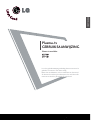 1
1
-
 2
2
-
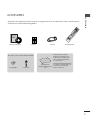 3
3
-
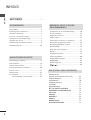 4
4
-
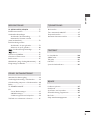 5
5
-
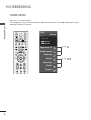 6
6
-
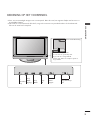 7
7
-
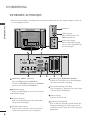 8
8
-
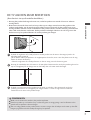 9
9
-
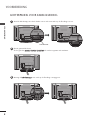 10
10
-
 11
11
-
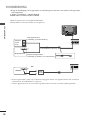 12
12
-
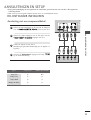 13
13
-
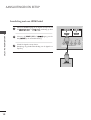 14
14
-
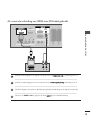 15
15
-
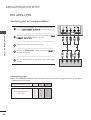 16
16
-
 17
17
-
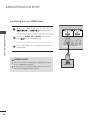 18
18
-
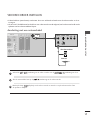 19
19
-
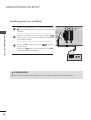 20
20
-
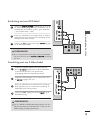 21
21
-
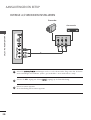 22
22
-
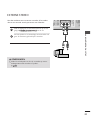 23
23
-
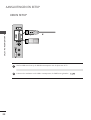 24
24
-
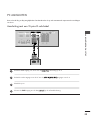 25
25
-
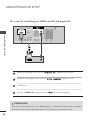 26
26
-
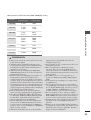 27
27
-
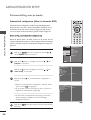 28
28
-
 29
29
-
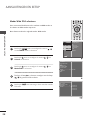 30
30
-
 31
31
-
 32
32
-
 33
33
-
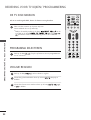 34
34
-
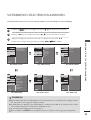 35
35
-
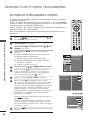 36
36
-
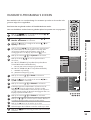 37
37
-
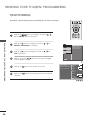 38
38
-
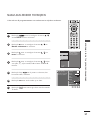 39
39
-
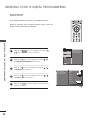 40
40
-
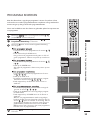 41
41
-
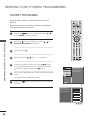 42
42
-
 43
43
-
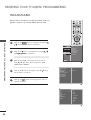 44
44
-
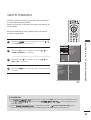 45
45
-
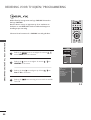 46
46
-
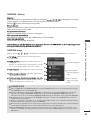 47
47
-
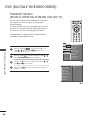 48
48
-
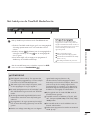 49
49
-
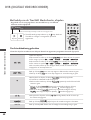 50
50
-
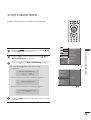 51
51
-
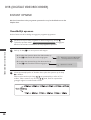 52
52
-
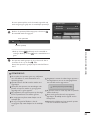 53
53
-
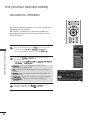 54
54
-
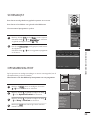 55
55
-
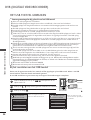 56
56
-
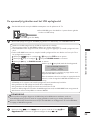 57
57
-
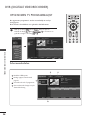 58
58
-
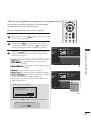 59
59
-
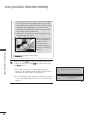 60
60
-
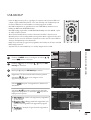 61
61
-
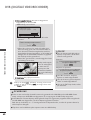 62
62
-
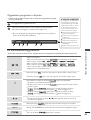 63
63
-
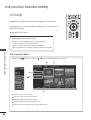 64
64
-
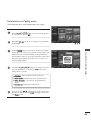 65
65
-
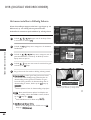 66
66
-
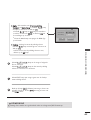 67
67
-
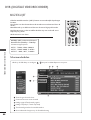 68
68
-
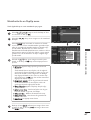 69
69
-
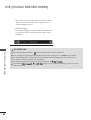 70
70
-
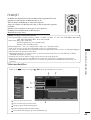 71
71
-
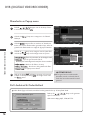 72
72
-
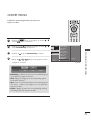 73
73
-
 74
74
-
 75
75
-
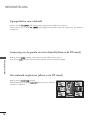 76
76
-
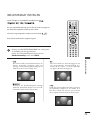 77
77
-
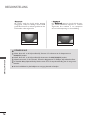 78
78
-
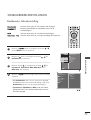 79
79
-
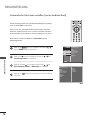 80
80
-
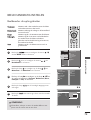 81
81
-
 82
82
-
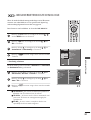 83
83
-
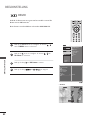 84
84
-
 85
85
-
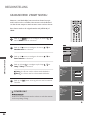 86
86
-
 87
87
-
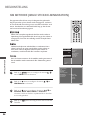 88
88
-
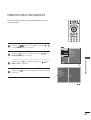 89
89
-
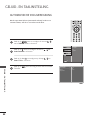 90
90
-
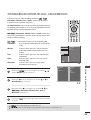 91
91
-
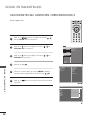 92
92
-
 93
93
-
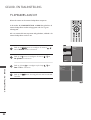 94
94
-
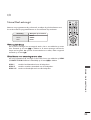 95
95
-
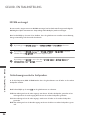 96
96
-
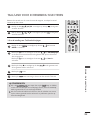 97
97
-
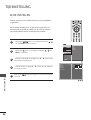 98
98
-
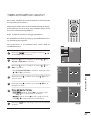 99
99
-
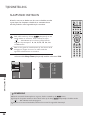 100
100
-
 101
101
-
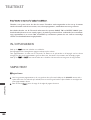 102
102
-
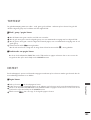 103
103
-
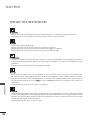 104
104
-
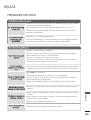 105
105
-
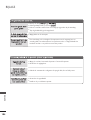 106
106
-
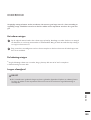 107
107
-
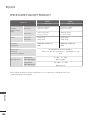 108
108
-
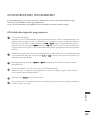 109
109
-
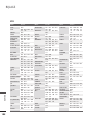 110
110
-
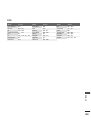 111
111
-
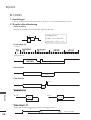 112
112
-
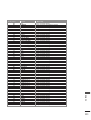 113
113
-
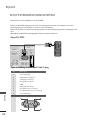 114
114
-
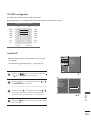 115
115
-
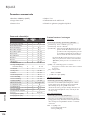 116
116
-
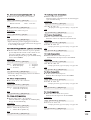 117
117
-
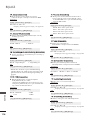 118
118
-
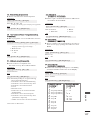 119
119
-
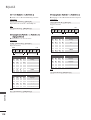 120
120
-
 121
121
-
 122
122
LG 42PT81 de handleiding
- Categorie
- Lcd-tv's
- Type
- de handleiding
- Deze handleiding is ook geschikt voor